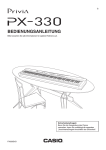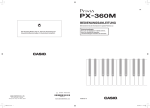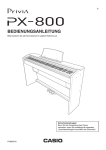Download AP6 - Support
Transcript
G
BEDIENUNGSANLEITUNG
Bitte bewahren Sie alle Informationen für spätere Referenz auf.
Sicherheitsmaßregeln
Bevor Sie die Verwendung des Pianos
versuchen, lesen Sie unbedingt die separaten
„Vorsichtsmaßregeln hinsichtlich der Sicherheit“.
AP620/6G1A
Eine Vervielfältigung des Inhalts dieser Bedienungsanleitung, vollständig oder teilweise, ist untersagt. Eine
von CASIO nicht genehmigte Verwendung von Inhalten dieser Bedienungsanleitung für andere Zwecke als
den eigenen persönlichen Gebrauch ist durch das Urheberrecht untersagt.
CASIO ÜBERNIMMT KEINE HAFTUNG FÜR ETWAIGE SCHÄDEN (EINSCHLIESSLICH, ABER NICHT
BEGRENZT AUF, SCHÄDEN DURCH ENTGANGENE GEWINNE, GESCHÄFTSUNTERBRECHUNGEN
ODER DEN VERLUST VON INFORMATIONEN), DIE AUS DER BENUTZUNG ODER
NICHTBENUTZBARKEIT DIESER BEDIENUNGSANLEITUNG ODER DIESES PRODUKTS RESULTIEREN,
AUCH WENN CASIO ZUVOR AUF DIE MÖGLICHKEIT SOLCHER SCHÄDEN HINGEWIESEN WURDE.
Änderungen am Inhalt dieser Bedienungsanleitung bleiben ohne Ankündigung vorbehalten.
Das tatsächliche Aussehen des Produkts kann vom Aussehen in den Illustrationen dieser
Bedienungsanleitung abweichen.
In dieser Bedienungsanleitung genannte Firmen- und Produktnamen können eingetragene Marken anderer
Firmen sein.
Diese Markierung trifft nur auf EU-Länder zu.
Manufacturer:
CASIO COMPUTER CO.,LTD.
6-2, Hon-machi 1-chome, Shibuya-ku, Tokyo 151-8543, Japan
Responsible within the European Union:
CASIO EUROPE GmbH
Casio-Platz 1, 22848 Norderstedt, Germany
Dieses Zeichen gilt für die Modelle AP-620BKV und AP-6BPV.
Bitte bewahren Sie alle Informationen für spätere Referenz auf.
B
Inhalt
Montieren des Ständers............................................................................. G-56
Auspacken ........................................................................ G-56
Anschließen der Kabel ...................................................... G-59
Montieren des Ständers .................................................... G-56
Anbringen des Notenhalters und Kopfhörerhakens .......... G-60
Allgemeine Anleitung.................. G-2
Speichern von Einstellungen und Bedientafelsperre ............. G-4
Rücksetzen des Digital-Pianos auf die Werksvorgaben ........ G-4
Stromversorgung ........................ G-5
Eigenes Spielen auf der
Tastatur aufnehmen................... G-34
Aufnehmen oder Abspielen eines einzelnen Songs............. G-34
Aufnehmen oder Abspielen mehrerer Songs ....................... G-35
Aufnehmen auf einer bestimmten Spur (Part)...................... G-35
Löschen von Recorderdaten ................................................ G-37
Anschlüsse .................................. G-6
Anschließen von Kopfhörern.................................................. G-6
Anschließen eines Audiogeräts oder Verstärkers.................. G-6
Mitgeliefertes und optionales Zubehör................................... G-7
Neubespielen eines Abschnitts in einem
Recordersong (Punch-in-Aufnahme) ................................... G-37
Weitere Einstellungen ...............G-40
Konfigurieren von Einstellungen .......................................... G-40
Benutzen der vorinstallierten
Klangfarben.................................. G-8
Einschalten des Digital-Pianos und Spielen .......................... G-8
Wählen einer Klangfarbe ....................................................... G-8
Speicherkarte benutzen ............ G-43
Einstecken und Entnehmen einer Speicherkarte ................. G-44
Formatieren einer Speicherkarte.......................................... G-45
Mischen von zwei Klangfarben .............................................. G-9
Speichern von Digital-Piano-Daten auf einer
Speicherkarte ....................................................................... G-45
Aufteilen der Tastatur auf zwei Klangfarben ........................ G-10
Laden von Speicherkartendaten .......................................... G-46
Vornehmen einer Oktavverschiebung.................................. G-11
Löschen von Speicherkartendaten....................................... G-47
Einstellen der Brillanz einer Klangfarbe ............................... G-11
Umbenennen einer Speicherkartendatei.............................. G-47
Zugeben von Hall zur Klangfarbe ........................................ G-12
Abspielen eines Songs von einer Speicherkarte.................. G-48
Zugeben des Chorus-Effekts zur Klangfarbe....................... G-12
Benutzen der Digital-Piano-Pedale...................................... G-13
Speichern von Daten im Digital-Piano-Speicher
(interner Bereich) anstelle einer Speicherkarte.................... G-49
Benutzen des Metronoms .................................................... G-13
Fehlermeldungen ................................................................. G-50
Spielen eines Klavierduetts.................................................. G-14
Benutzen der
Begleitautomatik........................ G-16
Anschließen an einen
Computer .................................... G-51
Mindestsystemanforderungen an den Computer ................. G-51
Spielen mit Begleitautomatik................................................ G-16
Digital-Piano an den Computer anschließen........................ G-51
Verwenden der One-Touch-Presets .................................... G-19
MIDI verwenden ................................................................... G-52
Spielen mit automatischer Harmonisierung ......................... G-19
Übertragen von Daten zwischen dem Digital-Piano
und einem Computer............................................................ G-52
Erzeugen eigener Original-Rhythmen.................................. G-20
Wiedergeben der
vorinstallierten Songs............... G-23
Referenz ...................................... G-61
Wiedergeben aller vorprogrammierten Songs ..................... G-23
Vorsichtsmaßregeln zur Benutzung ..................................... G-63
Wiedergeben eines ausgewählten
Musikbibliothek-Songs ......................................................... G-24
Musik-Presets ............................ G-26
Wählen eines Musik-Presets ............................................... G-26
Erzeugen eines eigenen Anwender-Presets........................ G-27
Registrieren von Klangfarbeund Rhythmus-Setups .............. G-32
Speichern von Registrierungsdaten..................................... G-33
Abrufen einer Registrierung ................................................. G-33
Störungsbeseitigung ............................................................ G-61
Technische Daten ................................................................ G-62
Anhang.......................................... A-1
Liste der Klangfarben ............................................................. A-1
Schlagzeug-Sound-Liste ........................................................ A-3
Liste der Rhythmen ................................................................ A-4
Songliste ................................................................................ A-6
Liste der Musik-Presets.......................................................... A-7
Leitfaden zur Eingabe von Akkorden ..................................... A-9
Akkordtabelle ....................................................................... A-10
MIDI Implementation Chart
G-1
Allgemeine Anleitung
8
2
3
4
5
6
9
7
bl
bk
1
bm
bn
bo
bp
bq
do
br
ck
bs
cl
Unterseite
cm
bt
cn
co
cp
cs
ct
cq
cr
dk
dl
dm
dn
dr
dp
dq*
ds dt ek
el
* Beim AP-620BK und AP-6BP ist das Netzkabel fest mit dem Digital-Piano verdrahtet.
G-2
B
Allgemeine Anleitung
• In dieser Bedienungsanleitung sind die Tasten und Regler mit den nachstehenden Nummern und Namen
bezeichnet.
POWER (Stromtaste)
INTRO/REPEAT (Intro-/Wiederholtaste)
NORMAL/FILL-IN, sREW
(Normal/Fill-in- & Rücklauftaste)
VARIATION/FILL-IN, dFF
(Variation/Fill-in- & Vorlauftaste)
SYNCHRO/ENDING, PAUSE
(Synchro/Outro- & Pausetaste)
START/STOP, PLAY/STOP
(Start/Stopp- & Wiedergabe/Stopp-Taste)
ACCOMP ON/OFF, PART
(Begleitung-Ein/Aus- & Parttaste)
METRONOME (Metronomtaste)
RECORDER (Recordertaste)
TEMPO (Tempotasten)
RHYTHM, MUSIC LIBRARY
(Rhythmus- & Musikbibliothek-Taste)
POPS/JAZZ, MUSIC PRESET
(Pop/Jazz- & Musik-Preset-Taste)
LATIN/WORLD, MUSIC PRESET
(Latin/Welt- & Musik-Preset-Taste)
BALLAD/PIANO RHYTHMS, RHYTHM EDITOR
(Ballade/Piano-Rhythmen- & Rhythmus-EditorTaste)
GRAND PIANO (MODERN)
(Flügeltaste (modern))
GRAND PIANO (CLASSIC)
(Flügeltaste (klassisch))
ELEC PIANO (Elektropiano-Taste)
VIBES/CLAVI (Vibraphon/Clavi-Taste)
ORGAN (Orgeltaste)
STRINGS/SYNTH-PAD
(Streicher/Synthe-Pad-Taste)
BASS/GUITAR (Bass/Gitarre-Taste)
VARIOUS/GM TONES
(Various/GM-Tones-Taste)
REVERB, REV TYPE, EXIT
(Hall-, Halltyp- & Schließen-Taste)
CHORUS, CHOR TYPE, u
(Chorus-, Chortyp- & Links-Taste)
SPLIT, SPLIT POINT, i
(Tastaturteilungs-, Teilungspunkt- & Rechts-Taste)
CARD/INTERNAL, SAVE/LOAD, ENTER
(Karte/Intern-, Speichern/Laden- & Eingabe-Taste)
STORE, USB DEVICE MODE
(Speichern- & USB-Gerät-Modus-Taste)
SD CARD SLOT (SD-Kartensteckplatz)
VOLUME (Lautstärkeregler)
USER RHYTHMS, RHYTHM EDITOR
(Anwenderrhythmen- & Rhythmus-Editor-Taste)
PHONES (Kopfhörerbuchsen)
Display
Netzeingang
TONE, REGISTRATION
USB (USB-Port)
(Klangfarbe- & Registrierungstaste)
FUNCTION (Funktionstaste)
w/NO, q/YES
(Abwärts/Nein- & Aufwärts/Ja-Tasten)
MIDI OUT/IN-Buchsen
LINE IN R, L/MONO
(Line-Eingang R & L/MONO-Buchsen)
LINE OUT R, L/MONO
(Line-Ausgang R & L/MONO-Buchsen)
Pedalbuchse
G-3
Allgemeine Anleitung
Speichern von Einstellungen
und Bedientafelsperre
Sie können die aktuellen Einstellungen des DigitalPianos speichern und die Tasten zum Schutz vor
Bedienungsfehlern sperren. Näheres siehe „Sichern der
Einstellungen“ (Seite G-42) und „Bedientafelsperre“
(Seite G-42).
Rücksetzen des Digital-Pianos
auf die Werksvorgaben
Führen Sie die nachstehende Anleitung aus, wenn Sie
die gespeicherten Daten und Einstellungen des DigitalPianos auf ihre anfänglichen Werksvorgaben
zurücksetzen möchten.
1.
2.
Schalten Sie das Digital-Piano aus.
Halten Sie die beiden Tasten (TONE) und
(FUNCTION) gedrückt und drücken Sie
dabei die Taste (POWER).
Das Digital-Piano schaltet sich ein und initialisiert sein
internes System. Nach einer kurzen Weile ist das
Digital-Piano dann benutzbar.
HINWEIS
• Näheres zum Ein- und Ausschalten des DigitalPianos finden Sie unter „Einschalten des DigitalPianos und Spielen“ (Seite G-8).
G-4
Stromversorgung
Das Digital-Piano ist für Versorgung aus einer
normalen Haushaltssteckdose konstruiert.
WICHTIG!
• Schalten Sie unbedingt den Strom aus, wenn das
Digital-Piano nicht benutzt wird.
Wenn Sie das Digital-Piano im eingeschalteten
Zustand mit einer Hülle abdecken, können sich die
internen Schaltungen überhitzen, wodurch
Brandgefahr besteht.
1.
Vergewissern Sie sich, dass die Stromlampe
vollständig erloschen ist, bevor Sie das Netzkabel
von der Netzdose trennen. Bitte lesen und beachten
Sie die nachstehenden Vorsichtsmaßregeln zur
Stromversorgung.
Vergewissern Sie sich, dass die POWERTaste auf OFF gestellt ist (ausgerastet).
Stromtaste (POWER)
ON
(Stromlampe ein)
OFF
(Stromlampe aus)
Vorderseite
Stromlampe
2.
Schließen Sie das mitgelieferte Netzkabel
des Digital-Pianos an den Netzeingang am
Boden des Digital-Pianos an.*
* Gilt für die Modelle AP-620BKV und AP-6BPV
3.
Schließen Sie das Netzkabel an eine
Haushaltsnetzdose an.
WICHTIG!
• Vergewissern Sie sich stets, dass die POWER-Taste
auf OFF gestellt ist, bevor Sie das Netzkabel
anschließen oder abtrennen.
• Die Form von Netzkabelstecker und
Haushaltsnetzdose kann je nach Land und Region
unterschiedlich sein. Die Illustration zeigt nur ein
Beispiel für die vorhandenen Formen.
B
G-5
Anschlüsse
Anschließen von Kopfhörern
WICHTIG!
• Vor dem Anschließen eines Kopfhörers ist stets mit
dem VOLUME-Regler des Digital-Pianos die
Lautstärke leise einzustellen. Nach dem
Anschließen kann die Lautstärke wieder
wunschgemäß eingestellt werden.
• Das Digital-Piano optimiert die Tonausgabe
automatisch für Kopfhörer (wenn ein Kopfhörer
angeschlossen ist) oder die eingebauten
Lautsprecher (wenn kein Kopfhörer angeschlossen
ist).
Unterseite
Kopfhörerbuchsen (PHONES)
Stereo-Standardstecker
Schließen Sie im Fachhandel erhältliche Kopfhörer an
die PHONES-Buchsen an. Durch Anschließen eines
Kopfhörers an eine der PHONES-Buchsen wird die
Wiedergabe über die Lautsprecher abgeschaltet,
wodurch auch spät nachts geübt werden kann, ohne
damit andere zu stören. Zum Schutz des eigenen
Gehörs ist bei der Benutzung eines Kopfhörers darauf
zu achten, dass die Lautstärke nicht zu hoch eingestellt
ist.
HINWEIS
• Schieben Sie den Kopfhörerstecker jeweils bis zum
Anschlag in die PHONES-Buchse. Bei nicht weit
genug eingeschobener Klinke erfolgt die
Wiedergabe nur über eine Seite des Kopfhörers.
• Wenn der Stecker eines Kopfhörers nicht in die
PHONES-Buchsen passt, verwenden Sie bitte einen
im Handel erhältlichen geeigneten Zwischenstecker.
• Ziehen Sie beim Abtrennen eines Kopfhörers, der
über einen Zwischenstecker angeschlossen ist, bitte
auch den Zwischenstecker ab. Anderenfalls bleiben
die Lautsprecher bei der Wiedergabe
stummgeschaltet.
G-6
Anschließen eines
Audiogeräts oder Verstärkers
Sie können an das Digital-Piano ein Audiogerät oder
einen Musikinstrument-Verstärker anschließen und
den Ton über externe Lautsprecher wiedergeben
lassen, was eine höhere Lautstärke und bessere
Klangqualität ermöglicht.
WICHTIG!
• Das Digital-Piano optimiert die Tonausgabe
automatisch für Wiedergabe über Kopfhörer (wenn
ein Kopfhörer angeschlossen ist) oder die
eingebauten Lautsprecher (wenn kein Kopfhörer
angeschlossen ist). Dadurch verändert sich auch die
Qualität der Tonausgabe über die LINE OUT R- und
L/MONO-Buchsen des Digital-Pianos.
• Vor dem Anschließen eines Geräts an das DigitalPiano ist stets die Lautstärke mit dem VOLUMERegler abzusenken. Nach dem Anschließen kann
die Lautstärke wieder wunschgemäß eingestellt
werden.
• Wenn Sie an das Digital-Piano ein anderes Gerät
anschließen, lesen Sie bitte unbedingt die
dazugehörige Benutzerdokumentation.
Stiftstecker
RIGHT/Rechter Kanal (Rot)
LEFT/Linker Kanal (Weiß)
Standardbuchse
AUX IN-Eingang etc. des
Audioverstärkers
Tragbarer Audiospieler usw.
Gitarrenverstärker
Keyboardverstärker usw.
Standardstecker
INPUT 1
INPUT 2
Wiedergabe von externen Geräten über
die Lautsprecher des Pianos
Schließen Sie das externe Gerät über im Fachhandel
erhältliche Kabel an die LINE IN-Buchsen des Pianos
an, wie dies in Abbildung gezeigt ist.
Der über die LINE IN R-Buchse eingespeiste Ton wird
über den rechten und der über die LINE IN L/MONOBuchse eingespeiste Ton über den linken Lautsprecher
des Pianos wiedergegeben. Wenn nur die LINE IN L/
MONO-Buchse belegt wird, wird der betreffende Ton
über beide Lautsprecher wiedergeben. Bitte beschaffen
Sie sich im Fachhandel die für das anzuschließende
Gerät geeigneten Anschlusskabel.
B
Anschlüsse
Anschließen an ein Audiogerät
Schließen Sie das externe Gerät über im Fachhandel
erhältliche Kabel an die LINE OUT-Buchsen des
Pianos an, wie dies in Abbildung gezeigt ist. Über
die LINE OUT R-Buchse wird der Ton des rechten
Kanals und über die LINE OUT L/MONO-Buchse der
Ton des linken Kanals ausgegeben. Bitte beschaffen Sie
sich zum Anschließen an das Audiogerät im
Fachhandel die in der Illustration gezeigten
Anschlusskabel. Normalerweise ist bei dieser
Konfiguration der Eingangswähler des Audiogeräts
auf den Eingang (z.B. AUX IN) zu schalten, an den das
Piano angeschlossen ist. Stellen Sie mit dem VOLUMERegler des Pianos die Lautstärke ein.
Mitgeliefertes und optionales
Zubehör
Verwenden Sie ausschließlich das für dieses DigitalPiano angegebene Zubehör.
Bei Verwendung von nicht zulässigem Zubehör
besteht Brand-, Stromschlag- und Verletzungsgefahr.
HINWEIS
• Näheres über separat für dieses Produkt erhältliches
Zubehör finden Sie im CASIO Katalog, der beim
Fachhändler sowie über die CASIO Website unter
folgender Adresse (URL) verfügbar ist:
http://world.casio.com/
Anschließen an einen MusikinstrumentVerstärker
Schließen Sie den Verstärker über im Fachhandel
erhältliche Kabel an die LINE OUT-Buchsen des
Pianos an, wie dies in Abbildung gezeigt ist. Über
die LINE OUT R-Buchse wird der Ton des rechten
Kanals und über die LINE OUT L/MONO-Buchse der
Ton des linken Kanals ausgegeben. Wenn nur die LINE
OUT L/MONO-Buchse belegt wird, werden die beiden
Kanäle zusammengemischt ausgegeben. Bitte
beschaffen Sie sich zum Anschließen des Verstärkers
im Fachhandel die in der Illustration gezeigten
Anschlusskabel. Stellen Sie mit dem VOLUME-Regler
des Pianos die Lautstärke ein.
G-7
Benutzen der vorinstallierten Klangfarben
btw, q
8METRONOME
blMUSIC LIBRARY
bsFUNCTION
ctCHORUS, u
csREVERB
brTONE
dkSPLIT, i
dlENTER
7PART
–Klangfarbengruppen
bkTEMPO
Einschalten des Digital-Pianos
und Spielen
1.
Drücken Sie die Taste (POWER).
Dies schaltet den Strom ein.
• Zum Ausschalten des Digital-Pianos drücken Sie
bitte erneut die Taste .
Linke Seite
Taste
Wählen einer Klangfarbe
Das Digital-Piano besitzt 250 Klangfarben, die in acht
Gruppen unterteilt sind.
• Näheres finden Sie in der „Liste der Klangfarben“
(Seite A-1).
• Das Digital-Piano besitzt vorinstallierte DemoStücke, die verdeutlichen, wie die Klangfarben sich
unterschieden. Näheres finden Sie unter
„Wiedergeben aller vorprogrammierten Songs“
(Seite G-23).
1.
Schalten Sie mit Taste (TONE) die obere
Lampe der Taste ein.
• Mit jedem Drücken der Taste wechselt das Leuchten
zwischen der oberen und der unteren Lampe.
Leuchtet
2.
Nach einer kurzen Weile erscheint die unten
gezeigte Displayanzeige, was anzeigt, dass
das Digital-Piano spielbereit ist.
WICHTIG!
3.
4.
G-8
Stellen Sie mit dem Regler (VOLUME)
den Lautstärkepegel ein.
Spielen Sie etwas auf der Tastatur.
• Falls Sie zum nächsten Schritt weitergehen,
während die REGISTRATION-Lampe leuchtet,
erfolgt ein Registrierungsabruf (Seite G-32), der das
Setup des Digital-Pianos ändert. Vergewissern Sie
sich, dass die TONE-Lampe leuchtet, bevor Sie zum
nächsten Schritt gehen.
2.
Schlagen Sie in der „Liste der Klangfarben“
(Seite A-1) die Gruppe und Nummer der
gewünschten Klangfarbe nach.
B
Benutzen der vorinstallierten Klangfarben
3.
Wählen Sie mit den Tasten bis
(Klangfarbengruppen) die gewünschte
Gruppe.
2.
Beispiel: Wählen der Gruppe ORGAN
Halten Sie die Taste der Gruppe mit der
gewünschten Zumischklangfarbe gedrückt,
bis „LAYER: ON“ für einige Momente wie
unten gezeigt im Display erscheint.
Die aktuell in den beiden Gruppen gewählten
Klangfarben werden daraufhin gemischt.
Leuchtet
4.
Wählen Sie mit den Tasten (w, q) die
gewünschte Klangfarbe.
Beispiel: Wählen von „002 Jazz Organ“
Klangfarben-Nr.
Die in Schritt 2 gedrückt gehaltene Taste leuchtet, um
anzuzeigen, dass sie gewählt ist.
Beispiel: Wenn die Gruppe BASS/GUITAR gewählt ist
Klangfarbenname
Leuchtet
HINWEIS
3.
• Gleichzeitiges Drücken von q und w springt zu
Klang 001 der aktuell gewählten Gruppe. Auf
anhaltendes Drücken der betreffenden Taste ändert
sich die Nummer der Klangfarbe im
Schnelldurchgang.
• Näheres zum Scrollen finden Sie auf Seite G-40.
Wählen Sie mit den Tasten (w, q) die
gewünschte Klangfarbe aus der in Schritt 2
gewählten Gruppe.
Beispiel: Wenn „006 Picked Bass“ gewählt ist
Nummer der Zumischklangfarbe
Name der Zumischklangfarbe
Mischen von zwei Klangfarben
Sie können zwei Klangfarben zusammenmischen und
dann über eine Tastaturtaste für gleichzeitige
Wiedergabe abrufen.
• Die zuerst gewählte Klangfarbe wird als
„Hauptklangfarbe“ und die zweite als
„Zumischklangfarbe“ bezeichnet.
1.
Wählen Sie die Hauptklangfarbe.
Beispiel: Drücken Sie zum Wählen von MELLOW
PIANO aus der Gruppe CLASSIC die Taste
(CLASSIC) und wählen Sie dann dann mit
(w, q) die Klangfarbe „002 Mellow
Piano“.
B
4.
Zum Beenden des Mischklangs und
Zurückschalten auf eine einzelne Klangfarbe
drücken Sie bitte eine der
Klangfarbengruppentasten.
HINWEIS
• Sie können die Lautstärkebalance zwischen der
Haupt- und der Zumischklangfarbe regeln. Näheres
siehe „Mischklang-Balance“ (Seite G-41).
G-9
Benutzen der vorinstallierten Klangfarben
Aufteilen der Tastatur auf zwei
Klangfarben
Sie können die Tastatur so aufteilen, dass die linke
Seite (unterer Bereich) mit einer und die rechte Seite
(oberer Bereich) mit einer anderen Klangfarbe belegt
ist.
Beispiel: Aufteilen der Tastatur zwischen den Klangfarben
GM SLAP BASS 1 für links (unterer Bereich) und
GRAND PIANO für rechts (oberer Bereich).
Links (unterer Bereich)
Klangfarbe: GM SLAP BASS 1
Rechts (oberer Bereich)
Klangfarbe: GRAND PIANO
HINWEIS
• Falls die Tastatur mit einer Mischklangfarbe (Seite
G-9) belegt ist, wenn Sie die obige Aufteilung
vornehmen, legt dies die Mischklangfarbe auf die
rechte Seite (oberer Bereich) der Tastatur.
Verschieben des Tastatur-Teilungspunkts
Nach dem nachstehenden Vorgehen kann die Lage des
Punkts angewiesen werden, an dem die Tastatur
zwischen der linken und rechten Seite aufgeteilt ist.
Dieser Punkt wird als „Teilungspunkt“ bezeichnet.
Linke Seite (unterer Bereich)
1.
Rechte Seite (oberer Bereich)
Drücken Sie die Taste (SPLIT).
Dadurch leuchtet die SPLIT-Lampe, was anzeigt, dass
die Tastatur auf zwei Klangfarben aufgeteilt ist.
Teilungspunkt
Leuchtet
1.
2.
Halten Sie die Taste (SPLIT) gedrückt, bis
die Teilungspunkt-Einstellanzeige wie unten
gezeigt im Display erscheint.
Wählen Sie die Klangfarbe, die der linken
Seite (unterer Bereich) der Tastatur
zugewiesen werden soll.
Beispiel: Drücken Sie für GM SLAP BASS 1 aus der
Gruppe VARIOUS/GM TONES die Taste
(VARIOUS/GM TONES) und wählen Sie
dann dann mit (w, q) die Klangfarbe „073
GM SlapBass1“.
Taste des aktuellen Teilungspunkts
2.
Dies legt den Teilungspunkt fest.
Leuchtet
Nummer der Klangfarbe links
Name der Klangfarbe links
Drücken Sie die Tastaturtaste, die als am
weitesten links liegende Taste der rechten
Seite (oberer Bereich) dienen soll.
3.
Drücken Sie die Taste (SPLIT).
Dies schließt die Teilungspunktanzeige.
3.
Zum Beenden der Tastaturteilung und
Zurückschalten auf eine einzelne Klangfarbe
drücken Sie bitte die Taste (SPLIT).
Die SPLIT-Lampe erlischt, was anzeigt, dass die
Tastatur nicht mehr aufgeteilt ist.
G-10
Benutzen der vorinstallierten Klangfarben
Vornehmen einer
Oktavverschiebung
Einstellen der Brillanz einer
Klangfarbe
Wenn Sie die Tastatur aufgeteilt haben (Seite G-10),
liegen möglicherweise die Noten des unteren Bereichs
links zu niedrig oder die Noten des oberen Bereichs
rechts zu hoch. Mit der Oktavverschiebung können Sie
die Oktaven des unteren Bereichs und oberen Bereichs
in Oktavenschritten anheben bzw. absenken.
1.
Halten Sie die Taste (FUNCTION)
gedrückt und drücken Sie dabei die Taste
(TONE).
Dies zeigt die Oktavverschiebungsanzeige an.
1.
Drücken Sie die Taste (FUNCTION).
Daraufhin leuchtet die FUNCTION-Lampe und die
Anzeige der Funktionen erscheint im Display.
Leuchtet
2.
Wählen Sie mit den Tasten (i) und
(u) die unten gezeigte „Tmpr/Effect“Anzeige.
3.
Drücken Sie die Taste (ENTER).
Aktuell gewählter Bereich
Verschiebungsbetrag
2.
Wählen Sie mit der Taste (PART) den
Bereich, dessen Oktave Sie ändern möchten.
• Wiederholtes Drücken von (PART) schaltet den
Bereich wie unten gezeigt weiter.
Dies zeigt die Anzeige zum Wählen von Einstellungen
in der Tmpr/Effect-Gruppe an.
4.
Wählen Sie mit Taste (i) oder (u)
die unten gezeigte „Brilliance“-Anzeige.
5.
• Die Oktave ist im Bereich von –2 bis 0 bis 2
verstellbar.
Stellen Sie mit den Tasten (w, q) die
Brillanz der aktuell gewählten Klangfarbe ein.
Die Brillanz ist im Bereich von –3 bis 0 bis 3
einstellbar.
Drücken Sie die Taste (FUNCTION).
w : Sanfter und weicher
q : Heller und härter
U1 (Oberer Bereich 1): Hauptklangfarbe
U2 (Oberer Bereich 2): Zumischklangfarbe
L1 (Unterer Bereich 1): Linke Klangfarbe (unterer Bereich)
3.
4.
Verschieben Sie mit den Tasten (w, q)
die Oktave des aktuell gewählten Bereichs.
Dies schließt die Oktavverschiebungsanzeige.
HINWEIS
• Die Oktavverschiebung kann auch wie für
„Oktavverschiebung“ (Seite G-41) beschrieben
vorgenommen werden.
6.
Drücken Sie die Taste (FUNCTION).
Dies schließt die Brillanzanzeige und schaltet die
FUNCTION-Lampe aus.
HINWEIS
• Siehe „Weitere Einstellungen“ (Seite G-40) für
nähere Informationen zur Verwendung der Taste
(FUNCTION).
G-11
Benutzen der vorinstallierten Klangfarben
Zugeben von Hall zur
Klangfarbe
1.
Drücken Sie die Taste (REVERB) zum
Ein- und Ausschalten des Halleffekts.
Zugeben des Chorus-Effekts
zur Klangfarbe
1.
Leuchtet wenn eingeschaltet
Drücken Sie die Taste (CHORUS) zum
Ein- und Ausschalten des Choruseffekts (der
einer Klangfarbe zusätzliche Tiefe verleiht).
Leuchtet wenn eingeschaltet
Wählen des Halltyps
Sie können zwischen den nachstehenden vier
Halltypen wählen.
1: Room (Zimmer)
2: Hall (Saal)
3: Large Hall (Großer Saal)
4: Stadium (Stadion)
Wählen des Chorustyps
Sie können zwischen den nachstehenden vier
Chorustypen wählen.
1: LightChorus (Leichter Chorus)
2: Chorus (Chorus)
3: Deep Chorus (Tiefer Chorus)
4: Flanger (Zischeffekt)
1.
Halten Sie die Taste (REVERB) gedrückt,
bis wie unten gezeigt die Anzeige zum
Wählen des Halltyps erscheint.
1.
Halten Sie die Taste (CHORUS) gedrückt,
bis wie unten gezeigt die Anzeige zum
Wählen des Chorustyps erscheint.
2.
Wählen Sie mit den Tasten (w, q) den
gewünschten Halltyp.
2.
Wählen Sie mit den Tasten (w, q) den
gewünschten Chorustyp.
3.
Drücken Sie die Taste (REVERB) zum
Schließen der Halltyp-Anzeige.
3.
Drücken Sie die Taste (CHORUS) zum
Schließen der Chorustyp-Anzeige.
G-12
Benutzen der vorinstallierten Klangfarben
Benutzen der Digital-PianoPedale
Benutzen des Metronoms
1.
Das Digital-Piano ist mit drei Pedalen ausgestattet:
Dämpferpedal, Soft-Pedal und Sostenuto-Pedal.
Soft-Pedal
Drücken Sie die Taste (METRONOME).
Dies startet das Metronom.
Dämpferpedal
Sostenuto-Pedal
Pedalfunktionen
Dämpferpedal
Durch Betätigen des Dämpferpedals beim Spielen
klingen die gespielten Noten anhaltend nach.
• Wenn als Klangfarbe GRAND PIANO (MODERN,
CLASSIC, VARIATION) gewählt ist, bewirkt das
Pedal ein Nachklingen (akustische Resonanz) wie
beim Dämpferpedal eines akustischen
Konzertflügels. Auch Halbpedal-Bedienung (nicht
ganz durchgetretenes Pedal) wird unterstützt.
Soft-Pedal
Dieses Pedal bedämpft Noten, die nach dem Treten des
Pedals auf der Tastatur gespielt werden, und lässt sie
weicher klingen.
Leuchtet beim ersten
Schlag eines Takts auf
2.
Leuchtet bei den weiteren Schlägen
eines Takts auf
Drücken Sie erneut die Taste
(METRONOME), um das Metronom zu
stoppen.
Ändern der Zahl der Schläge pro Takt
Sie können das Metronom auf zwei bis sechs Schläge
pro Takt einstellen. Danach ertönt zu Beginn jedes
Takts ein Klingelton. Wenn Sie 0 einstellen, werden die
Schläge durchgehend ohne Klingelton ausgegeben.
Diese Einstellung ist günstig zum Üben mit
konstantem Takt.
1.
Halten Sie die Taste (METRONOME)
gedrückt, bis wie unten gezeigt die Anzeige
der Zahl der Schläge pro Takt erscheint.
2.
Wählen Sie mit den Tasten (w, q) die
gewünschte Zahl der Schläge pro Takt.
3.
Drücken Sie die Taste (METRONOME)
zum Schließen der Anzeige der Schläge pro
Takt.
Sostenuto-Pedal
Auf Treten dieses Pedals werden nur die Noten der bei
getretenem Pedal angeschlagenen Tasten gehalten, bis
das Pedal wieder freigegeben wird.
G-13
Benutzen der vorinstallierten Klangfarben
Ändern der Tempoeinstellung
Einstellen der Metronomlautstärke
Die Tempoeinstellung kann auf zwei verschiedene
Weisen geändert werden: durch Drücken von
q (schneller) bzw. w (langsamer) und durch
Antippen.
Nach der folgenden Anleitung können Sie die
Lautstärke des Metronoms anpassen, ohne dadurch die
Lautstärke der Digital-Piano-Tonausgabe zu
verändern.
■ Tempo mit den Tasten q und w einstellen
1.
1.
Stellen Sie mit den Tasten (TEMPO w,
q) das gewünschte Tempo ein.
Halten Sie die Taste (FUNCTION)
gedrückt und drücken Sie dabei die Taste
(METRONOME).
Dies zeigt die Metronomlautstärkeanzeige an.
Jeder Tastendruck erhöht bzw. vermindert die Zahl der
Schläge pro Minute um den Wert Eins.
• Auf anhaltendes Drücken der Taste erfolgt
Schnelldurchgang.
• Sie können einen Tempowert im Bereich von 20 bis
255 einstellen.
Metronomlautstärke
Tempowert
■ Tempo durch Antippen einstellen
1.
Halten Sie die Taste (FUNCTION)
gedrückt und tippen Sie im Takt mit dem
gewünschten Tempo viermal auf die Taste
q (TEMPO).
• Die Tempoeinstellung passt sich an das Tempo des
Antippens der Taste an.
• Nachdem Sie auf diese Weise das ungefähre Tempo
vorgegeben haben, können Sie den Tempowert
entsprechend dem Vorgehen unter „Tempo mit den
Tasten q und w einstellen“ noch feineinstellen.
Viermal antippen
2.
Wählen Sie mit den Tasten (w, q) die
Metronomlautstärke.
3.
Drücken Sie die Taste (FUNCTION).
Dies schließt die Metronomlautstärkeanzeige und
schaltet die FUNCTION-Lampe aus.
HINWEIS
• Sie können die Metronomlautstärke auch wie unter
„Metronomlautstärke“ (Seite G-41) beschrieben
einstellen.
Spielen eines Klavierduetts
Mit dem Duettmodus können Sie die Tastatur des
Digital-Pianos in der Mitte auftrennen, damit zwei
Personen im Duett spielen können. Damit lässt sich die
Tastatur zum Beispiel dafür einrichten, dass der Lehrer
auf der linken Seite spielt und der Schüler ihm auf der
rechten Seite folgt. Es kann auch ein Spieler im linken
Bereich den Part der linken Hand und ein anderer im
rechten Bereich den Part der rechten Hand spielen.
Linke Tastatur
C3
C4
C5
(Mittleres C)
Rechte Tastatur
C6
C3
C4
C5
C6
(Mittleres C)
Pedalbedienung beim Spielen eines Duetts
Dämpferpedal für linke
Seite
Dämpferpedal für rechte
Seite
(Halbpedal-Bedienung
unterstützt)
Dämpferpedal für linke und rechte Seite
G-14
Benutzen der vorinstallierten Klangfarben
Konfigurieren des Digital-Pianos zum
Duettspielen
1.
Drücken Sie die Taste (MUSIC
LIBRARY), damit deren untere Lampe
leuchtet.
Ändern der Oktave einer Tastatur im
Duettmodus
Anhand des folgenden Vorgehens können Sie die
Oktave der linken und rechten Tastatur im
Duettmodus ändern.
1.
Dies ruft die unter Schritt 2 von „Konfigurieren des
Digital-Pianos zum Duettspielen“ (Seite G-15) gezeigte
Duettmodus-Ein/Aus-Anzeige auf. Falls der
Duettmodus ausgeschaltet ist, schalten Sie ihn bitte
durch Drücken von Taste (q) ein.
Leuchtet
• Zum Üben mit Songs von einer Speicherkarte
drücken Sie bitte die Taste (CARD/INTERNAL),
damit deren Lampe anstelle der Lampe von Taste
(MUSIC LIBRARY) leuchtet.
2.
Halten Sie die Taste (FUNCTION)
gedrückt und drücken Sie dabei die Taste
(SPLIT).
2.
Halten Sie die Taste (FUNCTION)
gedrückt und drücken Sie dabei die Taste
(SPLIT).
Drücken Sie unter den vier C-Tasten der
linken Tastatur diejenige, auf die Sie das
mittlere C legen möchten.
• Dies lässt die C4 zugewiesene Note erklingen und
ändert die Oktave der linken Tastatur.
Beispiel: Umlegen des mittleren Cs wie unten gezeigt
auf die am weitesten links liegende C-Taste
Daraufhin erscheint die Duettmodus-Ein/AusAnzeige.
Am weitesten links liegende C-Taste (gedrückte Taste)
C4
C5
C6
C7
1 Oktave höher als bei der
Anfangseinstellung
3.
Drücken Sie die Taste (q) zum
Einschalten des Duettmodus.
4.
Drücken Sie die Taste (FUNCTION).
Dies schließt die Duettmodus-Ein/Aus-Anzeige und
konfiguriert die Tastatur des Digital-Pianos für
Duettspielen.
Damit beginnt die Lampe von Taste (SPLIT) zu
blinken.
5.
Zum Ausschalten des Duettmodus drücken
Sie bitte die Taste (SPLIT), damit die
SPLIT-Lampe erlischt.
HINWEIS
• Sie können den Duettmodus auch nach dem
Vorgehen unter „Duettmodus“ (Seite G-41) ein- und
ausschalten.
B
C3
C4
C5
C6
Unverändert
3.
Nach dem gleichen Vorgehen wie unter
Schritt 2 können Sie auch in der rechten
Tastatur eine C-Taste zum Verschieben ihrer
Oktave wählen.
4.
Drücken Sie die Taste (FUNCTION).
Dies schließt die Duettmodus-Ein/Aus-Anzeige und
schaltet die Lampe der Taste (FUNCTION) aus.
Die Tastaturen links und rechts werden daraufhin wie
eingestellt konfiguriert.
HINWEIS
• Ausschalten des Duettmodus löscht die eingestellten
Oktavverschiebungen und stellt die Tastatur auf die
anfänglichen Werksvorgaben zurück.
G-15
Benutzen der Begleitautomatik
5SYNCHRO/ENDING
btw/NO, q/YES
boBALLAD/PIANO RHYTHMS
bpUSER RHYTHMS
6START/STOP
csEXIT
brTONE
dlENTER
blRHYTHM
–Begleitungsmuster
bkTEMPO
7ACCOMP ON/OFF
–Rhythmusgruppen
Die Begleitautomatik gibt Ihnen die Möglichkeit,
einfach den Begleitrhythmus zu wählen, woraufhin
automatisch eine geeignete Begleitung (Schlagzeug,
Gitarre usw.) ertönt, wenn Sie mit der linken Hand
einen Akkord spielen. Damit können Sie agieren, als ob
Ihnen stets eine eigene Begleitgruppe zur Seite stünde.
Das Digital-Piano besitzt 180 vorinstallierte
automatische Begleitmuster, die in drei Gruppen
unterteilt sind. Sie können vorprogrammierte
Rhythmen bearbeiten und so eigene OriginalRhythmen (als „Anwenderrhythmen“ bezeichnet)
kreieren, die Sie in einer vierten Gruppe abspeichern
können. Näheres finden Sie in der „Liste der
Rhythmen“ (Seite A-4).
–Instrumenteparts
3.
Wählen Sie mit den Tasten bis
(Rhythmusgruppen) die gewünschte
Gruppe.
Beispiel: Wenn die Gruppe LATIN/WORLD gewählt ist
Leuchtet
4.
Wählen Sie mit den Tasten (w, q) den
gewünschten Rhythmus.
Beispiel: Bei Wahl von „005 Samba 2“
Spielen mit Begleitautomatik
1.
Schalten Sie mit Taste (RHYTHM) deren
obere Lampe ein.
Dies aktiviert die Begleitautomatik.
• Jedes Drücken der Taste schaltet zwischen den
RHYTHM- und MUSIC LIBRARY-Lampen um.
Name des Rhythmus
Rhythmusnummer
Tempo
Takt
Leuchtet
5.
2.
G-16
Schlagen Sie in der „Liste der Rhythmen“
(Seite A-4) die Gruppe und Nummer des
gewünschten Rhythmus nach.
Stellen Sie mit den Tasten (TEMPO w,
q) das gewünschte Tempo ein.
• Dies ist die gleiche Einstellung wie beim
Metronomtempo (Seite G-14).
• Um den Rhythmus wieder auf sein Standardtempo
zu stellen, drücken Sie bitte gleichzeitig die Tasten
(TEMPO w, q).
Benutzen der Begleitautomatik
6.
Drücken Sie die Taste (ACCOMP ON/
OFF), um deren Lampe einzuschalten.
Dies schaltet ACCOMP ein, wodurch alle Parts der
Begleitung ertönen.
• Wenn Sie ACCOMP ausschalten, wodurch die
ACCOMP-Lampe erlischt, werden nur die Parts der
Schlaginstrumente wiedergegeben.
• Mit jedem Drücken von (ACCOMP ON/OFF)
wechselt ACCOMP zwischen ein- und ausgeschaltet.
Leuchtet
9.
Spielen Sie weitere Akkorde mit der linken
Hand, während Sie mit der rechten Hand die
Melodie spielen.
• Sie können die Akkorde auch mit „CASIO Chord“
oder einem anderen Modus mit vereinfachten
Fingersätzen spielen. Näheres siehe „Wählen eines
Akkord-Eingabemodus“ im folgenden Abschnitt.
• Mit den Tasten (NORMAL) und
(VARIATION) können Sie die Begleitmuster
modifizieren. Näheres siehe „Modifizieren von
Begleitautomatik-Mustern“ (Seite G-19).
10. Wenn Sie fertig sind, drücken Sie bitte erneut
7.
Drücken Sie die Taste (SYNCHRO/
ENDING).
Dies schaltet die Begleitautomatik auf „SynchroBereitschaft“. Wenn Sie in Synchro-Bereitschaft einen
Akkord spielen, beginnt die Begleitautomatik
automatisch mit der Wiedergabe.
• Drücken von (INTRO) bei in Synchro-Bereitschaft
befindlicher Begleitautomatik schaltet auf IntroBereitschaft. Drücken von (VARIATION) schaltet
auf Variationsbereitschaft. Näheres zu den Intro- und
Variationsmustern finden Sie unter „Modifizieren
von Begleitautomatik-Mustern“ (Seite G-19).
Blinkt
8.
(START/STOP), um die Begleitautomatik
zu stoppen.
• Wenn Sie (SYNCHRO/ENDING) anstelle von
(START/STOP) drücken, wird vor dem Stoppen
der Begleitautomatik ein Ending/Outro-Muster
wiedergegeben. Näheres zu den Ending/OutroMustern finden Sie unter „Modifizieren von
Begleitautomatik-Mustern“ (Seite G-19).
HINWEIS
• Nach der folgenden Anleitung können Sie die
Lautstärke der Begleitautomatik anpassen, ohne
dadurch die Lautstärke der Digital-PianoTonausgabe zu verändern. Näheres siehe
„Begleitautomatik-Lautstärke“ (Seite G-41).
• Durch Ändern des Trennungspunkts mit der
Tastaturteilungsfunktion können Sie den Umfang
der Akkordtastatur verändern (Seite G-10). Die links
vom Trennungspunkt liegenden Tastaturtasten
bilden die Akkordtastatur.
Spielen Sie den gewünschten Akkord auf der
Akkordtastatur (linker Tastaturbereich).
Mit dem Spielen des Akkords startet automatisch die
Begleitautomatik.
• Wenn Sie die Wiedergabe des Schlagzeugparts ohne
Spielen eines Akkords starten möchten, drücken Sie
bitte die Taste (START/STOP).
Beispiel: Spielen eines C-Akkords
Akkordtastatur
Melodietastatur
G-17
Benutzen der Begleitautomatik
Wählen eines Akkord-Eingabemodus
Sie können zwischen den folgenden fünf Modi zum
Anschlagen von Akkorden wählen.
1: Fingered 1 (gegriffen 1)
2: Fingered 2 (gegriffen 2)
3: Fingered 3 (gegriffen 3)
4: CASIO Chord (CASIO-Akkorde)
5: Full Range (Vollbereich)
1.
Halten Sie die Taste (ACCOMP ON/OFF)
gedrückt, bis wie unten gezeigt die Anzeige
zum Wählen des Akkordtyps erscheint.
Akkord-Eingabemodus
2.
Wählen Sie mit den Tasten (w, q) den
gewünschten Akkord-Eingabemodus.
3.
Drücken Sie die Taste (ACCOMP ON/
OFF).
Dies schließt die Akkordeingabe-Anzeige.
■ Fingered 1, 2, 3
Bei diesen drei Eingabemodi spielen Sie im
Akkordbereich der Tastatur Akkorde mit den
normalen Akkord-Fingersätzen. Einige Akkordformen
sind verkürzt und können mit nur einem oder zwei
Fingern gespielt werden.
Näheres zu den eingebbaren Akkordtypen und deren
Fingersätzen finden Sie unter „Leitfaden zur Eingabe
von Akkorden“ (Seite A-9).
Akkordtastatur
Fingered 1: Schlagen Sie die Noten des Akkords auf der
Tastatur an.
Fingered 2: Im Unterschied zu „Fingered 1“ können keine
Sexten eingegeben werden.
Fingered 3: Im Unterschied zu „Fingered 1“ können
„Fraction“-Akkorde (bitonale Akkorde) mit der
untersten Tastaturnote als Bassnote eingegeben
werden.
■ CASIO CHORD
Mit „CASIO Chord“ können Sie die nachstehend
beschriebenen vier Akkordtypen mit vereinfachten
Fingersätzen spielen.
Akkordtastatur
Akkordtyp
Beispiel
Dur-Akkorde
C (C-Dur)
Drücken Sie eine Taste, deren Notenname
Note dem Akkordnamen
entspricht.
• Zum Spielen von C-Dur
genügt das Anschlagen
einer C-Taste in der
Akkordtastatur. Die Oktave
der Note spielt keine Rolle.
Moll-Akkorde
Cm (C-Moll)
Drücken Sie die Taste der
Akkordtastatur, die dem DurAkkord entspricht, wobei Sie
gleichzeitig auch eine rechts
davon gelegene weitere Taste
der Akkordtastatur
anschlagen.
C C#DE b E F F#GAb A Bb B C C#DE b E F
Septakkorde
C7 (C-Septakkord)
Drücken Sie die Taste der
Akkordtastatur, die dem DurAkkord entspricht, wobei Sie
gleichzeitig auch zwei rechts
davon gelegene weitere
Tasten der Akkordtastatur
anschlagen.
C C#DE b E F F#GAb A Bb B C C#DE b E F
Moll-Septakkorde
Cm7 (C-Moll-Septakkord)
Drücken Sie die Taste der
Akkordtastatur, die dem DurAkkord entspricht, wobei Sie
gleichzeitig auch drei rechts
davon gelegene weitere
Tasten der Akkordtastatur
anschlagen.
C C#DE b E F F#GAb A Bb B C C#DE b E F
Beim Drücken mehrerer Tasten in der Akkordtastatur
spielt es keine Rolle, ob die zusätzlich angeschlagenen
Tasten weiß oder schwarz sind.
■ FULL RANGE CHORD
In diesem Akkord-Eingabemodus können Sie den
gesamten Umfang der Tastatur zum Spielen von
Akkorden und Melodie verwenden.
Näheres zu den eingebbaren Akkordtypen und deren
Fingersätzen finden Sie unter „Leitfaden zur Eingabe
von Akkorden“ (Seite A-9).
Melodietastatur
Akkordtastatur
G-18
C C#DE b E F F#GAb A Bb B C C#DE b E F
Benutzen der Begleitautomatik
Modifizieren von BegleitautomatikMustern
Die Begleitautomatik umfasst die unten gezeigten
sechs Begleitmuster. Sie können das Muster während
der Begleitungswiedergabe umschalten und die
Muster sogar modifizieren. Wählen Sie mit den Tasten
bis das gewünschte Muster.
Intro *1
Normal
Fill-in bei
Normalmuster *2
Variation
Verwenden der One-TouchPresets
Über „One-Touch Preset“ können Sie mit einem
einfachen Tastendruck Klangfarben- und TempoEinstellungen abrufen, die zum aktuell gewählten
Rhythmusmuster der Begleitautomatik passen.
1.
Klangfarbe, Tempo und andere Einstellungen werden
passend für das aktuell gewählte Rhythmusmuster
konfiguriert. Die Wiedergabe der Begleitautomatik
wechselt dabei auf Synchro-Bereitschaft, wodurch die
Begleitautomatik automatisch wieder startet, wenn Sie
einen Akkord anschlagen.
Ending/
Outro *4
Fill-in bei
Variation *3
*1 Zu Beginn eines Songs drücken.
Nach Ende des Intro-Musters beginnt die Begleitung
mit dem Normalmuster. Durch Drücken von
(VARIATION/FILL-IN) vor dem Drücken dieser
Taste erfolgt die Begleitung nach Ende des IntroMusters mit dem Variationsmuster.
*2 Während der Wiedergabe eines Normalmusters
drücken, um ein Fill-in-Muster einzufügen.
*3 Während der Wiedergabe eines Variationsmusters
drücken, um ein Fill-in-Variationsmuster
einzufügen.
*4 Am Ende eines Songs drücken.
Dies startet das Ending/Outro, wonach die
automatische Begleitung stoppt.
Halten Sie mindestens zwei Sekunden lang
die Taste (RHYTHM) gedrückt.
2.
Spielen Sie einen Akkord auf der Tastatur.
Dies startet die Wiedergabe der Begleitautomatik.
HINWEIS
• Die One-Touch-Presets werden für
Anwenderrhythmen (001 bis 010 der USER
RHYTHMS-Gruppe) nicht unterstützt.
Spielen mit automatischer
Harmonisierung
Bei automatischer Harmonisierung werden
Harmonien zu den Melodienoten ergänzt, die Sie mit
der rechten Hand spielen. Sie können für die
automatische Harmonisierung zwischen 12
Einstellungen wählen.
1.
Drücken Sie die Taste (TONE), damit
deren Lampe leuchtet.
Leuchtet
2.
Halten Sie die Taste (TONE) gedrückt, bis
die Anzeige der automatischen
Harmonisierung erscheint.
Typnummer
Typname
G-19
Benutzen der Begleitautomatik
3.
Wählen Sie mit den Tasten (w, q) den
gewünschten Harmonisierungstyp.
Typnummer
Typname
Beschreibung
00
Off (Aus)
Schaltet die automatische
Harmonisierung aus.
01
Duet 1
(Duett 2)
Ergänzt eine enge (zwei bis vier
Tonstufen entfernte) Ein-NotenHarmonie unter der
Melodienote.
02
Duet 2
(Duett 2)
Ergänzt eine offene (4 bis 6
Tonstufen entfernte) 1-NotenHarmonie unter der
Melodienote.
03
Country
(Country)
Fügt eine Harmonie im
Country-Stil an.
04
Octave
(Oktave)
Ergänzt die Note aus der
nächstniedrigeren Oktave.
05
5th (Quinte)
Ergänzt eine fünf Tonstufen
entfernte Note.
06
3-Way Open
(3-fach,
offen)
Ergänzt eine offene 2-NotenHarmonie für insgesamt drei
Noten.
07
3-Way Close
(3-fach, eng)
Ergänzt eine enge 2-NotenHarmonie für insgesamt drei
Noten.
08
Strings
(Streicher)
Ergänzt eine für Streicher
optimale Harmonie.
09
4-Way Open
(4-fach,
offen)
Ergänzt eine offene 3-NotenHarmonie für insgesamt vier
Noten.
10
4-Way Close
(4-fach, eng)
Ergänzt eine enge 3-NotenHarmonie für insgesamt vier
Noten.
11
Block (Block)
Ergänzt Blockakkordnoten.
12
Big Band
(Big Band)
Ergänzt eine Harmonie im BigBand-Stil.
4.
Drücken Sie die Taste (TONE).
Dies schließt die Anzeige der automatischen
Harmonisierung.
5.
Spielen Sie beim Spielen von Akkorden die
Melodie auf der Tastatur.
Zu den gespielten Melodienoten wird automatisch eine
auf die gespielten Akkorde bezogene Harmonie
ergänzt.
G-20
Erzeugen eigener OriginalRhythmen
Sie können Rhythmen bearbeiten und durch
Modifizieren eines vorprogrammierten
Begleitautomatik-Rhythmus einen eigenen Original„Anwenderrhythmus“ erzeugen. Dazu können Sie z.B.
einen Part (Drums, Bass usw.) eines Normal-, Introoder anderen Musters (Seite G-19) wählen und einoder ausschalten, seine Lautstärke anpassen und
weitere Einstellungen vornehmen.
1.
Wählen Sie die Nummer des zu
bearbeitenden Begleitautomatik-Rhythmus.
2.
Drücken Sie gleichzeitig die Tasten
(BALLAD/PIANO RHYTHMS) und
(USER RHYTHMS).
Dies zeigt die Rhythmus-Editor-Anzeige an.
3.
Wählen Sie mit den Begleitungsmustertasten
( bis ) das zu bearbeitende Muster
(Normal, Intro, Ending usw.).
Die gedrückte Taste leuchtet, was anzeigt, dass das
betreffende Muster in Bearbeitung ist.
• Jedes Drücken von (NORMAL/FILL-IN) schaltet
zwischen NORMAL und FILL-IN und jedes Drücken
von (VARIATION/FILL-IN) zwischen
VARIATION und FILL-IN um. Wenn das Fill-inMuster gewählt ist, blinkt die entsprechende Taste.
Beispiel: Wenn Intro gewählt ist
Benutzen der Begleitautomatik
4.
Wählen Sie mit den Instrumentepart-Tasten
( bis ) den zu bearbeitenden Part
(Drums, Bass usw.).
Der Name des gewählten Parts erscheint im Display.
Rhythmusmuster bestehen aus den unten gezeigten
acht Parts.
ck
cl
Drums Perkussion
cm
Bass
cn
co
cp
cq
Parameter
Rhythm
Select:
Rhythmus
cr
Akkord 1 Akkord 2 Akkord 3 Akkord 4 Akkord 5
Parts
• Die Tastenbeleuchtung bleibt beim Drücken der
Instrumentepart-Tasten ( bis ) unverändert. Die
Tastenbeleuchtung zeigt an, ob Begleitungsdaten
zum jeweiligen Part vorhanden sind.
Beispiel: Wenn Bass gewählt ist
Beschreibung
Ersetzt die Begleitungsdaten des
Parts (Drum, Bass
usw.) durch die der
eingegebenen
Rhythmusnummer.
Einstellung
001 bis 190:
Rhythmusnummer *2 *3
Schaltet die Klangfarbe (Instrument)
des Parts auf die der
eingegebenen
Klangfarbennummer.
001 bis 250:
Klangfarbennummern *2 *4
Schaltet die einzelnen Parts ein und
aus.
OFF:
Schaltet den Part
stumm.
ON:
Gibt den Part
wieder.
*1
Tone
Select:
Klangfarbe
Prt:
Part ein/
aus
Regelt die LautVol:
Lautstärke- stärke des jeweiligen 000 bis 127
Parts.
pegel
Instrumentepart-Name
5.
Pan:
Panning
(Position)
Legt fest, in welchem Maße der Ton
des Parts von der
linken oder rechten
Seite gehört wird.
–64 bis 0 bis 63 *5
Reverb:
Hall
Regelt die Stärke des
auf die Noten des
Parts aufgelegten
Halleffekts (Seite
G-12).
000 bis 127
Chorus:
Chorus
Regelt die Stärke des
auf die Noten des
Parts aufgelegten
Choruseffekts (Seite
G-12).
000 bis 127
Bearbeiten Sie den gewählten Part.
Die nachstehende Tabelle zeigt die bearbeitbaren
Parameter.
• Wählen Sie mit den Tasten (u) und (i) einen
Parameter und nehmen Sie mit den Tasten (w,
q) die gewünschte Änderung vor. Sie können zum
Wählen der Parameter auch Schnelltasten (siehe
nachstehende Tabelle) verwenden.
• Gleichzeitiges Drücken der Tasten (w, q) stellt
den aktuell gewählten Parameter auf seine
anfängliche Werksvorgabe zurück.
• Durch Drücken von (START/STOP) während der
laufenden Bearbeitung wird das Begleitungsmuster
mit der bis dahin erfolgten Bearbeitung
wiedergegeben. Durch Drücken von (ACCOMP
ON/OFF) wird nur der in Bearbeitung befindliche
Instrumentepart wiedergegeben.
Fortgesetzt auf Seite G-22.
Schnelltaste
*1 Durch Ersetzen der Part-Begleitungsdaten werden alle bis
dahin vorgenommenen Bearbeitungen der aktuell
gewählten Begleitungsdaten gelöscht.
*2 Fortlaufende Nummern beginnend mit 001 für den ersten
Rhythmus der ersten Gruppe (POPS/JAZZ). Näheres zur
Nummerierung finden Sie in der „Liste der Klangfarben“
(Seite A-1) und der „Liste der Rhythmen“ (Seite A-4).
*3 Im Falle von Intro und Ending bewirkt das Eingeben eines
Rhythmus für einen Part (Drum, Bass usw.), dass derselbe
Rhythmus automatisch auch für alle anderen Parts des
Musters eingegeben wird.
*4 Für Drum- und Perkussion-Parts können nur SchlagzeugSet-Sounds (Klangfarben-Nr. 237 bis 250) gewählt
werden. Für den Basspart und die Akkordparts 1 bis 5
sind die Schlagzeug-Set-Sounds nicht wählbar.
*5 Ein kleinerer Wert ergibt eine Verschiebung nach links
und ein größerer Wert eine Verschiebung nach rechts. Der
Wert Null bezeichnet die Mitte.
G-21
Benutzen der Begleitautomatik
6.
7.
Wiederholen Sie die Schritte 3 bis 5, bis alle
gewünschten Begleitungsmuster und Parts
bearbeitet sind.
Stellen Sie nach Ende der Bearbeitung das
Tempo des Rhythmus wunschgemäß ein.
• Das hier eingestellte Tempo wird als anfängliches
Vorgabetempo für den Rhythmus herangezogen.
8.
Drücken Sie die Taste (EXIT).
Es erscheint eine Bestätigungsabfrage, ob die
Bearbeitungen gespeichert werden sollen.
9.
10. Legen Sie die Anwenderrhythmus-Nummer
zum Speichern des Rhythmus und einen
Rhythmusnamen fest.
• Bewegen Sie den Cursor mit den Tasten (u) und
(i) zum zu ändernden Zeichen der
Anwenderrhythmus-Nummer und des
Rhythmusnamens. Wählen Sie mit den Tasten
(w, q) die gewünschte Ziffer bzw. ein Zeichen.
• In Rhythmusnamen können die unten gezeigten
Zeichen verwendet werden. Zum Eingeben eines
Leerzeichens drücken Sie bitte gleichzeitig (w
und q).
Drücken Sie die Taste (YES).
Dies zeigt eine Anzeige zum Eingeben der
Anwenderrhythmus-Nummer und des
Rhythmusnamens an.
• Wenn Sie die Bearbeitung abbrechen möchten, ohne
die Änderungen zu speichern, drücken Sie bitte
(NO) anstelle von (YES).
Name des Rhythmus
Anwenderrhythmus-Zielnummer
11. Drücken Sie die Taste (ENTER).
Dies speichert die Daten.
• Falls unter der zum Speichern verwendeten
Rhythmusnummer bereits Daten abgespeichert sind,
erscheint im Display eine Abfrage (Replace?), ob die
bereits vorhandenen Daten tatsächlich durch die
neuen Daten ersetzt werden sollen. Drücken Sie die
Taste (YES) zum Ersetzen. Um den
Speichervorgang abzubrechen und zur Anzeige von
Schritt 9 zurückzukehren, drücken Sie bitte
stattdessen die Taste (NO).
WICHTIG!
• Wenn Sie Anwenderrhythmus-Daten unter einer
Anwenderrhythmus-Nummer speichern, unter der
bereits Daten gespeichert sind, werden die
vorhandenen Daten durch die neuen Daten ersetzt.
HINWEIS
• Falls das Datenvolumen des Begleitungsmusters
oder Instrumente-Parts für die Bearbeitung zu groß
ist, erscheint im Display eine Speicher-voll-Meldung
(Memory Full). Wählen Sie in solchen Fällen ein
anderes Begleitungsmuster oder einen anderen
Instrumente-Part.
G-22
Wiedergeben der vorinstallierten Songs
btw, q
blMUSIC LIBRARY
dlCARD/INTERNAL
6PLAY/STOP
2REPEAT
7PART
–Songgruppen A bis D
–Klangfarbengruppen
Wiedergeben aller
vorprogrammierten Songs
Das Digital-Piano besitzt insgesamt 68 vorinstallierte
Songs: acht Demosongs, die den Charakter der
Klangfarben in den einzelnen Klangfarbengruppen
illustrieren, und 60 klassische Stücke in der
Musikbibliothek. Sie können das Digital-Piano für
aufeinander folgende Wiedergabe dieser Songs
konfigurieren.
• Eine vollständige Liste der vorinstallierten Songs
finden Sie in der „Songliste“ (Seite A-6).
1.
Songnummer
Aktueller Takt
Songname
Songtempo
• Durch Drücken einer der KlangfarbenGruppentasten (Tasten bis ) während der
Demosong-Wiedergabe wechselt die Wiedergabe auf
den Demosong für die Klangfarben der betreffenden
Gruppe.
Durch Drücken einer der MusikbibliotheksongGruppentasten (Tasten bis , Gruppen A bis C)
während der Demosong-Wiedergabe wechselt die
Wiedergabe auf die Songs der betreffenden Gruppe.
• Drücken von Taste (CARD/INTERNAL) bei
Demosong-Wiedergabe startet die Wiedergabe der
Songs auf der eingesetzten Karte. Näheres siehe
„Wiedergeben aller Songs in einem Ordner“ (Seite
G-48).
Halten Sie die Taste (PART) gedrückt und
drücken Sie dabei die Taste (PLAY/STOP).
Damit werden die Klangfarben-Demosongs beginnend
mit Song 1 der Reihe nach abgespielt.
2.
Drücken Sie die Taste (PLAY/STOP).
Dies stoppt die Demosong-Wiedergabe.
Die Wiedergabe der Demosongs wird in einer
Endlosschleife wiederholt, bis sie mit Taste (PLAY/
STOP) gestoppt wird.
HINWEIS
• Bei laufender Demosong-Wiedergabe sind nur die
oben beschriebenen Bedienungsvorgänge möglich.
B
G-23
Wiedergeben der vorinstallierten Songs
Wiedergeben eines
ausgewählten
Musikbibliothek-Songs
5.
Damit startet die Wiedergabe des Songs.
• Drücken Sie für schnellen Vorlauf die Taste (FF)
und für schnellen Rücklauf die Taste (REW).
Kurzes Drücken bewegt den Song um einen Takt
weiter und Gedrückthalten der betreffenden bewirkt
Schnelldurchlauf.
• Drücken von Taste (PAUSE) schaltet die
Wiedergabe auf Pause. Drücken Sie die Taste erneut,
um die Songwiedergabe fortzusetzen.
Mit dem folgenden Vorgehen können Sie einen
Musikbibliotheksong zum Anhören oder Üben
wählen.
Die Musikbibliothek umfasst insgesamt 60 Songs, die
in drei Gruppen (A, B, C) unterteilt sind. Sie können
auch Songs von einer Speicherkarte oder vom
Computer für Wiedergabe und zum Üben (Seiten 46
und 52) in eine vierte Musikbibliothek-Gruppe
(Gruppe D) laden.
1.
Leuchtet bei den weiteren Schlägen eines Takts auf
Leuchtet beim ersten Schlag eines Takts auf
2
Drücken Sie die Taste (MUSIC
LIBRARY), damit deren Lampe leuchtet.
• Mit jedem Drücken der Taste wechselt das Leuchten
zwischen der oberen und der unteren Lampe.
Schlagen Sie in der „Songliste“ (Seite A-6)
die Gruppe und Gruppennummer des
gewünschten Songs nach.
• Anwendersongs befinden sich in Gruppe D.
3.
Wählen Sie mit den Tasten bis
(Songgruppen A bis D) die gewünschte
Gruppe.
• Drücken Sie die Taste (Gruppe D), wenn Sie einen
Anwendersong wählen möchten.
Beispiel: Wenn Gruppe B gewählt ist
3
4
Rücklauf
5
6
Pause
Vorlauf
6.
Drücken Sie erneut die Taste (PLAY/
STOP).
Dies stoppt die Songwiedergabe.
• Die Songwiedergabe stoppt automatisch, wenn das
Ende des Songs erreicht ist. Um das Digital-Piano auf
fortlaufend wiederholte Songwiedergabe zu schalten,
aktivieren Sie bitte „Songwiederholung“ (Seite G-42).
Leuchtet
2.
Drücken Sie die Taste (PLAY/STOP).
Ändern des Songtempos
Sie können das Songtempo in der gleichen Weise
ändern wie beim Einstellen des Metronomtempos.
Näheres finden Sie unter „Ändern der
Tempoeinstellung“ (Seite G-14).
Mitspielen auf der Tastatur in der
Klangfarbe des Songs
1.
Halten Sie mindestens zwei Sekunden lang
die Taste (MUSIC LIBRARY) gedrückt.
Dies weist dem Part der rechten Hand auf der Tastatur
die Klangfarbe des aktuellen Songs zu.
Leuchtet
4.
Wählen Sie mit den Tasten (w, q) den
gewünschten Song.
Beispiel: Wenn „008 Gavotte“ gewählt ist
Songnummer
G-24
Songname
HINWEIS
• Nach dem Vorgehen unter „Üben des Parts einer
Hand (Part aus)“ (Seite G-25) können Sie den Part
der linken Hand ausschalten und diesen dann in der
Klangfarbe des linkshändigen Parts selbst auf der
Tastatur spielen.
Wiedergeben der vorinstallierten Songs
Anpassen der Song-Lautstärke
Nach der folgenden Anleitung können Sie die
Lautstärke der automatischen Begleitung zum Song
anpassen, ohne dadurch die Lautstärke der TastaturTonausgabe zu verändern.
Näheres siehe „Song-Lautstärke“ (Seite G-41).
Wiederholtes Abspielen eines
bestimmten Abschnitts (Repeat)
Das Digital-Piano kann einen Abschnitt eines Songs
wiederholt abspielen, um diesen intensiv üben zu
können. Sie können zum Bespiel wiederholtes
Abspielen von Takt 5 bis Takt 8 einstellen.
Start
Ende
Üben des Parts einer Hand (Part aus)
Sie können den Part der rechten Hand oder linken
Hand eines Songs abschalten und diesen dann bei der
Wiedergabe des Songs auf dem Digital-Piano selbst
mitspielen.
1.
Drücken Sie erneut die Taste (PART).
2.
3.
Halten Sie mindestens zwei Sekunden lang
die Taste (MUSIC LIBRARY) gedrückt.
Drücken Sie die Taste (PLAY/STOP) zum
Starten der Songwiedergabe.
Der ausgeschaltete Part wird nicht wiedergegeben,
damit Sie diesen auf der Tastatur selbst spielen können.
Drücken Sie erneut (REPEAT), wenn die
Wiedergabe den letzten Takt des zu
wiederholenden Abschnitts erreicht.
Dies stellt den Takt als „Endtakt“ ein.
Der Wiederholbetrieb mit dem angewiesenen Abschnitt
beginnt, sobald Sie den Endtakt gewählt haben.
Die Lampe der Taste (REPEAT) leuchtet jetzt
konstant (ohne Blinken).
Dies weist der Tastatur die Klangfarbe des Parts der
ausgeschalteten Hand zu.
5.
Drücken Sie die Taste (REPEAT), wenn
die Wiedergabe den ersten Takt des zu
wiederholenden Abschnitts erreicht.
Dies stellt den Takt als „Starttakt“ ein.
Die Lampe der Taste (REPEAT) blinkt jetzt.
Dies schließt die Part-Ein/Aus-Anzeige.
4.
Drücken Sie die Taste (PLAY/STOP).
Damit startet die Wiedergabe des Songs.
Schalten Sie mit den Tasten (w, q) den
gewünschten Part aus.
Drücken Sie (w) zum Ein- und Ausschalten des Parts
der linken Hand bzw. (q) zum Ein- und Ausschalten
des Parts der rechten Hand.
3.
1.
Drücken Sie die Taste (PART).
Im Display erscheint daraufhin „L-[ON] R-[ON]“.
2.
Diese Takte werden wiederholt.
4.
Erneutes Drücken von (REPEAT) schaltet
auf normale Wiedergabe zurück.
Dadurch erlischt die Lampe von Taste (REPEAT).
Wiedergeben eines Counts am
Songbeginn
Sie können das Digital-Piano so einstellen, dass vor
dem Beginn der Songwiedergabe ein Count ertönt, was
hilft, beim Mitspielen auf der Tastatur den richtigen
Einsatz zu finden. Näheres siehe „Vorzählen“ (Seite
G-42).
G-25
Musik-Presets
6START/STOP
btw/NO, q/YES
blRHYTHM
–Musik-Preset-Gruppen
csEXIT
dlENTER
dki
–Klangfarbengruppen
4FF
3REW 7ACCOMP ON/OFF
ctu
bmbnMUSIC PRESET
Über die Musik-Presets sind auf bestimmte Genres und
Songs optimierte Einstellungen für Klangfarbe,
Rhythmus, Akkorde usw. mit einem einfachen
Tastendruck abrufbar.
Ergänzend zu den vorinstallierten Presets besteht die
Möglichkeit, eigene Original-Musik-Presets
(Anwender-Presets) zu speichern.
Wählen eines Musik-Presets
1.
Drücken Sie gleichzeitig und (MUSIC
PRESET).
Dadurch beginnt die Lampe von (ACCOMP ON/
OFF) zu blinken und die Musik-Preset-Anzeige
erscheint.
Insgesamt sind 300 vorinstallierte Musik-Presets
vorhanden, die in drei Gruppen (A, B, C) unterteilt
sind. Eine vierte Gruppe (D) dient für AnwenderPresets.
• Nähere Einzelheiten finden Sie in der „Liste der
Musik-Presets“ (Seite A-7).
Musik-Preset-Nummer
2.
Musik-Preset-Name
Wählen Sie mit den Tasten bis (MusikPreset-Gruppentasten) eine Gruppe und
wählen Sie dann mit den Tasten (w, q)
das gewünschte Musik-Preset.
Dies konfiguriert das Digital-Piano mit den
Einstellungen (Klangfarbe, Rhythmus usw.) des
gewählten Musik-Presets.
In einem Musik-Preset sind die folgenden
Einstellungen enthalten.
• Klangfarben (Hauptklang, Mischklang, untere
Teilung) (Seite G-8)
• Mischbalance (Seite G-9)
• Oktavverschiebung (Seite G-11)
• Hall (Seite G-12)
• Chorus (Seite G-12)
• Rhythmus (Seite G-20)
• Tempo (Seite G-19)
• Automatische Harmonisierung (Seite G-19)
G-26
B
Musik-Presets
3.
Drücken Sie die Taste (START/STOP)
zum Starten der Begleitautomatik mit der
Akkordfortschreibung des Musik-Presets.
Spielen Sie die Melodie auf der Tastatur.
• Die abgerufene Akkordfortschreibung wiederholt
sich, bis Sie erneut (START/STOP) drücken.
• Wenn Sie mit (ACCOMP ON/OFF) die ACCOMP
ON/OFF-Lampe auf konstantes Leuchten (kein
Blinken) schalten oder ausschalten, beendet dies die
Akkordfortschreibung des Musik-Presets und
schaltet auf Wiedergabe des normalen
Begleitautomatik-Musters.
• Wiederholtes Drücken der Taste (ACCOMP ON/
OFF) schaltet in der unten gezeigten Reihenfolge
weiter.
Erloschen
Leuchtet
Normale automatische Begleitung
Der Musik-Preset-Editor ermöglicht das Kreieren
eigener Original-Musik-Presets (Anwender-Presets).
Sie können bis zu 50 Anwender-Presets in MusikPreset-Gruppe D speichern.
1.
Wählen Sie das Musik-Preset, das Sie zum
Erzeugen Ihres Anwender-Presets
bearbeiten möchten.
2.
Blinkt
Stellen Sie die Klangfarbenummer,
Rhythmusnummer und anderen
Einstellungen für das Musik-Preset
wunschgemäß ein.
Musik-PresetAkkordfortschreibung
• Die hier vorgenommenen Einstellungen werden als
Anwender-Musik-Preset gespeichert. Näheres zu den
Einstellungen, die Sie für ein Anwender-MusikPreset konfigurieren und speichern können, finden
Sie in Schritt 2 unter „Wählen eines Musik-Presets“
(Seite G-26).
• Nach dem folgenden Vorgehen können Sie nach dem
Wählen eines Musik-Presets den Rhythmus ändern.
(1) Halten Sie die Taste (RHYTHM) gedrückt, bis
die Anzeige von Nummer und Namen des MusikPresets auf die Nummer und den Namen des
Rhythmus wechselt.
(2) Wählen Sie mit den Tasten (w, q) den
gewünschten Rhythmus.
(3) Halten Sie die Taste (RHYTHM) erneut
gedrückt, bis die Anzeige von Nummer und
Namen des Rhythmus wieder auf die Nummer
und den Namen des Musik-Presets wechselt.
• Zum Wechseln der Klangfarbe wählen Sie bitte mit
den Tasten bis (Klangfarbengruppen) die
Klangfarbengruppe und dann mit den Tasten (w,
q) eine Klangfarbennummer.
4.
Erzeugen eines eigenen
Anwender-Presets
3.
Drücken Sie gleichzeitig die Tasten
(BALLAD/PIANO RHYTHMS) und
(USER RHYTHMS).
Dies ruft eine Anzeige zum Wählen des Typs der
vorgesehenen Bearbeitung auf.
Bearbeitungstyp
Zum Schließen eines Musik-Presets drücken
Sie bitte gleichzeitig und (MUSIC
PRESET).
G-27
Musik-Presets
4.
Bearbeiten Sie die Musik-Preset-Parameter.
8.
4-1. Akkordfortschreibung bearbeiten
Halten Sie die Abwärtstaste (w) gedrückt,
um „CHORD“ anzuzeigen, und rufen Sie
dann mit Taste (ENTER) die
Bearbeitungsanzeige für die
Akkordfortschreibung auf.
Führen Sie anschließend die unter
„Akkordfortschreibung bearbeiten“ (Seite
G-29) beschriebene Bearbeitung durch. Wenn
die Bearbeitung beendet ist, drücken Sie bitte
(EXIT) zum Zurückschalten auf die obige
Anzeige zum Wählen des Bearbeitungstyps.
4-2. Begleitautomatik-Parameter bearbeiten
Halten Sie die Aufwärtstaste (q)
gedrückt, um „Parameter“ anzuzeigen, und
rufen Sie dann mit Taste (ENTER) die
Bearbeitungsanzeige für die
Begleitautomatik-Parameter auf.
Führen Sie anschließend die unter
„Begleitautomatik-Parameter bearbeiten“
(Seite G-31) beschriebene Bearbeitung durch.
Wenn die Bearbeitung beendet ist, drücken
Sie bitte (EXIT) zum Zurückschalten auf
die obige Anzeige zum Wählen des
Bearbeitungstyps.
5.
Wenn die Bearbeitung beendet ist, drücken
Sie bitte (EXIT).
• Dies zeigt eine Meldung mit der Abfrage an, ob das
Anwender-Preset gespeichert werden soll.
6.
Drücken Sie die Taste (YES).
Dies zeigt eine Anzeige zum Eingeben von Nummer
und Namen für das Musik-Preset zum Speichern der
bearbeiteten Daten an.
• Falls die bearbeiteten Daten nicht gespeichert werden
sollen, drücken Sie bitte (NO) anstelle von
(YES).
Musik-Preset-Name
Musik-Preset-Nummer für Datenspeicherung
7.
G-28
Wählen Sie mit den Tasten (w, q) die
Musik-Preset-Nummer zum Speichern der
bearbeiteten Daten.
Geben Sie einen Namen für das Preset ein.
Bewegen Sie den Cursor mit den Tasten (u) und
(i) zu dem Zeichen, das Sie ändern möchten, und
stellen Sie dann mit den Tasten (w, q) das
gewünschte Zeichen ein. Die nachstehende Tabelle
zeigt die verfügbaren Zeichen.
• Zum Eingeben eines Leerzeichens drücken Sie bitte
gleichzeitig (w und q).
9.
Drücken Sie die Taste (ENTER).
Dies speichert die Daten.
• Falls unter der zum Speichern verwendeten PresetNummer bereits Daten abgespeichert sind, erscheint
im Display eine Abfrage (Replace?), ob die bereits
vorhandenen Daten tatsächlich durch die neuen
Daten ersetzt werden sollen. Drücken Sie die Taste
(YES) zum Ersetzen. Um den Speichervorgang
abzubrechen und zur Anzeige von Schritt 6
zurückzukehren, drücken Sie bitte stattdessen die
Taste (NO).
Musik-Presets
■ Akkordfortschreibung bearbeiten
1.
Wählen Sie in der Anzeige zum Wählen der
Bearbeitung (Seite G-27) den Punkt
„CHORD“ und drücken Sie dann (ENTER)
zum Aufrufen der unten gezeigten
Bearbeitungsanzeige für die
Akkordfortschreibung.
(3) Auflösung
Die Auflösung ist eine Einheit, die beim Bearbeiten
der Schrittzeitgabe verwendet wird. Die
anfängliche Auflösung beträgt R1 (ein Takt), Sie
können aber auch R4 (1 Schlag = 4 Viertelnoten)
wählen, wenn Sie Akkorde auf jeden Schlag
eingeben möchten. Wählen Sie mit den
Instrumentepart-Tasten ( bis ) eine der unten
gezeigten acht Auflösungen.
ck
cl
cm
cn
co
cp
cq
cr
R1
R2
R4
R8
R8T
R16
R16T
R32T
3
3
3
(2) Cursor
(1) Schritt (Zeitgabe und Akkord)
Die Zeitgabe einer Akkordfortschreibung wird
durch eine Reihe von drei durch Doppelpunkte
getrennten Werten (zum Beispiel 001:1:00)
ausgedrückt, die Takt *1 (001), Schlag (1) und Tick
(00) angeben.*2 Die Reihe dieser drei Werte wird
allgemein als ein „Schritt“ bezeichnet.
Der obige Screenshot zeig die beiden ersten Schritte
(001, 002) des Musik-Presets. Verwenden Sie zum
Scrollen und Einsehen der weiteren Schritte die
Tasten (REW) und (FF).
*1 Bis zu 999 Takte
*2 Auf einen Schlag entfallen, wie unten gezeigt,
12 Ticks.
Akkordfortschreibung
Takt 1
Schlag 1
Tick 00 01 02
(1 Takt)
(1) Schritt (Zeitgabe und Akkord) (3) Auflösung
Schlag 2
Schlag 3
Takt 2
Schlag 4
09 10 11
Schlag 1
Schlag 2
002:1:00
Im oben gezeigten Beispiel
wechselt der Akkord hier
von C auf Bm.
001:1:00
(2) Cursor
Gibt den aktuell zur Bearbeitung gewählten Schritt an.
(2 Schläge)
(1 Schlag)
(1/2 Schlag) (1/3 Schlag) (1/4 Schlag) (1/6 Schlag) (1/12 Schlag)
2.
Bewegen Sie den Cursor (2) in der
Bearbeitungsanzeige für die
Akkordfortschreibung mit den Tasten
(REW) und (FF) zum gewünschten
Schritt.
3.
Ändern Sie den Inhalt des gewählten Schritts
wunschgemäß ab.
3-1. Wählen Sie einen Akkord-Eingabemodus
und geben Sie über die Akkordtastatur
(Seite G-18) die Akkorde ein.
Eingeben eines Akkords bewegt den
Cursor (2) automatisch zum nächsten Schritt
weiter.
• Wenn Sie zum nächsten Schritt
weitergehen möchten, ohne den aktuellen
Akkord zu ändern, drücken Sie bitte Taste
(PAUSE).
• Falls die Auflösung (3) kürzer ist als die
Zeit bis zum nächsten Schritt, wird
provisorisch ein neuer Schritt (ohne
Akkord) in das Musik-Preset eingefügt, der
der Zeit der Auflösung entspricht. Durch
Eingeben eines Akkords auf den neuen
Schritt wird dieser als Teil des MusikPresets registriert und der Cursor bewegt
sich weiter zum nächsten Schritt.* Sie
können diesen Vorgang zum Einfügen
eines neuen Schritts zwischen dem
aktuellen und dem folgenden Schritt
verwenden.
* Wenn Sie mit den Tasten (REW) und
(FF) den Cursor bewegen, ohne einen
Akkord eingegeben zu haben, wird der
provisorisch eingefügte Schritt gelöscht.
G-29
Musik-Presets
3-2. Verwenden Sie die Tasten (w, q) zum
Ändern der Schrittzeitgabe
(Takt:Schlag:Tick).
Jedes Drücken von einer der beiden Tasten
ändert die Zeitgabe entsprechend der
Auflösung.
• Der für die Schrittzeitgabe einstellbare
Wertebereich ist durch die Schritte vor und
nach dem aktuellen Schritt begrenzt.
• Die Zeitgabe für den ersten Schritt
(001:1:00) ist fest vorgegeben und kann
nicht geändert werden. Weiterhin beträgt
der letzte Schritt unabhängig von der
Auflösung stets einen Takt.
Bearbeitungsvorgang
Beschreibung
(Display)
1
Initialisieren
(Initialize)
2
Tonhöhe
ändern
(Change
Key)
4.
Wiederholen Sie das obige Vorgehen, bis alle
Schritte wunschgemäß bearbeitet sind.
• Sie können das Musik-Preset, das Sie aktuell
bearbeiten, durch Drücken von (START/STOP)
wiedergeben lassen.
• In der nachstehenden Tabelle sind weitere
Bearbeitungsmöglichkeiten eines Musik-Presets
beschrieben. Drücken Sie die Taste (FUNCTION),
wählen Sie mit (u) und (i) den gewünschten
Bearbeitungsvorgang, führen Sie die erforderliche
Bearbeitung durch und drücken Sie dann die Taste
(ENTER), um die Bearbeitung anzuwenden und auf
die Bearbeitungsanzeige für die
Akkordfortschreibung zurückzuschalten.
• Zum Abbrechen des Vorgangs mit Löschen aller
vorgenommenen Bearbeitungen drücken Sie bitte
(EXIT).
G-30
–
Ändert die Tonhöhe
der Akkorde aller
Schritte in
Halbtonschritten.
Wählen Sie mit den
Tasten (w, q)
die Größe der
gewünschten
Änderung (–5 bis 6
Halbtöne).
3
An MusikPreset
anfügen
(Append
Chords)
Zum Kopieren aller
Schritte eines
anderen MusikPresets an das Ende
des aktuellen
Musik-Presets.
Wählen Sie mit den
Tasten (w, q)
die Nummer des
anzufügenden
Musik-Presets.
Löscht eine
bestimmte Anzahl
Takte vom aktuellen
Schritt mit dem
Cursor in
Vorwärtsrichtung.
Wählen Sie mit
(w, q) die Takte.
4
Takte
löschen
(DELETE
Measure)
5
Takt
einfügen
(INSERT
1Measure)
Fügt einen leeren
Takt am aktuell
gewählten Schritt
ein.
Letzter Schritt
3-3. Zum Löschen eines Schritts drücken Sie
bitte gleichzeitig (w und q).
• Der erste und der letzte Schritt können
nicht gelöscht werden.
Initialisiert alle
Schritte.
Initialisieren ist
praktisch, wenn Sie
eine völlig neue
Akkordfortschreibung ab Anfang neu
aufbauen möchten.
Bedienung
–
* Die Musik-Presets der Gruppen B, C un D sind
fortlaufend durchnummeriert und schließen an die
Nummern von Gruppe A an, die mit 001 beginnen.
Näheres zu den Folgenummern finden Sie in der
„Musik-Preset-Liste“ auf Seite A-7.
5.
Wenn alle Bearbeitungen beendet sind,
drücken Sie bitte (EXIT) zum Zurückrufen
der Anzeige zum Wählen des
Bearbeitungsvorgangs (Seite G-27).
HINWEIS
• Ein einzelnes Preset kann bis zu etwa 2.000 Akkorde
aufnehmen. Wenn durch die Bearbeitung die
Obergrenze der speicherbaren Akkorde
überschritten wird, erscheint die Meldung „Memory
Full“ im Display und eine weitere Bearbeitung ist
nicht mehr möglich.
Musik-Presets
■ Begleitautomatik-Parameter bearbeiten
1.
Wählen Sie in der Anzeige zum Wählen der Bearbeitung (Seite G-27) den Punkt „Parameter“ und
drücken Sie dann (ENTER) zum Aufrufen der unten gezeigten Bearbeitungsanzeige für die
Begleitautomatik-Parameter.
Einstellung
2.
Parameter
Wählen Sie mit den Tasten (u) und (i) einen Parameter und nehmen Sie mit den Tasten
(w, q) die gewünschte Änderung vor.
Parameter
Beschreibung
Einstellung
1
SYNCHRO TYPE:
Synchro-Typ
Wählt Status und Typ der SynchroBereitschaft beim Wählen des Musik-Presets.
0 Off: Aus (keine Bereitschaft)
1 Normal: Aus der Bereitschaft zum
Normalmuster
2 Variation: Aus der Bereitschaft zum
Variationsmuster
3 Intro: Aus der Bereitschaft zum Intro-Muster
2
DRUM ON/OFF:
Drum ein/aus
Schaltet den Drum-Part (Seite G-21) ein und
aus.
OFF: Schaltet den Part stumm.
ON: Gibt den Part wieder.
3
PERC ON/OFF:
Perkussion ein/aus
Schaltet den Perkussionspart (Seite G-21) ein
und aus.
OFF: Schaltet den Part stumm.
ON: Gibt den Part wieder.
4
BASS ON/OFF:
Bass ein/aus
Schaltet den Bass-Part (Seite G-21) ein und aus.
OFF: Schaltet den Part stumm.
ON: Gibt den Part wieder.
Schaltet die Parts der Akkorde 1 bis 5 (Seite
G-21) ein und aus.
OFF: Schaltet die Parts stumm.
ON: Gibt die Parts wieder.
CHORD1 - 5
5 - 9 ON/OFF:
Akkord 1 - 5 ein/aus
10
INTRO CHORD:
Intro-Akkord
Wählt zwischen Dur (× 12 Tasten) und Moll
(× 12 Tasten) für die Intro-Akkorde.
C - B: Dur (C bis B)
Cm - Bm: Moll (Cm bis Bm)
11
ENDING CHORD:
Ending-Akkord
Wählt zwischen Dur (× 12 Tasten) und Moll
(× 12 Tasten) für die Ending/Outro-Akkorde.
C - B: Dur (C bis B)
Cm - Bm: Moll (Cm bis Bm)
12
AUTO FILL-IN:
Legt fest, ob ein Fill-in in den letzten Takt einer OFF: Fill-in wird nicht einfügt
Automatisches Fill-in
Akkordfortschreibung eingefügt werden soll. ON: Fill-in wird einfügt
ein/aus
13
3.
TIMING SET:
Akkordfortschreibung-Variation
• Über diesen Parameter können Sie
verschiedene Variationen zur Zeitgabe der
in Bearbeitung befindlichen
Akkordfortschreibung hinzugeben. Über
den Parameter kann die
Akkordfortschreibung an den Takt
bestimmter Rhythmen angepasst werden.
• Ein Akkord (Schritt), der nicht im Takt des
Rhythmus liegt, wird beschnitten.
1 Normal: Die bearbeitete Akkordfortschreibung läuft unverändert ab.
2 Half: Halbiert die Akkordzeitgabe in einem
Takt.
3 Double: Verdoppelt die Akkordzeitgabe in
einem Takt.
4 3/4: Multipliziert die Akkordzeitgabe in
einem Takt mit 3/4. Wählen Sie diese
Einstellung zur Anpassung an einen
Rhythmus mit 6/8-Zeitgabe.
5 6/4: Multipliziert die Akkordzeitgabe in
einem Takt mit 3/2. Wählen Sie diese
Einstellung zur Anpassung an einen
Rhythmus mit 6/4-Zeitgabe.
Wenn alle Bearbeitungen beendet sind, drücken Sie bitte (EXIT) zum Zurückrufen der Anzeige
zum Wählen des Bearbeitungsvorgangs (Seite G-27).
G-31
Registrieren von Klangfarbe- und
Rhythmus-Setups
btw, q
brREGISTRATION
–Klangfarben- und Begleitungsbereiche
dmSTORE
–Klangfarbenbereiche
Registrierungen ermöglichten das Speichern von
Digital-Piano-Setups (Klangfarbe, Rhythmus, Tempo
usw.), um diese bei Bedarf schnell und einfach abrufen
zu können.
Registrierungen werden, wie die untenstehende
Illustration veranschaulicht, in acht Banken mit jeweils
12 Bereichen gespeichert, also insgesamt 96 Setups. In
den linken Bereichen A bis D (Klangfarbe/BegleitungBereich) werden Einstellungen für Klangfarben und
Begleitautomatik gespeichert, während die Bereiche 1
bis 8 (Klangfarbenbereiche) nur zum Speichern von
Klangfarben-Einstellungen dienen.
Klangfarbe/
Begleitung-Bereich
A
B
C
D
Klangfarbenbereich
1
2
3
4
5
6
7
8
1
2
3
Banken
4
5
6
7
8
Daten Bank 7, Bereich B
Daten Bank 3, Bereich 2
Klangfarbe-Einstellungen
Tastatur-Klangfarbe:
003 Harpsichord
Helligkeit: 2
Hall: 1 Room
Chorus: Aus
KlangfarbeEinstellungen
Tastatur-Klangfarbe:
002 Electric Piano2
Helligkeit: –1
Hall: 4 Stadium
Chorus: 1 LightChorus
·
·
BegleitautomatikEinstellungen
Rhythmus: 005 Pop Rock
Tempo: 180
Begleitungslautstärke: 35
·
·
G-32
·
·
■ Registrierbare Datentypen
Klangfarbe-Einstellungen
• Klangfarbennummern
(Hauptklang, Mischklang, untere Teilung)
• Mischklang ein/aus
• Mischbalance
• Tastaturteilung ein/aus
• Teilungspunkt
• Oktavverschiebung
• Helligkeit
• Hall
• Chorus
• Transpose
• Anschlagdynamik
Begleitautomatik-Einstellungen
(nur Bereiche A bis D)
• Rhythmusnummer
• Begleitung ein/aus
• Akkord-Eingabemodus
• Synchro-Bereitschaft
• Tempo
• Begleitautomatik-Lautstärke
• Automatische Harmonisierung
Registrieren von Klangfarbe- und Rhythmus-Setups
Speichern von
Registrierungsdaten
1.
2.
Abrufen einer Registrierung
1.
Konfigurieren Sie das Digital-Piano mit den
zu speichernden Einstellungen für
Klangfarbe, Rhythmus usw.
Drücken Sie die Taste (REGISTRATION),
damit deren untere Lampe leuchtet.
Dies ruft den Abrufmodus für Registrierungen auf.
Halten Sie die Taste (STORE) gedrückt
und wählen Sie dabei mit den Tasten (w,
q) die Bank, in der Sie die Registrierung
speichern möchten.
Leuchtet
Beispiel: Bank 4
3.
Halten Sie als nächstes erneut (STORE)
gedrückt und wählen Sie dabei mit den
Rhythmusgruppen- ( bis ) bzw.
Instrumentepart-Tasten ( bis ) einen
Bereich.
Die Daten werden im angewiesenen Bereich der
betreffenden Bank bespeichert.
Klangfarbe/Begleitung-Bereich
2.
Wählen Sie mit den Tasten (w, q) die
Bank mit der abzurufenden Registrierung.
3.
Wählen Sie mit den Rhythmusgruppen- (
bis ) bzw. Instrumentepart-Tasten ( bis
) den Bereich.
Dies konfiguriert das Digital-Piano mit den
Registrierungsdaten aus dem betreffenden Bereich der
angewiesenen Bank.
Beispiel: Bei Abruf von Registrierungsdaten aus Bank 4,
Bereich C
Klangfarbenbereich
Beispiel: Bank 4, Bereich C
Bereich
G-33
Eigenes Spielen auf der Tastatur aufnehmen
btw/NO, q/YES
6START/STOP
9RECORDER
Sie können sich beim Spielen selbst aufnehmen und bis
zu fünf Songs für spätere Wiedergabe im Speicher des
Digital-Pianos abspeichern. Sie können einen Song in
Parts (für Instrumente, linke und rechte Hand usw.)
aufteilen und jeden Part getrennt aufnehmen. Sie
haben sogar die Möglichkeit, mit „Punch-inAufnahme“ einzelne Passagen bereits vorhandener
Aufnahmen zu bearbeiten.
bsFUNCTION
3.
4.
Dies schaltet die Recorderfunktion ein und ruft den
Recordermodus auf.
• Wiederholtes Drücken von (RECORDER) schaltet
den Modus wie unten gezeigt weiter.
Recorderfunktion aus
Erloschen
Recorderfunktion ein
Leuchtet: Wiedergabemodus Blinken: Aufnahmemodus
dki
Spielen Sie etwas auf der Tastatur.
Wenn Sie fertig sind, drücken Sie bitte
(START/STOP).
Die Lampe von (RECORDER) beginnt daraufhin zu
blinken und leuchtet dann konstant, was den
Wiedergabemodus anzeigt.
• Wenn Sie mit Begleitautomatik spielen, können Sie
die Aufnahmesitzung auch durch Drücken der Taste
(ENDING) beenden.
Leuchtet: Wiedergabemodus
Die folgenden Schritte dienen zum Aufnehmen oder
Abspielen eines einzelnen Songs im bzw. aus dem
Speicher der Recorderfunktion.
Drücken Sie zweimal die Taste
(RECORDER), damit deren Lampe blinkt.
csEXIT
Die Aufnahme startet, sobald Sie zu spielen beginnen.
• Wenn Sie mit Begleitautomatik spielen, wird auch
diese in die Aufnahmedaten einbezogen.
Aufnehmen oder Abspielen
eines einzelnen Songs
1.
ctu
5.
Zum Abspielen der erfolgten Aufnahme
drücken Sie bitte erneut (START/STOP).
• Mit jedem Drücken von startet bzw. stoppt die
Wiedergabe.
6.
Zum Ausschalten der Recorderfunktion
drücken Sie bitte die Taste (RECORDER),
damit deren Lampe erlischt.
Erloschen: Recorderfunktion aus
2.
Stellen Sie Klangfarbe, Rhythmus und die
sonstigen Einstellungen wunschgemäß ein.
• Die hier vorgenommenen Einstellungen werden in
die aufgezeichneten Songdaten einbezogen.
• Näheres dazu, was in den aufgezeichneten
Songdaten enthalten ist, finden Sie unter
„Systemspur“ (Seite G-35).
G-34
Eigenes Spielen auf der Tastatur aufnehmen
HINWEIS
• Die Speicherkapazität der Recorderfunktion beträgt
circa 10.000 Noten. Wenn die restliche Kapazität auf
100 Noten oder weniger absinkt, wechselt die
Lampe von Taste (RECORDER) auf schnelles
Blinken. Die Aufnahme stoppt automatisch, wenn
der Speicher voll ist.
• Für Wiederholbetrieb, schnellen Vorlauf, schnellen
Rücklauf, Pause und das Anpassen des Tempos
während der Wiedergabe gilt das Gleiche wie beim
Abspielen von Songs. Näheres finden Sie unter
„Wiedergeben eines ausgewählten MusikbibliothekSongs“ (Seite G-24).
• Sie können die aktuell im Speicher der
Recorderfunktion enthaltenen Songdaten jederzeit
abhören, indem Sie mit (RECORDER) auf den
Wiedergabemodus schalten und dann (START/
STOP) drücken.
WICHTIG!
• Eine neue Aufnahme ersetzt (löscht) die Daten der
vorherigen Aufnahme.
• Wenn Sie das Digital-Piano bei noch laufender
Aufnahme ausschalten, wird die gesamte bis dahin
erfolgte Aufnahme gelöscht. Achten Sie daher
darauf, dass während eines Aufnahmevorgangs
nicht versehentlich der Strom ausgeschaltet wird.
Aufnehmen oder Abspielen
mehrerer Songs
Sie können bis zu fünf Songs (mit Nummern von 1 bis
5) im Speicher aufnehmen. Danach können Sie die
Songs getrennt für Wiedergabe abrufen.
1.
Schalten Sie mit Taste (RECORDER)
durch die Modi der Recorderfunktion, bis der
Wiedergabemodus gewählt ist.
Leuchtet: Wiedergabemodus
2.
Halten Sie die Taste (FUNCTION)
gedrückt und drücken Sie dabei die Taste
(RECORDER).
Dies zeigt die Songwahlanzeige an.
3.
4.
Drücken Sie (EXIT) zum Schließen der
Songwahlanzeige.
5.
Zum Aufnehmen im aktuell gewählten Song
drücken Sie bitte die Taste (RECORDER).
Zum Abspielen des aktuell gewählten Songs
drücken Sie bitte (START/STOP).
6.
Bei Aufnahme gehen Sie bitte weiter zu
Schritt 2 von „Aufnehmen oder Abspielen
eines einzelnen Songs“ (Seite G-34).
Aufnehmen auf einer
bestimmten Spur (Part)
Sie können bestimmte Instrumente, die linke Hand
und die rechte Hand oder andere Parts eines Songs
getrennt aufnehmen und dann abschließend zum
fertigen Song kombinieren.
■ Was ist eine Spur?
Als „Spur“ (bzw. „Track“) bezeichnet man einen
separat aufgenommenen Part eines Songs. Die
Recorderfunktion dieses Digital-Pianos unterstützt
insgesamt 17 Spuren, die sich in die folgenden zwei
Typen unterscheiden.
Systemspur
Zusätzlich zu den auf der Tastatur gespielten Noten
und anderen Vortragsdaten enthält die Systemspur
auch zahlreiche Setup-Informationen für den Song,
wie z.B. die Einstellungen für Mischklang ein/aus,
Tastaturteilung ein/aus, Tempo, Begleitautomatik
und Hall ein/aus. Wenn Sie im Speicher der
Recorderfunktion wie unter „Aufnehmen oder
Abspielen eines einzelnen Songs“ (Seite G-34) und
„Aufnehmen oder Abspielen mehrerer Songs“ (Seite
G-35) gezeigt einen Song mit nur einer Spur
aufnehmen, erfolgt die gesamte Aufnahme auf der
Systemspur.
Spuren 01 bis 16
Diese Spuren dienen zum Aufzeichnen von
Tastaturnoten, Klangfarbeneinstellungen und
Pedalbetätigungen. Zur Erstellung des gewünschten
Songs können diese Spuren dann mit der
Systemspur und untereinander kombiniert werden.
Wählen Sie mit den Tasten (w, q) die
gewünschte Songnummer.
G-35
Eigenes Spielen auf der Tastatur aufnehmen
■ Von den Spuren unterstützte Daten
Nachstehend sind die Daten beschrieben, die auf den
Spurtypen aufgenommen werden können.
Systemspur, Spuren 01 bis 16
Tastaturnoten, Tastatur-Klangfarbe (Hauptklang) und
Pedalbetätigung
Nur Systemspur
Mischklang, Tastaturteilung, Oktavverschiebung, Hall,
Chorus, Tastatur-Temperierung, Tempo,
Begleitautomatik-Wiedergabe, automatische
Harmonisierung, One-Touch-Preset, Musik-Preset, *1
Registrierung*1*2
4.
Wählen Sie die Klangfarbe des auf der Spur
aufzunehmenden Parts.
5.
Drücken Sie die Taste (START/STOP).
Dies startet die Wiedergabe der Aufnahme auf der
Systemspur und die Aufnahme auf der aktuell
gewählten Spur. Spielen Sie zum Aufnehmen auf der
aktuellen Spur wie gewünscht zur Wiedergabe von der
Systemspur mit.
6.
Dies ruft den Wiedergabemodus auf. Drücken Sie noch
einmal Taste (START/STOP), um die gerade
bespielte Spur wiederzugeben. Mit jedem Drücken von
Taste (START/STOP) startet bzw. stoppt die
Wiedergabe.
• Nach der folgenden Anleitung können Sie einzelne
Spuren ein- (Wiedergabe aktiviert) und ausschalten
(Wiedergabe deaktiviert). Dies ermöglicht das
Abhören nur der beim Aufnehmen auf einer neuen
Spur gewünschten Spur(en).
*1 Nur Abruf
*2 Die Begleitautomatik-Lautstärke und eingestellte
Transponierung der abgerufenen Daten werden
nicht mit aufgezeichnet.
1.
Nehmen Sie den ersten Part auf der
Systemspur auf.
(1) Halten Sie die Taste (FUNCTION) gedrückt
und drücken Sie dabei die Taste
(RECORDER).
Dies zeigt die Songwahlanzeige an.
(2) Drücken Sie einmal die Taste (i).
Dies zeigt die Spur-Ein/Aus-Anzeige an.
(3) Wählen Sie mit den Tasten (w, q) die
gewünschte Spur und drücken Sie dann
(ENTER), um diese ein- oder auszuschalten.
• Zum Aufnehmen auf der Systemspur gehen Sie bitte
wie unter „Aufnehmen oder Abspielen eines
einzelnen Songs“ (Seite G-34) bzw. „Aufnehmen oder
Abspielen mehrerer Songs“ (Seite G-35) beschrieben
vor.
2.
Schalten Sie mit Taste (RECORDER)
durch die Modi der Recorderfunktion, bis die
RECORDER-Lampe blinkt
(Aufnahmemodus).
Blinken: Aufnahmemodus
3.
Halten Sie die Taste (FUNCTION)
gedrückt und drücken Sie dabei die Taste
(RECORDER).
Dies zeigt die Spurwahlanzeige an.
Wählen Sie mit den Tasten (w, q) die als
nächstes zu bespielende Spur (T01 bis T16).
Drücken Sie nach dem Wählen der Spur die Taste
(EXIT) zum Schließen der Spurwahlanzeige.
G-36
Spurname
Display
Systemspur
Sys
Spuren 01 bis 16
T01 bis T16
Drücken Sie zum Stoppen der Aufnahme
erneut (START/STOP).
7.
Wiederholen Sie die Schritte 2 bis 6 zum
Bespielen aller vorgesehenen Spuren.
Eigenes Spielen auf der Tastatur aufnehmen
Löschen von Recorderdaten
Die nachstehenden Vorgehen dienen zum Löschen
eines ganzen Recordersongs bzw. einer einzelnen Spur
eines Recordersongs.
Löschen eines Recordersongs
1.
Schalten Sie mit Taste (RECORDER)
durch die Modi der Recorderfunktion, bis die
RECORDER-Lampe leuchtet
(Wiedergabemodus).
Leuchtet: Wiedergabemodus
2.
Löschen einer Recordersong-Spur
1.
Wählen Sie wie in den Schritten 1 bis 3 des
Vorgehens von „Löschen eines
Recordersongs“ den Recordersong, der die
zu zu löschende Spur enthält.
2.
Drücken Sie die Taste (i).
Dies zeigt die Spurwahlanzeige an.
3.
Wählen Sie mit den Tasten (w, q) die
zu löschende Spur.
4.
Halten Sie die Taste (RECORDER)
gedrückt, bis im Display die Abfrage „Sure?“
erscheint.
5.
Drücken Sie die Taste (YES) zum
Löschen der Spur.
Halten Sie die Taste (FUNCTION)
gedrückt und drücken Sie dabei die Taste
(RECORDER).
• Falls nicht gelöscht werden soll, drücken Sie bitte
(NO).
Dies zeigt die Wahlanzeige für Recordersongs an.
3.
Wählen Sie mit den Tasten (w, q) den
zu löschenden Recordersong.
4.
Halten Sie die Taste (RECORDER)
gedrückt, bis im Display die Abfrage „Sure?“
erscheint.
5.
Drücken Sie die Taste (YES) zum
Löschen des Recordersongs.
Neubespielen eines
Abschnitts in einem
Recordersong
(Punch-in-Aufnahme)
Wenn Sie in einem Recordersong einen bestimmten
Abschnitt verbessern oder korrigieren möchten,
können Sie diesen durch „Punch-in-Aufnahme“ neu
bespielen.
• Falls nicht gelöscht werden soll, drücken Sie bitte
(NO).
Fehler
Wiedergabe
„Punch-in-Aufnahme“
zum Neubespielen nur
dieses Abschnitts
1.
Schalten Sie die Recorderfunktion ein, rufen
Sie den Aufnahmemodus auf und wählen Sie
die Spur, die den neu zu bespielenden
Abschnitt enthält.
• Siehe Schritt 3 unter „Aufnehmen auf einer
bestimmten Spur (Part)“ (Seite G-35).
G-37
Eigenes Spielen auf der Tastatur aufnehmen
2.
Halten Sie die Taste (RECORDER)
gedrückt, bis im Display die Anzeige für
Punch-in-Aufnahme erscheint.
Einstellen der Lage einer Punch-inAufnahme (automatische Punch-inAufnahme)
Nach der folgenden Anleitung können Sie einen
bestimmten Bereich für Punch-in-Aufnahme
definieren.
Starttakt
3.
Drücken Sie die Taste (START/STOP).
Endtakt
Bereich der Punch-in-Aufnahme
Damit startet die Wiedergabe der gewählten Spur.
4.
Wenn die Wiedergabe die neu zu
bespielende Stelle erreicht, spielen Sie bitte
die Noten und nehmen Sie die gewünschte
weitere Bedienung vor.
Dies startet automatisch die Punch-in-Aufnahme, die
bis zum nachstehenden Schritt 5 andauert.
• Die Punch-in-Aufnahme kann auch in folgender
Weise gestartet werden: durch eine Pedalbetätigung;
durch Drücken von (RECORDER);*1 durch
Ändern der Klangfarbeneinstellung; durch Ändern
der Rhythmus- oder Tempo-Einstellung*2
*1 Drücken Sie (RECORDER), wenn Sie die
Punch-in-Aufnahme starten möchten, ohne Noten
zu spielen oder eine Einstellung zu ändern.
*2 Nur Systemspur
• Während der Punch-in-Wiedergabe können die
Tasten (REW), (FF) und (PAUSE) benutzt
werden, um die neu zu bespielende Stelle schneller
erreichen zu können.
5.
Drücken Sie zum Stoppen der Punch-inAufnahme erneut (START/STOP).
Hinter der Stelle, an der Sie (START/STOP)
drücken, bleibt die in der Spur vorhandene Aufnahme
unverändert erhalten.
• Um alle Daten zu löschen, die in der Spur hinter dem
mit Punch-in neu bespielten Abschnitt liegen,
drücken Sie bitte die Taste (RECORDER) anstelle
von (START/STOP).
• Um die Punch-in-Aufnahme abzubrechen und die
ursprünglichen (nicht bearbeiteten) Daten der Spur
beizubehalten, halten Sie bitte (RECORDER)
gedrückt, bis die Anzeige für Punch-in-Aufnahme
aus dem Display erlischt.
1.
Schalten Sie die Recorderfunktion ein, rufen
Sie den Recordermodus auf und zeigen Sie
die Aufnahme-Setup-Anzeige an.
• Halten Sie die Taste (FUNCTION) gedrückt und
drücken Sie dabei die Taste (RECORDER).
2.
Zeigen Sie mit den Tasten (u) und
(i) im Display „AutoPu.IN“ an und wählen
Sie dann mit den Tasten (w, q) den
Anfangstakt.
3.
Zeigen Sie mit den Tasten (u) und
(i) im Display „AutoPu.OUT“ an und wählen
Sie dann mit den Tasten (w, q) den
Endtakt.
• Drücken Sie nach dem Wählen des Start- und
Endtaktes (EXIT) zum Schließen der AufnahmeSetup-Anzeige.
4.
Wählen Sie die Spur, in der die
aufzunehmende Taktfolge enthalten ist.
• Siehe Schritt 3 unter „Aufnehmen auf einer
bestimmten Spur (Part)“ (Seite G-35).
5.
Halten Sie die Taste (RECORDER)
gedrückt, bis im Display die Anzeige für
Punch-in-Aufnahme erscheint.
6.
Drücken Sie die Taste (q) zum
Einschalten der Punch-in-Aufnahme.
7.
Drücken Sie die Taste (START/STOP)
zum Starten der Wiedergabe.
• Die Punch-in-Aufnahme beginnt mit dem Starttakt
und stoppt automatisch nach dem Endtakt.
8.
G-38
Spielen Sie die Noten und nehmen Sie die
gewünschte sonstige Bedienung vor.
Eigenes Spielen auf der Tastatur aufnehmen
■ Vornehmen einer Punch-in-Aufnahme mit
weniger als einem Takt Länge
Weisen Sie für die Punch-in-Aufnahme wie
nachstehend beschrieben eine Stelle an, die einen Teil
eines Takts enthält.
Beispiel: Zum Neubespielen ab Schlag 3 von Takt 2 bis
Schlag 1 von Takt 4
Zum Neubespielen dieses
Abschnitts
1.
Starten Sie die Wiedergabe des Songs mit
dem neu zu bespielenden Abschnitt.
2.
Drücken Sie die Taste (REPEAT), wenn
die Wiedergabe den Anfang des neu zu
bespielenden Abschnitts erreicht.
3.
Drücken Sie erneut (REPEAT), wenn die
Wiedergabe das Ende des neu zu
bespielenden Abschnitts erreicht.
4.
Drücken Sie die Taste (START/STOP)
zum Stoppen der Wiedergabe.
5.
Schalten Sie die Recorderfunktion ein und
wählen Sie die Spur, die den neu zu
bespielenden Abschnitt enthält.
• Näheres zum Wählen einer Spur siehe Schritt 3 von
„Aufnehmen auf einer bestimmten Spur (Part)“ (Seite
G-35).
6.
Halten Sie die Taste (RECORDER)
gedrückt, bis im Display die Anzeige für
Punch-in-Aufnahme erscheint.
7.
Drücken Sie die Taste (q) zum
Einschalten der Punch-in-Aufnahme.
8.
Drücken Sie die Taste (REPEAT) zum
Einschalten der Wiederholfunktion.
9.
Drücken Sie die Taste (START/STOP).
Dies startet die Punch-in-Wiedergabe ab dem Takt vor
der oben in Schritt 2 angewiesenen Stelle (Startpunkt).
• Die Punch-in-Aufnahme startet automatisch, wenn
die Wiedergabe den Startpunkt erreicht, und endet
automatisch, wenn sie die in Schritt 3 angewiesene
Stelle (Endpunkt) erreicht.
G-39
Weitere Einstellungen
btw, q
bsFUNCTION
Die Einstellungen dieses Abschnitts dienen zum
Anpassen der Tonhöhe und des Anschlagverhaltens
der Tastatur, zum Vornehmen von Pedal- und MIDIEinstellungen und zum Einstellen anderer Parameter
für die Anpassung der Digital-Piano-Konfiguration an
Ihren persönlichen Bedarf.
Konfigurieren von
Einstellungen
1.
Drücken Sie die Taste (FUNCTION).
Daraufhin leuchtet die FUNCTION-Lampe und die
Anzeige der Funktionen erscheint im Display. (Siehe
Tabelle unten.)
Parameter oder Gruppe
2.
Einstellung
Wählen Sie mit den Tasten (i) und
(u) einen Parameter (1 bis 8) aus der
nachstehenden Tabelle.
• Die Parameter 4 bis 8 bezeichnen Parametergruppen.
Drücken Sie bei Wahl einer Gruppe danach die Taste
(ENTER) und wählen Sie dann mit (u) und
(i) den gewünschten Parameter.
• Nach Drücken der Taste (FUNCTION) sind die
Parameter auch direkt über Schnelltasten abrufbar,
ohne den Weg durch das Menü nehmen zu müssen.
Die für die jeweiligen Parameter verwendeten
Schnelltasten sind in der Spalte „Schnelltaste“ der
nachstehenden Tabelle angegeben.
3.
Ändern Sie die Einstellung des aktuell
gewählten Parameters mit den Tasten
(w, q).
• Zum Zurückkehren zur Anzeige der Funktionen
drücken Sie bitte (EXIT) oder (FUNCTION).
G-40
dki
ctu
HINWEIS
• Wenn Sie in Schritt 3 bei gedrückt gehaltener Taste
(FUNCTION) die Tasten (w, q) drücken,
scrollt dies die Einstellung in 10er-Schritten weiter.
• Sie können auch die Taste (FUNCTION) für
beschleunigtes Scrollen beim Ändern der
Klangfarbennummer, Rhythmusnummer und
anderen scrollbaren Einstellungen verwenden.
• Wenn Sie die Taste (FUNCTION) beim
Drücken der Tasten (w, q) gedrückt halten,
erfolgt das Scrollen mit erhöhter
Geschwindigkeit. Wenn Sie zuerst die Taste
(FUNCTION) freigeben, kann dies zur Folge
haben, dass ungewollt eine andere Einstellung
geändert wird.
Weitere Einstellungen
Nr.
Parameter
Name im
Display
Beschreibung
Einstellungen
1
Keyboard-Tonhöhe
(Transponieren)
Transpose
Zum Anpassen der Tastatur-Tonhöhe in
Halbtonschritten.
–12 bis 00 bis 12
Halbtöne
2
Feinstimmen der Tastatur
(Tuning)
Tune
Zum Anpassen der Tastatur-Tonhöhe in
Cent-Schritten (1 Halbton = 100 Cent).
–99 bis 00 bis 99 Cent
3
Anschlagdynamik
(Touch Response)
Touch
Stellt das Anschlagverhalten der Tastatur
ein.
Off: Aus
1: Kraftvoller Sound
auch bei leichtem
Druck
2: Normal
3: Normaler Sound auch
bei kräftigem Druck
4
Lautstärkepegel-Gruppe
Volume
4-1
LayerBal.
4-2
4-3
4-4
5
Mischklang-Balance
BegleitautomatikLautstärke
AccompVol.
Song-Lautstärke
SongVol.
Metronomlautstärke
MetroVol.
Temperierung/Effekt-Gruppe
Tmpr/Effect
5-1
Temper.
Temperierung
Schnelltaste*
Stellt die Lautstärkebalance zwischen
zwei mit der Layer-Funktion gemischten
Klangfarben ein (Seite G-9).
Ein negativer Wert vermindert die
Lautstärke der Zumischklangfarbe. Ein
positiver Wert vermindert die Lautstärke
der Hauptklangfarbe.
–24 bis 00 bis 24
Regelt die Lautstärke der
Begleitautomatik, ohne den
Lautstärkepegel des Tastaturausgabe zu
verändern.
00 bis 42
Regelt die Lautstärke der
Songwiedergabe, ohne den
Lautstärkepegel des Tastaturausgabe zu
verändern.
00 bis 42
Siehe Seite G-14.
00 bis 42
Stellt die Temperierung von Tastatur und
Begleitautomatik von der
gleichtemperierten Standardstimmung
auf beispielsweise eine für klassische
Musik geeignetere Stimmung um.
• Durch Anschlagen einer Tastaturtaste
bei angezeigter Temperierungsanzeige
wird die angeschlagene Note zum
Grundton der Stimmung.
<Temperament>
00: Gleichtemperiert /
01: Reines Dur /
02: Reines Moll /
03: Pythagoreisch /
04: Kirnberger 3 /
05: Werckmeister /
06: Mitteltönig / 07: Rast /
08: Bayati / 09: Hijaz /
10: Saba / 11: Dashti /
12: Chahargah / 13: Segah /
14: Gurjari Todi /
15: Chandrakauns /
16: Charukeshi
–
–
–
–
–
<Basisnoten>
C bis B (12 Typen)
5-2
5-3
Stretch
Schalten Sie diese Einstellung aus, um
automatische Begleitungsmuster mit der
standardmäßigen gleichtemperierten
Stimmung zu spielen (00: Gleichtemperiert),
und zwar unabhängig von der aktuell mit
dem Temperierung-Parameter (5-1)
gewählten Stimmung.
Off (Aus), On (Ein)
Stimmt zum Strecken der Oktaven die
hohen Töne höher und die niedrigen Töne
niedriger. Stellen Sie diese Einstellung auf
aus, wenn die Wiedergabe mit normaler
(nicht gestreckter) Stimmung erfolgen
soll.
Off (Aus), On (Ein)
–
–
Brillanz
Brilliance
Siehe Seite G-11.
–3 bis 0 bis 3
5-5
Akustische Resonanz
AcoResona.
Reproduziert die akustische Resonanz,
die auftritt, wenn bei einem Konzertflügel
das Dämpferpedal betätigt wird.
Wenn diese Einstellung ausgeschaltet ist,
wird keine akustische Resonanz
aufgelegt.
Off (Aus), On (Ein)
Siehe Seite G-11.
U1 : –2 bis 0 bis 2
U2 : –2 bis 0 bis 2
L1 : –2 bis 0 bis 2
–
Off (Aus), On (Ein)
–
5-7
B
Spreizung
(Stretch Tuning)
AccompTmpr
5-4
5-6
*
Temperierung der
Begleitung
Oktavverschiebung
Duettmodus
OctShift
Duet
Siehe Seite G-14.
–
–
– in dieser Spalte bedeutet, dass bei gedrückt gehaltener Taste die Taste zu drücken ist.
G-41
Weitere Einstellungen
Nr.
6
7
Parameter
Songwiedergabe/
Karte-Gruppe
Play/CARD
6-1
PreCount
Einstellungen
Schalten Sie diese Einstellung ein, um vor
dem Wiedergabebeginn eines Songs
akustisch vorzählen zu lassen.
Off (Aus), On (Ein)
–
SongRepeat
Schalten Sie diese Einstellung ein, um
einen Song wiederholt abzuspielen.
Off (Aus), On (Ein)
6-3
Kartenordner
CARD Folder
Siehe Seite G-53.
(Ordnername)
6-4
Formatieren einer
Speicherkarte
CARD
FORMAT
Siehe Seite G-45.
–
6-5
Kartendatei löschen
File DELETE
Siehe Seite G-47.
–
6-6
Kartendatei
umbenennen
File RENAME
Siehe Seite G-47.
–
Wählt den Keyboard-Kanal, d.h. den
Kanal, der zum Senden der MIDI-Daten
vom Spiel auf der Digital-Piano-Tastatur
an ein externes Gerät verwendet wird.
01 bis 16
Schalten Sie diese Einstellung ein, um
MIDI-Daten der Begleitautomatik an ein
externes Gerät zu senden.
Off (Aus), On (Ein)
Wählt, ob Akkordeingabe erfolgen soll,
wenn eine empfangene Meldung
Akkordtastatur-MIDI-Notendaten für die
Begleitautomatik spezifiziert.
Off (Aus), On (Ein)
Wenn diese Einstellung auf „Aus“ gesetzt
ist, werden die Noten der Tastatur ohne
Tonwiedergabe über das Digital-Piano an
ein externes Gerät gesandt.
Off (Aus), On (Ein)
MIDI-Gruppe
MIDI
7-1
KeyboardCh
7-4
Keyboard-Kanal
MIDI-Ausgabe der
Begleitautomatik
AccompOut
Akkorderkennung am
MIDI-Eingang
ChordJudge
Local Control
LocalCtl.
–
–
–
–
–
–
8-1
Displaykontrast
Contrast
Regelt den Kontrast des Digital-PianoDisplays.
00 bis 16
8-2
Bedientafelsperre
PanelLock
Wenn Sie diese Einstellung auf „Ein“
setzen, ist die Bedientafel des DigitalPianos gesperrt, um einer unerlaubten
oder versehentlichen Bedienung
vorzubeugen.
• Diese Einstellung ist deaktiviert, wenn
die Recorderfunktion eingeschaltet ist
oder die Begleitautomatik, ein Song
oder das Metronom wiedergegeben
wird.
Off (Aus), On (Ein)
Durch Umschalten dieser Einstellung von
aus auf ein werden verschiedene der im
betreffenden Moment wirksamen DigitalPiano-Einstellungen gespeichert und beim
nächsten Einschalten des Digital-Pianos
wieder zurückgerufen.
• Im Duett-Modus, bei eingeschalteter
Recorderfunktion und bei Wiedergabe
der Begleitautomatik, eines Songs oder
des Metronoms ist dieser Vorgang
deaktiviert.
Off (Aus), On (Ein)
BackUp
–
bis
–
General
Sichern der
Einstellungen
–
Gruppe der sonstigen
Parameter
8-3
Schnelltaste*
Songwiederholung
7-3
*
Vorzählen
Beschreibung
6-2
7-2
8
Name im
Display
–
–
–
– in dieser Spalte bedeutet, dass bei gedrückt gehaltener Taste die Taste zu drücken ist.
G-42
B
Speicherkarte benutzen
btw/NO, q/YES
6PLAY/STOP
7PART
bsFUNCTION
–Ordner
dlCARD/INTERNAL, ENTER
ctu dki
dnSD CARD SLOT
Nach den Vorgehen dieses Abschnitts können Sie
bearbeitete Begleitautomatikdaten, Recorderdaten und
andere Daten vom Digital-Piano zur Speicherung auf
eine im Fachhandel erhältliche SD-Speicherkarte
übertragen. Sie können eine Speicherkarte auch dazu
verwenden, Standard-MIDI-Dateien (SMF) und
Begleitautomatikdaten, die Sie von der CASIO Website
heruntergeladen haben, vom Computer an den
Speicher des Digital-Pianos zu übertragen. Dies
ermöglicht die Verwendung als Anwendersongs und
Anwenderrhythmen.
Verwenden Sie eine Speicherkarte mit maximal
2 GB Kapazität. Die Verwendung einer Karte mit
mehr als 2 GB Kapazität und die Verwendung
anderer Speicherkartentypen werden nicht
unterstützt.
In dieser Bedienungsanleitung bezeichnet der
Begriff „Speicherkarte“ eine SD-Speicherkarte.
■ Datentypen
Datentyp
Beschreibung
(DateinameErweiterung)
Unterstützte
Funktionen
Speichern auf
Speicherkarte
Laden
von
Speicher
karte
Anwenderrhythmen
(Seite G-20)
Mit diesem Digital-Piano
bearbeitete
Begleitautomatik-Daten
(AC7)
O
O
Anwendersongs (Seite
G-24)
Einer der folgenden
Musikdatentypen
1. Daten im CASIOFormat (CM2)
2. Standard-MIDIDateien (MID)
SMF-Format 0 oder 1
–
O
AnwenderMusikPresets
(Seite G-27)
Mit diesem Digital-Piano
bearbeitete MusikPreset-Daten (MPS)
O
O
Recordersongs
(Seite G-34)
Mit diesem Digital-Piano
aufgezeichnete
Songdaten (CSR)
O*
O
Registrierung (Seite
G-32)
Setup-Einstellungen für
Klangfarbe und
Rhythmus (CR6)
O
O
* Können als Standard-MIDI-Datei gespeichert
werden (SMF-Format 0).
G-43
Speicherkarte benutzen
Vorsichtsmaßregeln zu Karte und
Kartensteckplatz
Einstecken und Entnehmen
einer Speicherkarte
WICHTIG!
• Beachten Sie unbedingt die Hinweise und
Vorsichtsmaßregeln in der Begleitdokumentation der
Speicherkarte.
• Speicherkarten besitzen einen
Schreibschutzschalter. Sie können die Daten auf der
Karte damit vor unbeabsichtigtem Löschen
schützen.
• Vermeiden Sie die Verwendung einer Speicherkarte
in den nachstehend genannten Fällen. Bei Vorliegen
solcher Bedingungen können die Daten auf der
Speicherkarte korrumpiert werden.
• Bereiche mit hohen Temperaturen, hoher
Feuchtigkeit oder korrosiven Gasen
• Bereiche mit starker elektrostatischer Ladung oder
digitalem Rauschen
• Berühren Sie beim Einstecken in das Digital-Piano
oder beim Entnehmen auf keinen Fall die Kontakte
einer Speicherkarte.
• Werfen Sie die Speicherkarte nicht aus, solange
diese noch mit Daten beschrieben wird oder Daten
von der Karte geladen werden. Dies kann die Daten
auf der Speicherkarte korrumpieren und den
Steckplatz beschädigen.
• Stecken Sie auf keinen Fall andere Objekte als eine
Speicherkarte in den Kartensteckplatz. Dies könnte
eine Beschädigung zur Folge haben.
• Wenn sich eine elektrostatische Ladung von Ihren
Fingern oder der Speicherkarte in den
Kartensteckplatz entlädt, kann dies eine Störung
beim Digital-Piano verursachen. Schalten Sie in
solchen Fällen das Digital-Piano aus und
anschließend wieder ein.
Bei langer Benutzung im Kartensteckplatz kann sich
die Speicherkarte beträchtlich erwärmen. Dies ist
normal und kein Hinweis auf ein Funktionsproblem.
G-44
WICHTIG!
• Eine Speicherkarte muss beim Einstecken in das
Digital-Piano richtig ausgerichtet sein. Wenn Sie
versuchen, eine falsch ausgerichtete Speicherkarte
gewaltsam in den Steckplatz zu drücken, können
Speicherkarte und Steckplatz beschädigt werden.
1.
Schieben Sie die Speicherkarte mit nach
oben gerichteter Oberseite (so dass diese
sichtbar ist) behutsam in den
Kartensteckplatz () des Digital-Pianos und
lassen Sie sie einrasten.
Oberseite
2.
Zum Entnehmen der Speicherkarte drücken
Sie diese bitte zuerst etwas tiefer in den
Steckplatz.
Dadurch rastet die Speicherkarte aus und wird
teilweise herausgeschoben. Ziehen Sie die
Speicherkarte ganz aus dem Steckplatz.
Speicherkarte benutzen
Formatieren einer
Speicherkarte
WICHTIG!
• Eine Speicherkarte muss formatiert werden, bevor
Sie sie zum ersten Mal benutzen.
• Vergewissern Sie sich vor dem Formatieren einer
Speicherkarte, dass auf dieser keine wichtigen
Daten gespeichert sind.
• Die vom Digital-Piano vorgenommene
Speicherkarten-Formatierung ist eine
„Schnellformatierung“. Wenn Sie alle Daten auf der
Speicherkarte vollständig löschen möchten,
formatieren Sie sie bitte auf einem Computer oder
anderen geeigneten Gerät.
1.
Setzen Sie die zu formatierende
Speicherkarte in den Kartensteckplatz des
Digital-Pianos ein.
Vergewissern Sie sich, dass der Schreibschutzschalter
der Speicherkarte nicht auf Schreibschutz steht und
Beschreiben möglich ist.
2.
Halten Sie die Taste (FUNCTION)
gedrückt und drücken Sie dabei die Taste
(CARD/INTERNAL).
Speichern von Digital-PianoDaten auf einer Speicherkarte
Zum Speichern von Digital-Piano-Daten auf einer
Speicherkarte gehen Sie bitte nach der folgenden
Anleitung vor.
• Recordersongs können als Standard-MIDI-Datei
gespeichert werden (SMF-Format 0).
• Anwendersongs (heruntergeladene Songs usw.)
können nicht auf einer Speicherkarte gespeichert
werden.
1.
Setzen Sie eine Speicherkarte in den
Kartensteckplatz des Digital-Pianos ein.
2.
Wählen Sie die auf der Speicherkarte zu
speichernden Daten.
Zum Wählen
dieses
Datentyps:*1
Anwenderrhythmen
Wählen Sie unter den
Anwenderrhythmen 001 bis 010 (Seite
G-20).
AnwenderMusik-Presets
Wählen Sie unter den AnwenderMusik-Presets 001 bis 050 (Seite G-27).
Recordersongs
Wählen Sie unter den Recordersongs 1
bis 5 (Seite G-34).
Registrierungen*2
Drücken Sie die Taste
(REGISTRATION), damit deren
untere Lampe leuchtet.
Dies zeigt die Formatieranzeige an.
3.
Drücken Sie die Taste (ENTER).
Dies zeigt eine Bestätigungsabfrage (SURE?) an.
• Falls die Formatierung nicht ausgeführt werden soll,
drücken Sie bitte (NO) oder (EXIT).
4.
*1 Näheres zu den Datentypen finden Sie auf Seite
G-43.
*2 Sämtliche Registrierungsdaten (8 Banken × 12
Bereiche) werden in einer einzigen Datei
gespeichert.
3.
Drücken Sie die Taste (YES).
• Das Display zeigt die Meldung „Please Wait“ an, bis
der Formatiervorgang beendet ist. Nehmen Sie am
Digital-Piano keine Bedienung vor, solange diese
Meldung angezeigt ist. Wenn das Formatieren
beendet ist, erscheint „Complete“ im Display.
Tun Sie dies:
Halten Sie die Taste (CARD/INTERNAL)
gedrückt, bis die Anzeige „LOAD“ für die
gewünschten Daten erscheint.
• Sie können den LOAD/SAVE-Vorgang durch
Drücken von (EXIT) jederzeit abbrechen.
4.
Drücken Sie die Taste (i) zum
Umschalten auf die „SAVE“-Anzeige für die
gewählten Daten.
• Beim Speichern eines Recordersongs in einer
Standard-MIDI-Datei (SMF) drücken Sie bitte erneut
(i), damit auf der rechten Seite der Anzeige
„SMF“ erscheint.
G-45
Speicherkarte benutzen
5.
Wählen Sie mit den Tasten (w, q) die
Dateinummer (01 bis 99), der Sie die Daten
beim Speichern auf der Speicherkarte
zuweisen möchten.
• Die Dateinummer besteht aus den letzten beiden
Zeichen des im Display erscheinenden Dateinamens*.
Durch Variieren dieser Nummer im Bereich von 01
bis 99 bei jedem Speichern können auf der
Speicherkarte bis zu 99 Dateien des gleichen
Datentyps gespeichert werden.
* Die ersten sechs Zeichen des Dateinamens geben
wie unten gezeigt den Datentyp an. Diese Zeichen
sind fest vorgegeben und können nicht geändert
werden.
Datentyp
Dateiname
(** = Dateinummer)
Anwenderrhythmen
USRRHY**
Anwender-Musik-Presets
USRMPS**
Recordersongs
RECSNG**
Registrierungen
REGIST**
6.
Drücken Sie die Taste (ENTER).
• Das Display zeigt die Meldung „Please Wait“ an, bis
der Speichervorgang beendet ist. Nehmen Sie am
Digital-Piano keine Bedienung vor, solange diese
Meldung angezeigt ist. Wenn die Datenspeicherung
beendet ist, erscheint „Complete“ im Display.
• Falls die Speicherkarte bereits eine Datei mit
demselben Namen enthält, erscheint eine Abfrage
(Replace?), ob diese durch die neuen Daten ersetzt
werden soll. Drücken Sie (YES) zum Ersetzen oder
(NO) zum Abbrechen des Speichervorgangs.
Laden von Speicherkartendaten
Zum Laden von Daten von einer Speicherkarte in den
Speicher des Digital-Pianos gehen Sie bitte nach der
folgenden Anleitung vor.
WICHTIG!
• Sorgen Sie dafür, dass sich alle zu ladenden Daten
im Ordner MUSICDAT der Speicherkarte befinden.
Bitte beachten Sie, dass eine Datei, die Sie auf einer
Speicherkarte in einem nur abspielbaren
Musikdatenordner speichern (z.B. Ordner
MUSIC__B), danach nicht mehr in den Speicher des
Digital-Pianos geladen werden kann.
1.
Setzen Sie die Speicherkarte in den
Kartensteckplatz des Digital-Pianos ein.
2.
Wählen Sie die zu ladenden Daten.
Zum Laden
dieses
Datentyps*
Tun Sie dies:
Anwenderrhythmen
Wählen Sie unter den Anwenderrhythmen 001 bis 010 (Seite G-20).
Anwendersongs
Wählen Sie unter den Anwendersongs
001 bis 010 (Seite G-24).
AnwenderMusik-Presets
Wählen Sie unter den AnwenderMusik-Presets 001 bis 050 (Seite G-27).
Recordersongs
Wählen Sie unter den Recordersongs 1
bis 5 (Seite G-34).
Registrierungen
Drücken Sie die Taste
(REGISTRATION), damit deren
untere Lampe leuchtet.
■ Datenspeicherung auf einer Speicherkarte
Das obige Vorgehen speichert Digital-Piano-Daten in
einem Ordner mit dem Namen MUSICDAT auf der
Speicherkarte.
• Der Ordner MUSICDAT wird automatisch beim
Formatieren der Speicherkarte auf dem DigitalPiano (Seite G-45) erzeugt.
• Bitte beachten Sie, dass Dateien, die sich nicht im
Ordner MUSICDAT befinden, von diesem DigitalPiano nicht geladen, gelöscht oder umbenannt
werden können. Es ist auch nicht möglich, Dateien
zu laden oder zu löschen, die im Ordner
MUSICDAT in einem Unterordner gespeichert sind.
* Näheres zu den Datentypen finden Sie auf Seite
G-43.
3.
Halten Sie die Taste (CARD/INTERNAL)
gedrückt, bis die Anzeige „LOAD“ für die
gewünschten Daten erscheint.
• Sie können den LOAD/SAVE-Vorgang durch
Drücken von (EXIT) jederzeit abbrechen.
4.
Wählen Sie mit den Tasten (w, q) die
gewünschte Datei.
5.
Drücken Sie die Taste (ENTER).
• Das Display zeigt die Meldung „Please Wait“ an, bis
der Ladevorgang beendet ist. Nehmen Sie am DigitalPiano keine Bedienung vor, solange diese Meldung
angezeigt ist. Wenn das Laden der Daten beendet ist,
erscheint „Complete“ im Display.
• Falls am Zielort des Ladens bereits Daten gespeichert
sind, erscheint eine Abfrage (Replace?), ob diese
durch die neuen Daten ersetzt werden sollen.
Drücken Sie (YES) zum Ersetzen oder (NO)
zum Abbrechen des Ladevorgangs.
G-46
B
Speicherkarte benutzen
Löschen von
Speicherkartendaten
Umbenennen einer
Speicherkartendatei
Zum Löschen von Daten (Dateien) auf einer
Speicherkarte gehen Sie bitte nach der folgenden
Anleitung vor.
Zum Ändern des Dateinamens einer Datei auf einer
Speicherkarte gehen Sie bitte nach der folgenden
Anleitung vor.
1.
Setzen Sie die Speicherkarte in den
Kartensteckplatz des Digital-Pianos ein.
1.
Setzen Sie die Speicherkarte in den
Kartensteckplatz des Digital-Pianos ein.
2.
Halten Sie die Taste (FUNCTION)
gedrückt und drücken Sie dabei die Taste
(CARD/INTERNAL).
2.
Halten Sie die Taste (FUNCTION)
gedrückt und drücken Sie dabei die Taste
(CARD/INTERNAL).
Dies zeigt die Speicherkarten-Formatieranzeige an
(Seite G-45).
3.
Drücken Sie die Taste (i).
Dies zeigt die Speicherkarten-Formatieranzeige an
(Seite G-45).
3.
Drücken Sie zweimal die Taste (i), um
„File RENAME“ anzuzeigen.
4.
Drücken Sie die Taste (ENTER).
Dies zeigt die Dateienlöschanzeige an.
4.
Drücken Sie die Taste (ENTER).
Dies zeigt eine Anzeige zum Wählen der zu löschenden
Daten an.
Dies zeigt eine Anzeige zum Ändern des Dateinamens
an.
5.
Wählen Sie mit den Tasten (w, q) die
gewünschte Datei.
5.
Wählen Sie mit den Tasten (w, q) die
gewünschte Datei.
6.
Drücken Sie die Taste (ENTER).
6.
Bewegen Sie den blinkenden Cursor mit
(i) und (u) zum Zeichen, das Sie
ändern möchten, und ändern Sie das Zeichen
dann mit (w, q).
Dies zeigt eine Bestätigungsabfrage (SURE?) an.
• Falls die Datei doch nicht gelöscht werden soll,
drücken Sie bitte (NO) oder (EXIT).
7.
Drücken Sie die Taste (YES).
• Sie können die unten gezeigten Zeichen verwenden.
• Das Display zeigt die Meldung „Please Wait“ an, bis
der Löschvorgang beendet ist. Nehmen Sie am
Digital-Piano keine Bedienung vor, solange diese
Meldung angezeigt ist. Wenn das Löschen beendet
ist, erscheint „Complete“ im Display.
0
A
K
U
(
7.
1 2 3
B C D
L M N
V W X
) - ^
4
E
O
Y
{
5 6
F G
P Q
Z S
} @
7
H
R
&
~
8
I
S
_
`
9
J
T
'
Wenn der Dateiname wunschgemäß
eingestellt ist, drücken Sie bitte (ENTER).
Dies zeigt eine Bestätigungsabfrage (SURE?) an.
• Falls die Datei doch nicht umbenannt werden soll,
drücken Sie bitte (NO) oder (EXIT).
8.
Drücken Sie die Taste (YES).
• Das Display zeigt die Meldung „Please Wait“ an, bis
der Änderungsvorgang beendet ist. Nehmen Sie am
Digital-Piano keine Bedienung vor, solange diese
Meldung angezeigt ist. Wenn die Umbenennung
beendet ist, erscheint „Complete“ im Display.
G-47
Speicherkarte benutzen
Abspielen eines Songs von
einer Speicherkarte
Die folgende Anleitung ermöglicht das Abspielen eines
Anwendersongs (Seite G-24), der auf einer
Speicherkarte gespeichert ist, ohne den Song dabei in
den Speicher des Digital-Pianos zu laden.
■ Ordner der Speicherkarte
Beim Formatieren einer Speicherkarte auf dem DigitalPiano werden automatisch die unten gezeigten vier
Ordner erzeugt. Sie können in jedem dieser Ordner
Wiedergabe-Songdaten speichern. Sie können die vier
Ordner dazu verwenden, Ihre Musikdaten nach z.B.
Familienangehörigen, Genres oder anderen Kategorien
zu ordnen. Wählen Sie mit den Tasten bis
(Ordner) den gewünschten Ordner.
Ordnername
Tastenbelegung
MUSICDAT
(A)
(B)
(C)
(D)
MUSIC__B
MUSIC__C
MUSIC__D
1.
2.
Speichern Sie die Musikdaten, die Sie
abspielen möchten, in einem der
Speicherkartenordner.
Setzen Sie die Speicherkarte in den
Kartensteckplatz des Digital-Pianos ein.
7.
Wiedergeben aller Songs in einem Ordner
Nach dem folgenden Vorgehen können Sie einen der
vier Ordner auf einer Speicherkarte wählen und alle
Songs im Ordner der Reihe nach abspielen lassen.
1.
2.
Belegen einer Ordnerwahltaste mit einem
anderen Ordner
Nach dem folgenden Vorgehen können Sie die
Belegung der vier Ordnerwahltasten , und mit
Ordnern ändern.
1.
4.
Wählen Sie mit den Ordnerwahltasten ( bis
) den gewünschten Ordner der Karte.
Dies zeigt die Songnummer und den
Songnamen des ersten Songs im gewählten
Ordner an.
2.
Wählen Sie mit den Tasten (w, q) den
gewünschten Song.
3.
Drücken Sie die Taste (PLAY/STOP).
Dies startet die Wiedergabe.
• Mit jedem Drücken von Taste (PLAY/STOP)
startet bzw. stoppt die Wiedergabe.
• Für Bedienungsvorgänge wie schnellen Vor- und
Rücklauf und Tempoänderungen gilt das Gleiche wie
bei der Wiedergabe eines Anwendersongs aus dem
Speicher des Digital-Pianos. Näheres siehe
„Wiedergeben eines ausgewählten MusikbibliothekSongs“ (Seite G-24).
G-48
Drücken Sie die Taste (CARD/
INTERNAL).
Dies schaltet von Wiedergabe der KlangfarbenDemostücke auf Wiedergabe von der Karte.
• Mit den Tasten bis (Ordner) kann die laufende
Wiedergabe auf einen anderen Ordner geschaltet
werden.
• Drücken Sie die Taste (PLAY/STOP), um die
Wiedergabe zu stoppen.
Drücken Sie die Taste (CARD/
INTERNAL).
6.
Halten Sie die Taste (PART) gedrückt und
drücken Sie dabei die Taste (PLAY/
STOP).
Damit startet die Wiedergabe der KlangfarbenDemostücke (Seite G-23).
3.
5.
Zum Abbrechen der Kartendatenwiedergabe
drücken Sie bitte (CARD/INTERNAL).
Halten Sie die Taste (FUNCTION)
gedrückt und drücken Sie dabei die
Ordnerwahltaste (, oder ), deren
Belegung Sie ändern möchten.
• Dies zeigt die Ordnerbelegungsanzeige für die
gedrückte Taste an.
Wählen Sie mit den Tasten (w, q) den
Ordner, den Sie auf die Taste legen möchten.
• Sie können jeden beliebigen Ordner auf der
Speicherkarte wählen.
Nach dem Wählen eines Ordner können Sie,
wenn Sie möchten, auch dessen Namen
ändern.
• Führen Sie hierzu die Schritte 6 und 8 unter
„Umbenennen einer Speicherkartendatei“ (Seite
G-47) zum Umbenennen des Ordners aus.
Speicherkarte benutzen
Speichern von Daten im
Digital-Piano-Speicher
(interner Bereich) anstelle
einer Speicherkarte
Auch wenn keine Speicherkarte in den
Kartensteckplatz des Digital-Pianos eingesetzt ist,
können Sie bis zu 16 MB Daten im internen
Speicherbereich des Digital-Pianos speichern. Die
Daten im internen Speicherbereich können in gleicher
Weise wie bei einer Speicherkarte geladen und
gelöscht werden.
1.
Entnehmen Sie die Speicherkarte aus dem
Kartensteckplatz des Digital-Pianos (Seite
G-44).
• Wenn die Speicherkarte aus dem Steckplatz
entnommen wird, aktiviert dies den internen
Speicherbereich für Datenoperationen (Speichern,
Laden, Löschen, Umbenennen, Wiedergeben).
Um dies zu tun
Dies ausführen
Daten im internen Ab Schritt 2 unter „Speichern von
Speicherbereich
Digital-Piano-Daten auf einer
speichern
Speicherkarte“ auf Seite G-45
Daten aus dem
internen
Speicherbereich
laden
Ab Schritt 2 unter „Laden von
Speicherkartendaten“ auf Seite G-46
Daten aus dem
internen
Speicherbereich
löschen
Ab Schritt 2 unter „Löschen von
Speicherkartendaten“ auf Seite G-47
Eine Datei im
internen
Speicherbereich
umbenennen
Ab Schritt 2 unter „Umbenennen
einer Speicherkartendatei“ auf Seite
G-47
Eine Datei aus
dem internen
Speicherbereich
abspielen
Ab Schritt 3 unter „Abspielen eines
Songs von einer Speicherkarte“ auf
Seite G-48
• Bei Songwiedergabe aus dem
internen Speicherbereich ist der
Vorgang von Schritt 4 des obigen
Vorgehens nicht möglich.
G-49
Speicherkarte benutzen
Fehlermeldungen
Falls ein Problem auftritt, erscheint eine der unten aufgeführten Fehlermeldungen im Display.
• In der folgenden Tabelle bezeichnet der Begriff „Speicherkarte“ eine SD-Speicherkarte.
DisplayMeldung
Ursache
Erforderliche Maßnahmen
Verringern Sie das Volumen der Recordersongdaten durch
Löschen etwaiger nicht mehr benötigter Spuren (Seite G-37).
Convert
Der freie Platz im Speicher des Digital-Pianos reicht zum
Konvertieren eines Recordersongs (Seite G-34) in SMFDaten und Speichern der Daten auf einer Speicherkarte
nicht aus.
FileName
Verwenden Sie einen anderen Dateinamen.
Sie versuchen im Vorgang von „Umbenennen einer
Speicherkartendatei“ (Seite G-47), den Dateinamen auf den
einer bereits auf der Speicherkarte vorhandenen Datei zu
ändern.
Format
1. Das Format der Speicherkarte ist mit diesem DigitalPiano nicht kompatibel.
1. Formatieren Sie die Speicherkarte auf dem Digital-Piano (Seite
G-45).
2. Die Kapazität der Speicherkarte ist größer als 2 GB.
2. Verwenden Sie eine Speicherkarte mit maximal 2 GB Kapazität.
3. Die Speicherkarte ist nicht in Ordnung.
3. Verwenden Sie eine andere Speicherkarte.
1. Der freie Platz auf der Speicherkarte reicht nicht aus.
1. Löschen Sie einige der Dateien auf der Speicherkarte, um Platz
für neue Daten freizumachen (Seite G-47), oder verwenden Sie
eine andere Speicherkarte.
2. Der freie Platz im Speicher des Digital-Pianos reicht
nicht aus.
2. Löschen Sie einige oder alle Anwenderdaten aus dem Speicher
des Digital-Pianos, um Platz für neue Daten freizumachen.
MediaFull
Media R/W 1. Die Daten auf der Speicherkarte sind korrumpiert.
1. Verwenden Sie eine andere Speicherkarte.
2. Der Speicher des Digital-Pianos ist korrumpiert.
2. Kopieren Sie die Daten des Digital-Piano-Speichers zur
Sicherung auf einen Computer und schalten Sie das DigitalPiano dann aus und wieder ein.
• Bitte beachten Sie, dass das Sichern der Digital-Piano-Daten
in manchen Fällen nicht möglich ist.
1. Die Speicherkarte ist nicht richtig in den
Kartensteckplatz des Digital-Pianos eingesetzt.
1. Setzen Sie die Speicherkarte richtig in den Kartenschlitz ein.
2. Die Speicherkarte wurde während eines laufenden
Betriebsvorgangs entnommen.
2. Entnehmen Sie die Speicherkarte nicht, solange noch ein
Betriebsvorgang läuft.
No Data
Sie haben versucht, auf der Speicherkarte einen DigitalPiano-Anwenderbereich (Anwenderrhythmus,
Anwendersong usw.) zu speichern, der keine Daten
enthält.
Wählen Sie einen Anwenderbereich, der Daten enthält.
No File
1. Die Speicherkarte enthält keinen MUSICDAT-Ordner
(Seite G-46).
1. Erzeugen Sie einen MUSICDAT-Ordner auf der Speicherkarte
oder formatieren Sie die Speicherkarte auf dem Digital-Piano
(Seite G-45).
2. Es befinden sich keine ladbaren oder abspielbaren
Daten im MUSICDAT-Ordner oder keine abspielbaren
Daten in einem Songwiedergabe-Ordner (MUSIC__B
usw.)
2. Bewegen Sie die Datei, die Sie laden oder abspielen möchten, in
den MUSICDAT-Ordner der Speicherkarte. Für Songwiedergabe
können Sie die Songdaten in einem der folgenden Ordner
ablegen: MUSIC__B, MUSIC__C oder MUSIC__D.
No Card
Not SMF01 Sie haben versucht, Songdaten mit SMF-Format 2
abzuspielen.
Dieses Digital-Piano unterstützt nur die Wiedergabe der SMFFormate 0 und 1.
Protect
Die Speicherkarte ist schreibgeschützt.
Stellen Sie den Schreibschutzschalter der Speicherkarte so ein, dass
Beschreiben möglich ist.
ReadOnly
Die Speicherkarte enthält bereits eine Nur-Lesen-Datei mit • Speichern Sie die neue Datei unter einem anderen Namen.
dem gleichen Namen.
• Entfernen Sie bei der bereits vorhandenen Datei das Nur-LesenAttribut und überschreiben Sie sie mit der neuen Datei.
• Verwenden Sie eine andere Speicherkarte.
SizeOver
1. Das Volumen der Daten auf der Speicherkarte ist für
Wiedergabe zu groß.
1. Dieses Digital-Piano kann nur Songdatendateien mit einer
maximalen Größe bis 320 KB abspielen.
2. Das Volumen der Daten, die Sie zu laden versuchen, ist 2. Für das Laden von Daten in den Speicher des Digital-Pianos
zu groß.
gelten die folgenden maximalen Datengrößen (pro
Datengegenstand).
Anwender-Rhythmus: Circa 40 KB
Anwendersong: 320 KB
Anwender-Musik-Preset: Circa 8 KB
WrongDat
1. Die Daten auf der Speicherkarte sind korrumpiert.
—
2. Die Speicherkarte enthält Daten, die von diesem
Digital-Piano nicht unterstützt werden.
G-50
B
Anschließen an einen Computer
Sie können das Digital-Piano an einen Computer
anschließen und MIDI-Daten zwischen den beiden
Geräten austauschen. Sie können Wiedergabedaten
vom Digital-Piano an Musiksoftware senden, die auf
dem Computer läuft, oder MIDI-Daten vom Computer
zur Wiedergabe an das Digital-Piano senden.
Mindestsystemanforderungen
an den Computer
Nachstehend sind die Mindestanforderungen genannt,
die das Computersystem für das Senden und
Empfangen von MIDI-Daten erfüllen muss. Bitte
vergewissern Sie sich, dass der Computer diesen
Bedingungen entspricht, bevor Sie das Digital-Piano
anschließen.
Digital-Piano an den Computer
anschließen
WICHTIG!
• Bitte befolgen Sie exakt die Schritte der
nachstehenden Anleitung. Bei falscher
Anschlussweise kann das Senden und Empfangen
von Daten unmöglich sein.
1.
• Starten Sie noch nicht die Musiksoftware auf dem
Computer!
2.
Betriebssystem
Windows® XP (SP2 oder später)*1
Windows Vista® *2
Windows® 7 *3
Mac OS® X (10.3.9, 10.4.11 oder später, 10.5.6 oder
später, 10.6.2 oder später)
*1 Windows XP Home Edition
Windows XP Professional (32 Bit)
*2 Windows Vista (32 Bit)
*3 Windows 7 (32 Bit, 64 Bit)
USB-Port
Schließen Sie den Computer nach dem
Starten über ein handelsübliches USB-Kabel
an das Digital-Piano an.
B-Stecker
USB-Kabel
(Typ A-B)
A-Stecker
USB-Port des
Digital-Pianos
USB-Port des Computers
3.
Schalten Sie das Digital-Piano ein.
• Falls dies das erste Mal ist, dass Sie das Digital-Piano
an den Computer anschließen, wird auf dem
Computer automatisch die zum Senden und
Empfangen erforderliche Treibersoftware installiert.
WICHTIG!
• Schließen Sie das Gerät auf keinen Fall an einen
Computer an, der die obigen Bedingungen nicht
erfüllt. Anderenfalls besteht die Möglichkeit, dass
beim Computer Probleme auftreten.
Schalten Sie das Digital-Piano aus und
starten Sie dann den Computer.
4.
Starten Sie die Musiksoftware auf dem
Computer.
5.
Wählen Sie in den Einstellungen der
Musiksoftware eine der folgenden Optionen
als MIDI-Standardgerät.
CASIO USB-MIDI : (Für Windows Vista, Windows 7,
Mac OS X)
USB-Audiogerät : (Für Windows XP)
• Näheres zum Wählen des MIDI-Geräts finden Sie in
der Benutzerdokumentation der verwendeten
Musiksoftware.
WICHTIG!
• Bitte schalten Sie unbedingt das Digital-Piano ein,
bevor Sie die Musiksoftware auf dem Computer
starten.
B
G-51
Anschließen an einen Computer
HINWEIS
• Wenn die Verbindung erfolgreich hergestellt
werden kann, können Sie das USB-Kabel
angeschlossen lassen, wenn Sie den Computer und/
oder das Digital-Piano ausschalten.
• Dieses Digital-Piano ist mit General MIDI Level 1
(GM) konform.
• Nähere Einzelheiten zu den technischen Daten und
Anschlüssen im Zusammenhang mit dem Senden
und Empfangen von MIDI-Daten mit diesem
Digital-Piano finden Sie im neuesten Support-Info
auf der Website unter der folgenden Adresse.
http://world.casio.com/
MIDI verwenden
Was ist MIDI?
Die Abkürzung MIDI steht für „Musical Instrument
Digital Interface“ und ist die Bezeichnung eines
weltweiten Standards für Digitalsignale und
Verbinder, der es ermöglicht, zwischen
Musikinstrumenten und Computern (Maschinen)
verschiedener Hersteller Musikdaten auszutauschen.
Näheres über die MIDI-Spezifikationen dieses DigitalPianos finden Sie im Dokument „MIDI
Implementation“ auf der Website unter der
nachstehenden Adresse (URL).
http://world.casio.com/
HINWEIS
• Sie können das MIDI-Setup des Digital-Pianos
ändern, indem Sie den MIDI-Daten-Sendekanal und
andere Einstellungen anpassen. Näheres siehe unter
„MIDI-Gruppe“ (Seite G-42).
• Für das Austauschen von MIDI-Daten verbinden Sie
bitte die MIDI-Buchsen des Digital-Pianos über ein
separat oder im Fachhandel erhältliches MIDI-Kabel
mit denen des anderen elektronischen
Musikinstruments.
• Der Datenaustausch über den MIDI-Anschluss ist
nicht möglich, wenn das Digital-Piano über den
USB-Port an einen Computer angeschlossen ist.
Übertragen von Daten
zwischen dem Digital-Piano
und einem Computer
Nach dem folgenden Vorgehen können Sie bearbeitete
Begleitautomatikdaten, Recorderdaten und andere
Daten vom Digital-Piano zur Speicherung an einen
Computer übertragen. Sie können auch StandardMIDI-Dateien (SMF) und Begleitautomatikdaten, die
Sie von der CASIO Website heruntergeladen haben,
vom Computer an den Speicher des Digital-Pianos
übertragen.
■ Für Datenübertragung unterstützte
Dateitypen
Die Datentypen der mit einem Computer
austauschbaren Daten sind die gleichen wie beim
Speichern von Daten vom Digital-Piano auf einer SDSpeicherkarte (Seite G-43).*
* Recordersongs (Seite G-34) können zum Speichern
auf einem Computer nicht in SMF-Daten konvertiert
werden.
WICHTIG!
• Ein Ausschalten des Digital-Pianos während des
Speicherns oder Ladens von Daten kann zur Folge
haben, dass alle aktuell im Speicher des DigitalPianos gespeicherten Daten (aufgenommene Songs
usw.) gelöscht werden. Achten Sie daher darauf,
dass während eines Speicher- oder Ladevorgangs
nicht versehentlich der Strom ausgeschaltet wird.
Wenn Daten gelöscht wurden, kann das Hochstarten
des Digital-Pianos beim nächsten Wiedereinschalten
(Seite G-8) länger dauern als dies normalerweise
der Fall ist.
1.
• Zwischen dem Digital-Piano und einem Computer
können keine Daten übertragen werden, solange sich
eine Karte im Kartensteckplatz befindet.
2.
G-52
Entnehmen Sie die Speicherkarte aus dem
Kartensteckplatz des Digital-Pianos (Seite
G-44).
Führen Sie die Schritte 1 bis 3 von „DigitalPiano an den Computer anschließen“ aus,
um das Piano an den Computer
anzuschließen (Seite G-51).
Anschließen an einen Computer
3.
Halten Sie die Taste (FUNCTION)
gedrückt und drücken Sie dabei die Taste
(USB DEVICE MODE).
5.
Doppelklicken Sie auf „PIANO“.
Jetzt sind normalerweise fünf Datenordner angezeigt,
und zwar je ein Ordner für jeden Datentyp.
Dies ruft den Speichermodus auf, der die
Datenübertragung mit dem angeschlossenen Computer
ermöglicht. Die Lampe der Taste (FUNCTION)
blinkt und die unten gezeigte Anzeige erscheint im
Display.
Dieser Ordner ist kein Datenordner. Versuchen Sie
bitte nicht, in für den normalen Digital-Piano-Betrieb zu
benutzen.
• Durch Drücken der Taste (FUNCTION) kann der
Speichermodus jederzeit verlassen werden. Dies ist
die einzige Tastenbedienung, die auch im
Speichermodus des Digital-Pianos unterstützt wird.
• Der Speichermodus ist nicht aufrufbar, während
einer der folgenden Vorgänge läuft.
Metronom, Begleitautomatik, Songwiedergabe,
Recorderfunktion (ein), BegleitautomatikBearbeitung, Musik-Preset-Bearbeitung,
Datenübertragung zwischen Digital-Piano und Karte
4.
Falls der Computer unter Windows XP läuft,
doppelklicken Sie bitte auf „Arbeitsplatz“.*
Unter „Geräte mit Wechselmedien“ finden Sie
normalerweise einen Ordner, der den Speicher des
Digital-Pianos oder die in das Digital-Piano eingesetzte
Speicherkarte repräsentiert (siehe unten).
* Windows Vista, Windows 7:
Doppelklicken Sie auf „Computer“.
Mac OS: Überspringen Sie Schritt 4 und
doppelklicken Sie auf „PIANO“ auf der
Mac-Benutzeroberfläche.
6.
Öffnen Sie mit Bezug auf die nachstehende
Tabelle den Ordner, der dem zu
übertragenden Datentyp entspricht.
Diesen
Datenordner
öffnen
Datendateiname
Anwenderrhythmen
RHYTHMAC
(Seite G-20)
BIDRHYnn.AC7
(nn: 01 bis 10)
Anwendersongs
(Seite G-24)
MUSICLIB
BIDSNGnn.MID
(nn: 01 bis 10)
(Daten in SMFFormat 0 oder 1)
BIDSNGnn.CM2
(nn: 01 bis 10)
(CASIO-Format)
Anwender-MusikMUSICPST
Presets (Seite G-27)
BIDMPSnn.MPS
(nn: 01 bis 50)
Recordersongs
(Seite G-34)
RECORDER
BIDRECnn.CSR
(nn: 01 bis 05)
Registrierung
(Seite G-32)
REGISTMR
BIDREGAL.CR6
Zum Laden dieses
Datentyps
• Bezüglich der Datentypen und Inhalte gilt das
Gleiche wie für das Speichern von Digital-PianoDaten auf bzw. deren Laden von einer SDSpeicherkarte. Näheres finden Sie unter
„Speicherkarte benutzen“ (Seite G-43).
PIANO-Laufwerk (Speicher des Digital-Pianos)
B
G-53
Anschließen an einen Computer
7.
Dateinamen-Erweiterungen (.MID, .CM2
usw.) werden unter den anfänglichen
Vorgabe-Einstellungen von Windows nicht
angezeigt. Führen Sie bitte das
nachstehende Vorgehen aus, um die
Dateinamen-Erweiterungen anzuzeigen.
(1) Öffnen Sie einen der auf Seite G-53 gezeigten
Ordner.
(2) Führen Sie einen der folgenden Vorgänge aus,
um die Order-Info anzuzeigen.
• Windows XP:
Klicken Sie im [Extras]-Menü oben im
Ordnerfenster auf [Ordneroptionen].
• Windows Vista, Windows 7:
Klicken Sie auf der linken Seite des
Ordnerfensters auf [Organisieren] und
wählen Sie dann [Ordner- und
Suchoptionen].
(3) Klicken im Fenster der Ordner-Informationen
auf das Register [Ansicht].
(4) Entfernen Sie in der Liste „Erweiterte
Einstellungen“ die Markierung des
Kontrollkästchens von „Erweiterungen bei
bekannten Dateitypen ausblenden“ und
klicken Sie dann auf [OK].
8.
9.
Drücken Sie die Taste (FUNCTION) zum
Schließen des Speichermodus.
• Falls Sie einen Macintosh verwenden, ziehen Sie den
PIANO-Ordner bitte auf den Papierkorb und
drücken Sie dann am Digital-Piano die Taste
(FUNCTION).
WICHTIG!
• Falls bei der Datenübertragung ein Problem auftritt,
erscheint die Meldung „ERROR, DATA
EXCHANGE“ im Display. Kontrollieren Sie in diesem
Falle bitte die Meldung im Ordner „STATELOG“
(Seite G-53) auf dem „PIANO“-Laufwerk. Schlagen
Sie die Meldung dann in der Tabelle von Seite G-50
dieser Bedienungsanleitung nach, um die Ursache
und die zur Vermeidung erforderlichen Maßnahmen
zu bestimmen.
Führen Sie nach dem Öffnen eines
Datenordners zum Übertragen von Daten
einen der folgenden Vorgänge aus.
8-1. Zum Übertragen von Daten aus dem Speicher
des Digital-Pianos an einen Computer
kopieren Sie bitte auf dem Computer die
Daten aus dem Digital-Piano-Ordner, den Sie
in Schritt 6 dieses Vorgangs geöffnet haben,
an einen anderen Ort auf dem Computer.
8-2. Zum Laden von Daten vom Computer in den
Speicher des Digital-Pianos kopieren Sie die
zu ladenden Daten bitte zuerst in den
geöffneten Datenordner. Benennen Sie die
Datei dann gemäß Spalte „Datendateiname“ *
der Tabelle von Schritt 6 dieser Anleitung um.
* Der Wert, denn Sie „nn“ im Datendateinamen
zuweisen, gibt in diesem Falle die Anwendernummer
(Anwenderrhythmus, Anwendersong, Recordersong,
Anwender-Preset) an, der die Daten zugehören
sollen.
Beispiel: Durch Umbenennen der heruntergeladenen
Songdaten in BIDSNG04.CM2 für den
MUSICLIB-Ordner werden die Daten zu
Anwendersong 004.
G-54
B
Anschließen an einen Computer
Abspielen von Anwendersong-Daten
durch Kopieren in das PIANO-Laufwerk
Um die Wiedergabe auf dem Digital-Piano zu
vereinfachen, können Anwendersong-Daten jederzeit
wie nachstehend beschrieben auf das PIANOLaufwerk kopiert werden (ohne Ablegen im
MUSICLIB-Ordner).
• Beim Kopieren einer Songdatendatei in den
MUSICLIB-Ordner muss die Datei gemäß dem
vorgeschriebenen Format (Seite G-53, Schritt 6)
umbenannt werden. Wenn Sie das nachstehende
Vorgehen verwenden, ist das Umbenennen der
Datei nicht erforderlich.
Benutzen des Digital-Pianos als
Speicherkartenleser
Sie können die Inhalte der im Kartensteckplatz des
Digital-Pianos befindlichen Speicherkarte auf dem
Computer anzeigen und von diesem aus Kopieren,
Löschen und andere Kartenvorgänge ausführen.
1.
Setzen Sie die Speicherkarte in den
Kartensteckplatz des Digital-Pianos ein.
2.
Führen Sie ab Schritt 2 das Vorgehen von
Seite G-52 aus.
In Schritt 4 des Vorgehens erscheint „SD_MMC“
anstelle von „PIANO“. Durch Doppelklicken auf
„SD_MMC“ können Sie die Inhalte der in den
Kartensteckplatz des Digital-Pianos eingesetzten Karte
anzeigen und wunschgemäß ändern.
■ Begleitautomatikdaten (Rhythmus) von der
CASIO Website verwenden
Songdaten im CASIO-Format
1.
Songdaten im MIDI-DateiFormat
Kopieren Sie die Anwendersong-Datendatei
nach dem vorstehenden Vorgehen auf das
PIANO-Laufwerk.
2.
Drücken Sie Taste (FUNCTION) zum
Schließen des Speichermodus.
3.
Drücken Sie die Taste (CARD/
INTERNAL).
4.
Wählen Sie mit den Tasten (w, q) den
abzuspielenden Song.
5.
Drücken Sie die Taste (PLAY/STOP).
Damit startet die Wiedergabe des gewählten Songs.
• Drücken Sie die Taste (PLAY/STOP), um
zwischen Wiedergabe und Stopp umzuschalten.
• Für Bedienungsvorgänge wie schneller Vor- und
Rücklauf und Tempowechsel gilt das Gleiche wie bei
der Wiedergabe eines geladenen Anwendersongs
und einer Songdatei von einer Speicherkarte.
B
HINWEIS
• Da die Begleitungsdaten für andere Modelle
bestimmt sind, können sie in manchen Fällen nicht
einwandfrei auf diesem Modell wiedergegeben
werden.
Uhrheberrechte
Dadurch leuchtet die Lampe der Taste und
Songnummer und Songname des ersten Songs auf dem
PIANO-Laufwerk erscheinen.
6.
Sie können Begleitautomatikdaten von anderen
Modellen aus dem „Internet Data Expansion System“
auf der CASIO Music Site (http://music.casio.com/)
herunterladen und an den Speicher des Digital-Pianos
übertragen.
Die Rechte der Urheber und Urheberrechtsinhaber
von Musik, Bildern, Computerprogrammen,
Datenbanken und anderen Daten sind durch das
Urheberrecht geschützt. Es ist Ihnen nur gestattet,
solche Werke für persönlichen und nicht
gewerblichen Gebrauch zu kopieren. Jede zu anderen
Zwecken erfolgende Vervielfältigung (einschließlich
Konvertierung des Datenformats), Modifizierung,
Übertragung von Reproduktionen, Verteilung über ein
Netzwerk oder sonstiger vom Uhrheberrechtsinhaber
nicht genehmigter Gebrauch kann
Entschädigungsansprüche und eine strafrechtliche
Verfolgung wegen Verletzung des Urheberrechts und
der persönlichen Rechte des Urhebers zur Folge
haben. Stellen Sie bitte sicher, dass Sie
urheberrechtlich geschützte Werke stets nur unter
Beachtung der dafür gültigen Bestimmungen des
Urheberrechts vervielfältigen oder anderweitig
gebrauchen.
Zum Beenden der Songwiedergabe drücken
Sie bitte die Taste (CARD/INTERNAL).
G-55
Montieren des Ständers
*VORSICHT
Auspacken
VORBEREITUNG
• Das zur Montage benötigte Werkzeug ist bei diesem
Ständer nicht enthalten. Es ist Ihnen überlassen, für
die Montage einen großen
Kreuzschlitzschraubenzieher (+) bereitzulegen.
C
A
B
• Der Ständer sollte von mindestens zwei
Personen gemeinsam montiert werden.
• Der Ständer sollte auf ebenem Boden montiert
werden.
• Entfernen Sie das Klebeband, mit dem die
Tastaturabdeckung arretiert ist, nicht bevor die
Montage beendet ist. Wenn das Klebeband
entfernt wird, kann sich die Tastaturabdeckung
während der Montage öffnen und schließen,
wodurch die Gefahr besteht, sich die Hände oder
Finger zu verletzen.
• Achten Sie darauf, sich beim Montieren nicht die
Finger zwischen den Teilen einzuklemmen.
Montieren des Ständers
D
Part
1.
Anzahl
4
6
2
2
4
2
N
Lösen Sie das Band , mit dem das
Pedalkabel auf der Rückseite des Querstücks
gebündelt ist, und ziehen Sie das
Pedalkabel aus dem Querstück.
1
1
Pedalkabel
2.
1
1
WICHTIG!
• Wenn Teile fehlen oder beschädigt sind, wenden Sie
sich bitte an den örtlichen CASIO Kundendienst.
• Verwenden Sie keine anderen als die mit dem
Ständer mitgelieferten Schrauben. Anderenfalls
besteht die Gefahr, dass der Ständer und/oder das
Digital-Piano beschädigt wird.
Befestigen Sie die Seitentafeln und am
Querstück . Sichern Sie die Seitentafeln
mit den vier Schrauben .
• Setzen Sie Teil so an, dass die Halter in den
Schlitzen an den Enden des Querstücks liegen.
Wenn die Halter nicht bis Anschlag in die Enden
von Querstück geschoben sind, fluchten die
Schrauben nicht mit den Bohrungen in den
Haltern , wodurch die Gewinde der Schrauben
beschädigt werden können.
• Decken Sie die Schraubenköpfe mit den Kappen ab.
J
A
E
J
D
E
B
3
2
G-56
Montieren des Ständers
3.
Schieben Sie die Rücktafel in die Nuten
der Seitentafeln.
4.
C
Befestigen Sie die rechte Seite der Rücktafel
am Halter von Seitentafel .
• Sichern Sie die Rücktafel mit einer Schraube .
C
5
A
I
4
WICHTIG!
• Vergewissern Sie sich, dass der Halter der Rücktafel
richtig im Halter der Seitentafel liegt, wie dies
in der mit „O“ gekennzeichneten Illustration gezeigt
ist. Wenn der Ständer montiert wird, ohne dass
diese Halter richtig eingreifen (was in der mit „X“
bezeichneten Illustration gezeigt ist), können die
Ständerteile beschädigt werden.
Halter von
Rücktafel
B
5.
Ziehen Sie die Seitentafel etwas in die
Richtung, die in der nachstehenden
Illustration mit gekennzeichnet ist.
• Vergewissern Sie sich, dass die Halter von Rücktafel
und Seitentafel richtig wie in Illustration A
gezeigt zueinander positioniert sind. Dieser Schritt
erzeugt einen kleinen Spalt zwischen den Seitentafeln
und , der das Montieren des Digital-Pianos auf
dem Ständer im nachfolgenden Schritt 6 erleichtert.
C
B
C
A
Halter von Seitentafel
G-57
Montieren des Ständers
6.
Setzen Sie das Piano auf den Ständer.
7.
WICHTIG!
• Damit Sie sich nicht die Finger zwischen Piano und
Ständer einklemmen, fassen Sie das Piano bitte
stets an seinen Seiten (nicht an den Enden) an den
in der Illustration mit Sternchen () bezeichneten
Stellen an.
Sichern Sie als erstes mit den beiden
Flügelschrauben die Rückseite des Pianos
am Ständer. Sichern Sie dann mit den beiden
Schrauben die Vorderseite des Pianos.
H
Mindestens
10 cm
Mindestens 10 cm
K
7
WICHTIG!
• Die Flügelschrauben und Schrauben
verhindern ein Abrutschen des Pianos vom Ständer.
Benutzen Sie das Piano auf keinen Fall, solange es
noch nicht mit den Flügelschrauben und den
Schrauben gesichert ist.
8.
• Setzen Sie das Piano so auf, dass die Schrauben am
Boden des Pianos in die Aussparungen in den
Ständerhalterungen eingreifen.
Befestigen Sie die linke Seite der Rücktafel
am Halter von Seitentafel .
• Bringen Sie wie unten in der Illustration gezeigt beim
Anbringen der Seitentafel den Clip an der
Schraube an.
Rückseite des Pianos
StänderSeitentafel
Aussparung in der
Halterung
6
G
I
8
7
B
C
G-58
Montieren des Ständers
9.
Sichern Sie als nächstes den Boden der
Rücktafel mit den sechs Schrauben .
Anschließen der Kabel
1.
C
Richten Sie den Pedalstecker wie unten in
der Illustration gezeigt aus und schließen Sie
ihn an die Pedalbuchse am Boden des
Digital-Pianos an.
• Sichern Sie das Pedalkabel im Clip .
Pedalstecker
F
G
10. Stützen Sie durch passendes Einstellen der
Höhenverstellschraube das Querstück
so ab, dass es sich beim Treten der Pedale
nicht nach unten durchbiegt.
D
9
2.
Kontrollieren Sie, dass die Taste POWER auf
OFF gestellt ist (ausgerastet). Falls der Strom
eingeschaltet ist, schalten Sie ihn bitte mit
Taste POWER aus.
3.
Schließen Sie das mitgelieferte Netzkabel
des Digital-Pianos an den Netzeingang am
Boden des Digital-Pianos an.*
* Gilt für die Modelle AP-620BKV und AP-6BPV
WICHTIG!
• Wenn Sie die Pedale benutzen, ohne die
Höhenverstellschraube passend eingestellt zu
haben, kann das Querstück beschädigt werden.
Stellen Sie die Höhenverstellschraube unbedingt
passend ein, bevor Sie die Pedale benutzen.
Netzkabel
WICHTIG!
• Die Form von Netzkabelstecker und
Haushaltsnetzdose kann je nach Land und Region
unterschiedlich sein. Die Illustration zeigt nur ein
Beispiel für die vorhandenen Formen.
• Beim AP-620BK und AP-6BP ist das Netzkabel fest
mit dem Digital-Piano verdrahtet.
B
G-59
Montieren des Ständers
4.
Schließen Sie das Netzkabel an eine
Haushaltsnetzdose an.
Anbringen des Notenhalters
und Kopfhörerhakens
1.
Setzen Sie den Notenhalter wie in der
nachstehenden Abbildung gezeigt in die Nut
auf der Digital-Piano-Konsole ein.
N
Haushaltsstrom-Netzdose
*VORSICHT
• Durch den Einfluss von Temperatur- und
Feuchtigkeitsschwankungen, Vibrationen usw.
können sich die Schrauben des Ständers
lockern. Der Festziehzustand der Schrauben
muss daher regelmäßig kontrolliert werden.
Wenn Schrauben lose sind, ziehen Sie sie bitte
wieder fest.
• Verwenden Sie zur Stromversorgung des DigitalPianos eine Netzdose, die beim Anschließen und
Abziehen des Netzkabels mühelos zugänglich
ist.
2.
Bringen Sie den Kopfhörerhaken an.
2-1. Setzen Sie den Kopfhörerhaken in die
beiden Löcher im Boden des Pianos ein.
2-2. Sichern Sie den Kopfhörerhaken mit der
Schraube .
2-1
L
2-2
M
G-60
Referenz
Störungsbeseitigung
Problem
Ursache
Kein Ton beim Spielen auf der
Tastatur.
1. Der VOLUME-Regler ist
auf „MIN“ gestellt.
2. An eine der PHONESBuchsen ist ein
Kopfhörer- oder
Zwischenstecker
angeschlossen.
Tonhöhe des Digital-Pianos stimmt 1. Die Tonhöhe des Digitalnicht.
Pianos ist nicht auf „00“
eingestellt.
2. Das Digital-Piano ist nicht
korrekt gestimmt.
3. Sie verwenden eine nicht
standardmäßige
Temperierung.
4. Oktavverschiebung
aktiviert.
Klangfarben und/oder Effekte sind Die Funktion „Sichern der
nicht normal. Das Problem ist auch Einstellungen“ ist
nach Aus- und Wiedereinschalten eingeschaltet.
nicht behoben.
Beispiel: Die Stärke einer Note
bleibt unverändert, auch wenn der
Tastendruck variiert wird.
Nach dem Anschließen des Digital- —
Pianos an den Computer keine
Datenübertragung möglich.
Aufnahme von
Akkordbegleitungsdaten auf dem
Computer nicht möglich.
Speichern auf Speicherkarte oder
Laden von Speicherkarte nicht
möglich.
Wiedergabe stoppt vorzeitig,
während Daten vom Computer
übertragen werden.
Die Ausgabe von MIDIBegleitungsdaten ist
ausgeschaltet.
—
Abhilfe
1. Verstellen Sie den VOLUME-Regler in Richtung
„MAX“.
2. Ziehen Sie den Stecker aus der PHONESBuchse.
Siehe
Seite
G-8
G-6
1. Ändern Sie die Tonhöhe-Einstellung auf „00“ oder G-41
schalten Sie das Digital-Piano aus und wieder ein.
2. Passen Sie die Stimmung des Digital-Pianos an
oder schalten Sie es aus und dann wieder ein.
3. Ändern Sie die eingestellte Temperierung auf
„00:Gleichtemperiert“, was der heute üblichen
Standard-Stimmung entspricht.
4. Ändern Sie die Oktavverschiebung auf 0.
G-41
Schalten Sie „Sichern der Einstellungen“ aus.
Schalten Sie dann den Strom aus und wieder ein.
G-42
G-41
G-11
1. Vergewissern Sie sich, dass das USB-Kabel an
G-51
Digital-Piano und Computer angeschlossen ist
und dass das richtige Gerät in den Einstellungen
der Musiksoftware des Computers gewählt ist.
2. Schalten Sie das Digital-Piano aus und schließen
Sie die Musiksoftware auf dem Computer.
Schalten Sie das Digital-Piano dann wieder ein
und starten Sie die Musiksoftware auf dem
Computer neu.
Schalten Sie die Ausgabe von MIDI G-42
Begleitungsdaten ein.
Siehe „Fehlermeldungen“ auf Seite G-50.
—
G-51
Stoppen Sie die Songwiedergabe, trennen Sie das
USB-Kabel vom Digital-Piano ab und schließen Sie
es dann wieder an. Versuchen Sie dann erneut, den
Song abzuspielen.
Falls das Problem nicht gelöst ist, schließen Sie bitte
die verwendete MIDI-Software, trennen Sie das
USB-Kabel vom Digital-Piano und schließen Sie es
dann wieder an. Starten Sie dann die MIDI-Software
neu und versuchen Sie noch einmal, den Song
abzuspielen.
Klangfarbe und Lautstärke klingen Dies ist eine unvermeidliche Nebenwirkung der digitalen Abtastung * und kein Anzeichen für
etwas unterschiedlich je nachdem, Fehlbetrieb.
* Im unteren, mittleren und oberen Tonbereich des Original-Musikinstruments werden multiple
wo auf der Tastatur gespielt wird.
Proben entnommen. Dadurch können sich zwischen den Tonbereichen sehr geringe
Abweichungen in der Klangqualität und Lautstärke ergeben.
Beim Drücken einer Taste wird die Solche Erscheinungen können dadurch auftreten, dass das Digital-Piano die internen
aktuell erzeugte Note momentan
Klangeffekte umschaltet, wenn bei Wiedergabe mit Duettmodus, Begleitautomatik oder der
unterbrochen oder die angelegten Recorder- oder anderen Funktionen eine Tastenbedienung erfolgt. Es ist kein Anzeichen für
Effekte verändern sich etwas.
eine Störung.
Trotz Spielens in verschiedenen
Die Bereiche bestimmter Klangfarben sind begrenzt, wodurch sich die Oktaven normalerweise
Tastaturbereichen ändern sich die nur bis zu einer bestimmten unteren oder oberen Note ändern. Bei diesen Klangfarben werden
Oktaven der Noten nicht.
links von der untersten möglichen Note die Noten der untersten Oktave und rechts von der
höchsten möglichen Note die Noten der obersten Oktave wiederholt. Dies geht auf die
Bereichsgrenzen des Original-Musikinstruments bei den jeweiligen Klängen zurück und ist kein
Hinweis auf ein Problem beim Digital-Piano.
Durch digitales Rauschen
vom USB- oder Netzkabel
wurde die
Datenkommunikation
zwischen Computer und
Digital-Piano unterbrochen.
G-61
Referenz
Technische Daten
Alle hier aufgeführten technischen Daten gelten, insofern nicht anderweitig angegeben, für die Modelle AP-620BK,
AP-620BKV, AP-6BP, und AP-6BPV.
Modelle
AP-620BK/AP-620BKV/AP-6BP/AP-6BPV
Tastatur
Piano-Tastatur mit 88 Tasten und Touch Response (3 Typen)
Max. Polyphonie
128 Noten
Klangfarben
250 (mit Mischklangfarbe und Tastatureilung)
Effekte
Hall (4 Typen), Chorus (4 Typen), Brillanz (–3 bis 0 bis 3), akustische Resonanz
Metronom
• Schläge pro Takt: 0, 2, 3, 4, 5, 6
• Tempobereich: 20 bis 255
Duet
Einstellbarer Tonumfang: 0 bis 3 Oktaven beim linken Tastaturbereich; –4 bis –1 Oktaven beim rechten
Tastaturbereich
Begleitautomatik
•
•
•
•
Vorinstallierte Rhythmen: 180
Anwenderrhythmen: Bis zu 10 (Max. ca. 40 KB* pro Rhythmus)
One-Touch-Presets: 180 Typen
Automatische Harmonisierung: 12 Typen
Demo-Songs
68 Songs (8 Klangfarben-Demosongs; 60 Musikbibliotheksongs)
Musikbibliothek
• Vorinstallierte Songs: 60
• Anwendersongs: Bis zu 10 (Max. 320 KB* pro Song)
Musik-Presets
Vorinstallierte Presets: 300
Anwender-Presets: Bis zu 50 (Max. ca. 8 KB* pro Preset)
Registrierung
(4 Rhythmusbereiche + 8 Klangfarbenbereiche) × 8 Banken
Recorderfunktion
•
•
•
•
•
Pedale
Dämpfer (mit Halbpedaleffekt), Soft, Sostenuto
Andere Funktionen
•
•
•
•
•
•
Funktionen: Echtzeit-Aufnahme, Wiedergabe
Anzahl Songs: 5
Anzahl Spuren: 17 (Systemspur + Spuren 01 bis 16)
Kapazität: Circa 50.000 Noten gesamt (max. ca. 10.000 Noten pro Song)
Punch-in-Aufnahme
Transponierfunktion: ±1 Oktave (–12 bis 00 bis 12)
Stimmfunktion: A4 = 440,0 Hz ±99 Cent
Oktavverschiebung: ±2 Oktaven
Temperierungen: 17 Typen
Streckung (Stretch-Tuning)
Bedientafelsperre
MIDI
16-fach multitimbral, konform zu GM Level 1
SD-Speicherkarte
• SD-Kartensteckplatz
• Unterstützte SD-Speicherkarten: Bis zu 2 GB
• Funktionen: SMF-Wiedergabe, Speichern von Dateien, Abrufen von Dateien, Kartenformatierung
Ein-/Ausgänge
• PHONES-Buchsen: Stereo-Standardbuchsen x 2
• MIDI OUT/IN-Buchsen
• LINE OUT R, L/MONO-Buchsen: Standardbuchsen × 2
Ausgangsimpedanz: 2,8 k
Ausgangsspannung: 1,8 V (effektiv) max.
• LINE IN R, L/MONO-Buchsen: Standardbuchsen × 2
Eingangsimpedanz: 9,0 k
Eingangsspannung: 200 mV
• USB-Port: Typ B
• Pedalbuchse
Lautsprecher
16cm × 2 + 5 cm × 2 (Ausgang 30 W + 30 W)
Stromversorgung
AP-620BK/AP-6BP: 120 V
AP-620BKV/AP-6BPV: 220-240 V
Leistungsaufnahme
78 W
Abmessungen
Digital-Piano und Ständer: 141,2 (W) × 49,2 (T) × 90,0 (H) cm
Gewicht
Digital-Piano und Ständer: AP-620BK/AP-620BKV: Circa 57,1 kg
AP-6BP/AP-6BPV: Circa 58,2 kg
* Auf Basis 1 KB = 1024 Byte, 1 MB = 10242 Byte
• Änderungen der technischen Daten und des Designs ohne Vorankündigung vorbehalten.
G-62
B
Referenz
Vorsichtsmaßregeln zur
Benutzung
Bitte lesen und beachten Sie die nachstehenden
Vorsichtsmaßregeln zur Benutzung des Gerätes.
■ Aufstellung
Vermeiden Sie bei der Aufstellung die folgenden Orte.
• Orte mit direkter Sonnenbestrahlung und hoher
Feuchtigkeit
• Orte mit übermäßigen Temperaturen
• Nahe an Radios, Fernsehgeräten, Videorecordern
oder Empfängern
• Die obigen Geräte verursachen keine
Funktionsprobleme dieses Gerätes, es können aber
durch dieses Gerät Ton- und Bildstörungen bei
anderen in der Nähe befindlichen Geräten auftreten.
■ Pflege durch den Benutzer
• Verwenden Sie niemals Benzin, Alkohol, Verdünner
oder andere chemische Mittel zum Reinigen dieses
Gerätes.
• Wischen Sie das Gerät und die Tastatur zum
Reinigen mit einem weichen Tuch ab, das in einer
milden, neutralen Reinigungsmittellösung
angefeuchtet wurde. Wringen Sie das Tuch vor dem
Abwischen gründlich aus.
■ Mitgeliefertes und optionales Zubehör
Verwenden Sie ausschließlich das für dieses Gerät
angegebene Zubehör. Bei Verwendung von nicht
zulässigem Zubehör besteht Brand-, Stromschlag- und
Verletzungsgefahr.
■ Schweißlinien
Im Finish des Gehäuses sind möglicherweise Linien
erkennbar. Dies sind sogenannte „Schweißlinien“, die
aus dem Kunststoffformprozess zurückbleiben. Es
handelt sich nicht um Risse oder Kratzer.
■ Musikinstrument-Etikette
Bitte nehmen Sie stets Rücksicht auf Ihre Umgebung,
wenn Sie dieses Gerät benutzen. Besonders wenn Sie
spät nachts noch spielen, denken Sie bitte daran, die
Lautstärke so weit zurückzunehmen, dass andere nicht
gestört werden. Weitere Maßnahmen für das Spielen
zu später Stunde sind, das Fenster zu schließen und
einen Kopfhörer zu benutzen.
B
G-63
Anhang
Liste der Klangfarben
GrupFolgepennummer
nummer
GRAND PIANO MODERN
001
001
Gruppenname
002
002
003
003
004
004
005
005
006
006
GRAND PIANO CLASSIC
001
007
002
008
003
009
004
010
005
011
006
012
ELEC PIANO
001
013
002
014
003
015
004
016
005
017
006
018
007
019
008
020
009
021
VIBES/CLAVI
001
022
002
023
003
024
004
025
005
006
026
027
Klangfarbenname
ProgrammBankwechsel
wahl MSB
48
O
0
50
O
1
1
1
1
48
49
50
51
O
O
O
O
0
0
3
3
0
0
49
51
48
49
52
53
O
O
O
O
O
O
ELEC.PIANO 1
ELEC.PIANO 2
60’S E.PIANO
E.GRAND 80
DYNO ELEC.PIANO
FM ELEC.PIANO
MELLOW E.PIANO
POP ELEC.PIANO
SYNTH-STR.E.PIANO
4
5
4
2
4
5
4
5
4
48
48
51
48
49
49
50
50
52
VIBRAPHONE
CLAVI
HARPSICHORD
COUPLED
HARPSICHORD
MARIMBA
CHORUS VIBRAPHONE
11
7
6
48
48
48
6
49
12
11
48
49
ROCK ORGAN 1
JAZZ ORGAN
DRAWBAR ORGAN
ROTARY DRAWBAR
ROTARY ORGAN
PERC.ORGAN
70’S ORGAN
OVERDRIVE ORGAN
TREMOLO ORGAN
ROCK ORGAN 2
ELEC.ORGAN
CHURCH ORGAN
CHAPEL ORGAN
16
17
16
16
16
17
17
16
16
18
16
19
19
49
48
48
50
51
49
50
52
53
48
54
48
49
STRINGS
STRING ENSEMBLE
SYNTH-STRINGS
70’S SYNTH-STR.
80’S SYNTH-STR.
VIOLIN SECTION
CHOIR
SYNTH-VOICE
SYNTH-PAD
FANTASY
NEW AGE
WARM PAD
WARM VOX
POLYSYNTH PAD
ATMOSPHERE PAD
49
48
50
50
50
40
52
54
90
88
88
89
89
90
99
48
48
48
49
50
48
48
48
48
48
49
48
49
49
48
ACOUSTIC BASS
RIDE BASS
FINGERED BASS 1
FINGERED BASS 2
FINGERED BASS 3
PICKED BASS
TRANCE BASS
NYLON STR.GUITAR
STEEL STR.GUITAR 1
STEEL STR.GUITAR 2
32
32
33
33
33
34
38
24
25
25
48
49
48
49
50
48
48
48
48
49
GRAND PIANO MODERN
GRAND PIANO
VARIATION
ROCK PIANO
LA PIANO
MODERN PIANO
DANCE PIANO
GRAND PIANO CLASSIC
MELLOW PIANO
HONKY-TONK
OCTAVE PIANO
STRINGS PIANO
PIANO PAD
0
ORGAN
001
028
002
029
003
030
004
031
005
032
006
033
007
034
008
035
009
036
010
037
011
038
012
039
013
040
STRINGS/SYNTH-PAD
001
041
002
042
003
043
004
044
005
045
006
046
007
047
008
048
009
049
010
050
011
051
012
052
013
053
014
054
015
055
BASS/GUITAR
001
056
002
057
003
058
004
059
005
060
006
061
007
062
008
063
009
064
010
065
Akustische
Resonanz
GrupFolgepennummer
nummer
011
066
012
067
013
068
014
069
015
070
016
071
017
072
VARIOUS/GM TONES
001
073
002
074
003
075
004
076
005
077
006
078
007
079
008
080
009
081
010
082
011
083
012
084
013
085
014
086
015
087
016
088
017
089
018
090
019
091
020
092
021
093
022
094
023
095
024
096
025
097
026
098
027
099
028
100
029
101
030
102
031
103
032
104
033
105
034
106
035
107
036
108
037
109
038
110
039
111
040
112
041
113
042
114
043
115
044
116
045
117
046
118
047
119
048
120
049
121
050
122
051
123
052
124
053
125
054
126
055
127
056
128
057
129
058
130
059
131
060
132
061
133
062
134
063
135
064
136
065
137
066
138
Gruppenname
Klangfarbenname
ProgrammBankwechsel
wahl MSB
STEEL STR.GUITAR 3
JAZZ GUITAR
CLEAN GUITAR
CHORUS CLEAN GUITAR
CRUNCH ELEC.GUITAR 1
CRUNCH ELEC.GUITAR 2
OVERDRIVE GUITAR
25
26
27
27
27
27
29
50
48
49
48
50
51
48
BREATHY ALTO SAX
BREATHY TENOR SAX
ALTO SAX
TENOR SAX
CLARINET
FLUTE
TRUMPET
TROMBONE
STEREO BRASS
BRASS SECTION
SYNTH-BRASS
80’S SYNTH-BRASS
SAW LEAD
MELLOW SAW LEAD
SQUARE LEAD
ER HU
YANG QIN 1
YANG QIN 2
DI ZI
ZHENG
SHENG
SUO NA
XIAO
PI PA 1
PI PA 2
SITAR
TANPURA
HARMONIUM
SANTUR
SAROD
SHANAI
SARANGI
KANUN
OUD
NEY
ARABIC ORGAN
GM PIANO 1
GM PIANO 2
GM PIANO 3
GM HONKY-TONK
GM E.PIANO 1
GM E.PIANO 2
GM HARPSICHORD
GM CLAVI
GM CELESTA
GM GLOCKENSPIEL
GM MUSIC BOX
GM VIBRAPHONE
GM MARIMBA
GM XYLOPHONE
GM TUBULAR BELL
GM DULCIMER
GM ORGAN 1
GM ORGAN 2
GM ORGAN 3
GM PIPE ORGAN
GM REED ORGAN
GM ACCORDION
GM HARMONICA
GM BANDONEON
GM NYLON STR.GUITAR
GM STEEL STR.GUITAR
GM JAZZ GUITAR
GM CLEAN GUITAR
GM MUTE GUITAR
GM OVERDRIVE GT
65
66
65
66
71
73
56
57
61
61
62
62
81
81
80
110
15
15
72
107
109
111
77
105
105
104
104
20
15
105
111
110
15
105
72
16
0
1
2
3
4
5
6
7
8
9
10
11
12
13
14
15
16
17
18
19
20
21
22
23
24
25
26
27
28
29
49
49
48
48
48
48
48
48
48
49
48
49
48
49
48
56
56
57
56
56
56
57
56
56
57
56
57
56
58
58
56
57
59
59
57
56
0
0
0
0
0
0
0
0
0
0
0
0
0
0
0
0
0
0
0
0
0
0
0
0
0
0
0
0
0
0
Akustische
Resonanz
O
O
A-1
Anhang
Gruppenname
A-2
Gruppennummer
067
068
069
070
071
072
073
074
075
076
077
078
079
080
081
082
083
084
085
086
087
088
089
090
091
092
093
094
095
096
097
098
099
100
101
102
103
104
105
106
107
108
109
110
111
112
113
114
115
116
117
118
119
120
121
122
123
124
125
126
127
128
129
130
131
132
133
134
135
136
137
138
139
140
141
142
143
144
145
146
147
Folgenummer
139
140
141
142
143
144
145
146
147
148
149
150
151
152
153
154
155
156
157
158
159
160
161
162
163
164
165
166
167
168
169
170
171
172
173
174
175
176
177
178
179
180
181
182
183
184
185
186
187
188
189
190
191
192
193
194
195
196
197
198
199
200
201
202
203
204
205
206
207
208
209
210
211
212
213
214
215
216
217
218
219
Klangfarbenname
GM DISTORTION GT
GM GT HARMONICS
GM ACOUSTIC BASS
GM FINGERED BASS
GM PICKED BASS
GM FRETLESS BASS
GM SLAP BASS 1
GM SLAP BASS 2
GM SYNTH-BASS 1
GM SYNTH-BASS 2
GM VIOLIN
GM VIOLA
GM CELLO
GM CONTRABASS
GM TREMOLO STRINGS
GM PIZZICATO
GM HARP
GM TIMPANI
GM STRINGS 1
GM STRINGS 2
GM SYNTH-STRINGS 1
GM SYNTH-STRINGS 2
GM CHOIR AAHS
GM VOICE DOO
GM SYNTH-VOICE
GM ORCHESTRA HIT
GM TRUMPET
GM TROMBONE
GM TUBA
GM MUTE TRUMPET
GM FRENCH HORN
GM BRASS
GM SYNTH-BRASS 1
GM SYNTH-BRASS 2
GM SOPRANO SAX
GM ALTO SAX
GM TENOR SAX
GM BARITONE SAX
GM OBOE
GM ENGLISH HORN
GM BASSOON
GM CLARINET
GM PICCOLO
GM FLUTE
GM RECORDER
GM PAN FLUTE
GM BOTTLE BLOW
GM SHAKUHACHI
GM WHISTLE
GM OCARINA
GM SQUARE LEAD
GM SAW LEAD
GM CALLIOPE
GM CHIFF LEAD
GM CHARANG
GM VOICE LEAD
GM FIFTH LEAD
GM BASS+LEAD
GM FANTASY
GM WARM PAD
GM POLYSYNTH
GM SPACE CHOIR
GM BOWED GLASS
GM METAL PAD
GM HALO PAD
GM SWEEP PAD
GM RAIN DROP
GM SOUND TRACK
GM CRYSTAL
GM ATMOSPHERE
GM BRIGHTNESS
GM GOBLINS
GM ECHOES
GM SF
GM SITAR
GM BANJO
GM SHAMISEN
GM KOTO
GM THUMB PIANO
GM BAGPIPE
GM FIDDLE
ProgrammBankwechsel
wahl MSB
30
31
32
33
34
35
36
37
38
39
40
41
42
43
44
45
46
47
48
49
50
51
52
53
54
55
56
57
58
59
60
61
62
63
64
65
66
67
68
69
70
71
72
73
74
75
76
77
78
79
80
81
82
83
84
85
86
87
88
89
90
91
92
93
94
95
96
97
98
99
100
101
102
103
104
105
106
107
108
109
110
0
0
0
0
0
0
0
0
0
0
0
0
0
0
0
0
0
0
0
0
0
0
0
0
0
0
0
0
0
0
0
0
0
0
0
0
0
0
0
0
0
0
0
0
0
0
0
0
0
0
0
0
0
0
0
0
0
0
0
0
0
0
0
0
0
0
0
0
0
0
0
0
0
0
0
0
0
0
0
0
0
Akustische
Resonanz
Gruppenname
Gruppennummer
148
149
150
151
152
153
154
155
156
157
158
159
160
161
162
163
164
165
166
167
168
169
170
171
172
173
174
175
176
177
178
Folgenummer
220
221
222
223
224
225
226
227
228
229
230
231
232
233
234
235
236
237
238
239
240
241
242
243
244
245
246
247
248
249
250
Klangfarbenname
GM SHANAI
GM TINKLE BELL
GM AGOGO
GM STEEL DRUMS
GM WOOD BLOCK
GM TAIKO
GM MELODIC TOM
GM SYNTH-DRUM
GM REVERSE CYMBAL
GM GT FRET NOISE
GM BREATH NOISE
GM SEASHORE
GM BIRD
GM TELEPHONE
GM HELICOPTER
GM APPLAUSE
GM GUNSHOT
STANDARD SET 1
STANDARD SET 2
STANDARD SET 3
STANDARD SET 4
ROOM SET
HIP-HOP SET
POWER SET
ELECTRONIC SET
SYNTH SET 1
SYNTH SET 2
TRANCE SET
JAZZ SET
BRUSH SET
ORCHESTRA SET
ProgrammBankwechsel
wahl MSB
111
112
113
114
115
116
117
118
119
120
121
122
123
124
125
126
127
0
1
2
3
8
9
16
24
25
30
31
32
40
48
Akustische
Resonanz
0
0
0
0
0
0
0
0
0
0
0
0
0
0
0
0
0
120
120
120
120
120
120
120
120
120
120
120
120
120
120
HINWEIS
• Die akustische Resonanz (Seite G-41) wird nur auf
Klangfarben aufgelegt, die mit „O“ gekennzeichnet
sind.
• Wenn eine der Klangfarben der Folgenummern 065
(STEEL STR.GUITAR 2) oder 066 (STEEL
STR.GUITAR 3) gewählt ist, erzeugt das Anschlagen
mehrerer Tasten auf der ganz linken Seite der
Tastatur ein Gitarrensaiten-Anschlaggeräusch
(Strumming). Es ist kein Anzeichen für eine Störung.
• Die Belegungen der Tastaturtasten mit
Perkussionsinstrumenten bei Wahl eines
Schlagzeug-Sets (Folgenummern 237 bis 250)
können Sie der „Schlagzeug-Sound-Liste“ (Seite
A-3) entnehmen.
E b 6 87
C # 6 85
B b 5 82
A b 5 80
F # 5 78
E b 5 75
C # 5 73
High Q
Slap
Scratch Push
Scratch Pull
Sticks
Square Click
Metronome Click
Metronome Bell
Standard1 Kick 2
Standard1 Kick 1
Side Stick
Standard1 Snare 1
Hand Clap
Standard1 Snare 2
Low Tom 2
Closed Hi-Hat
Low Tom 1
Pedal Hi-Hat
Mid Tom 2
Open Hi-Hat
Mid Tom 1
High Tom 2
Crash Cymbal 1
High Tom 1
Ride Cymbal 1
Chinese Cymbal
Ride Bell
Tambourine
Splash Cymbal
Cowbell
Crash Cymbal 2
Vibraslap
Ride Cymbal 2
High Bongo
Low Bongo
Mute High Conga
Open High Conga
Open Low Conga
High Timbale
Low Timbale
High Agogo
Low Agogo
Cabasa
Maracas
Short High Whistle
Long Low Whistle
Short Guiro
Long Guiro
Claves
High Wood Block
Low Wood Block
Mute Cuica
Open Cuica
Mute Triangle
Open Triangle
Shaker
Jingle Bell
Bell Tree
Castanets
Mute Surdo
Open Surdo
Applause 1
Applause 2
STANDARD
SET 1
Standard3 Kick 2
Standard3 Kick 1
Standard3 Side Stick
Standard3 Snare 1
Standard3 Hand Clap
Standard3 Snare 2
Standard3 Low Tom 2
Standard3 Closed Hi-Hat
Standard3 Low Tom 1
Standard3 Pedal Hi-Hat
Standard3 Mid Tom 2
Standard3 Open Hi-Hat
Standard3 Mid Tom 1
Standard3 High Tom 2
Standard3 High Tom 1
STANDARD
SET 3
Standard2 Kick 2
Standard2 Kick 1
Standard2 Snare 1
Standard2 Snare 2
Standard2 Closed Hi-Hat
Standard2 Pedal Hi-Hat
Standard2 Open Hi-Hat
STANDARD
SET 2
Standard4 Kick 2
Standard4 Kick 1
Standard4 Snare 1
Standard4 Snare 2
STANDARD
SET 4
Room Kick 2
Room Kick 1
Room Snare 1
Room Snare 2
Room Low Tom 2
Room Low Tom 1
Room Mid Tom 2
Room Mid Tom 1
Room High Tom 2
Room High Tom 1
ROOM SET
Hip-Hop Kick 2
Hip-Hop Kick 1
Hip-Hop Side Stick
Hip-Hop Snare 1
Hip-Hop Hand Clap
Hip-Hop Snare 2
Hip-Hop Closed Hi-Hat
Hip-Hop Pedal Hi-Hat
Hip-Hop Open Hi-Hat
HIP-HOP SET
Power Kick 2
Power Kick 1
Power Snare 1
Power Snare 2
Room Low Tom 2
Room Low Tom 1
Room Mid Tom 2
Room Mid Tom 1
Room High Tom 2
Room High Tom 1
POWER SET
Elec. Kick 2
Elec. Kick 1
Elec. Snare 1
Elec. Snare 2
Elec. Low Tom 2
Elec. Low Tom 1
Elec. Mid Tom 2
Elec. Mid Tom 1
Elec. High Tom 2
Elec. High Tom 1
Reverse Cymbal
ELECTRONIC
SET
• „“ gibt an, dass einer Taste die gleichen Sounds zugewiesen sind wie bei STANDARD SET 1.
F6 89
E6 88
D6 86
C6 84
B5 83
A5 81
G5 79
F5 77
E5 76
D5 74
C5 72
B4 71
B b 4 70
A b 4 68
A4 69
F # 4 66
G4 67
E b 4 63
C # 4 61
B b 3 58
A b 3 56
F # 3 54
E b 3 51
C # 3 49
B b 2 46
A b 2 44
F # 2 42
E b 2 39
C # 2 37
B b 1 34
A b 1 32
F # 1 30
F4 65
E4 64
D4 62
C4 60
B3 59
A3 57
G3 55
F3 53
E3 52
D3 50
C3 48
B2 47
A2 45
G2 43
F2 41
E2 40
D2 38
C2 36
B1 35
A1 33
G1 31
F1 29
E1 28
E b 1 27
Nummer der Taste/
Note
Schlagzeug-Sound-Liste
Synth1 Kick 2
Synth1 Kick 1
Synth1 Rim Shot
Synth1 Snare 1
Synth1 Hand Clap
Synth1 Snare 2
Synth1 Low Tom 2
Synth1 Closed Hi-Hat 1
Synth1 Low Tom 1
Synth1 Closed Hi-Hat 2
Synth1 Mid Tom 2
Synth1 Open Hi-Hat
Synth1 Mid Tom 1
Synth1 High Tom 2
Synth1 Crash Cymbal
Synth1 High Tom 1
Synth1 Ride Cymbal
Synth1 Tambourine
Synth1 Cowbell
Synth1 High Bongo
Synth1 Low Bongo
Synth1 Mute Hi Conga
Synth1 Open Hi Conga
Synth1 Open Low Conga
Synth1 Maracas
Synth1 Claves
SYNTH SET 1
Synth2 Kick 2
Synth2 Kick 1
Synth1 Rim Shot
Synth2 Snare 1
Synth2 Snare 2
Synth2 Low Tom 2
Synth2 Closed Hi-Hat 1
Synth2 Low Tom 1
Synth2 Closed Hi-Hat 2
Synth2 Mid Tom 2
Synth2 Open Hi-Hat
Synth2 Mid Tom 1
Synth2 High Tom 2
Synth2 High Tom 1
Synth1 Cowbell
Synth1 Maracas
Synth1 Claves
SYNTH SET 2
Trance Kick 2
Trance Kick 1
Trance Side Stick
Trance Snare 1
Trance Hand Clap
Trance Snare 2
Trance Closed Hi-Hat
Trance Open Hi-Hat 1
Trance Open Hi-Hat 2
Trance Tambourine
TRANCE SET
Jazz Kick 2
Jazz Kick 1
Jazz Snare 1
Jazz Snare 2
JAZZ SET
Jazz Kick 2
Brush Kick
Brush Side Stick
Brush Snare 1
Brush Slap
Brush Snare 2
Brush Crash Cymbal 1
Brush Ride Cymbal 1
Brush Ride Bell
Brush Tambourine
Brush Splash Cymbal
Brush Crash Cymbal 2
Brush Ride Cymbal 2
BRUSH SET
Closed Hi-Hat
Pedal Hi-Hat
Open Hi-Hat
Ride Cymbal 1
Jazz Kick 1
Concert BD
Concert SD
Castanets
Concert SD
Timpani F
#
Timpani F
Timpani G
#
Timpani G
Timpani A
#
Timpani A
Timpani B
Timpani c
#
Timpani c
Timpani d
#
Timpani d
Timpani e
Timpani f
Concert Cymbal 2
Concert Cymbal 1
ORCHESTRA
SET
Anhang
A-3
Anhang
Liste der Rhythmen
Gruppenname
Gruppennummer
Folgenummer
Name des Rhythmus
POPS/JAZZ
POPS
001
002
003
004
005
006
007
008
009
010
8 BEAT / 16 BEAT
011
012
013
014
015
016
017
018
019
020
021
DANCE
022
023
024
025
026
027
028
029
ROCK
030
031
032
033
034
035
036
037
038
039
040
041
042
043
044
045
JAZZ
046
047
048
049
050
051
052
053
054
055
EUROPEAN
056
057
058
059
060
A-4
001
002
003
004
005
006
007
008
009
010
POP 1
POP 2
FAST POP
FUNK POP
POP ROCK
6/8 POP
FAST SOUL
SLOW SOUL
60’S SOUL
POP SHUFFLE
011
012
013
014
015
016
017
018
019
020
021
STRAIGHT 8 BEAT 1
STRAIGHT 8 BEAT 2
FUNK 8 BEAT
MELLOW 8 BEAT
GUITAR 8 BEAT
8 BEAT
8 BEAT POP
OLDIES 8 BEAT
60’S 8 BEAT
16 BEAT
16 BEAT SHUFFLE
022
023
024
025
026
027
028
029
HIP-HOP
DANCE POP
DISCO POP
TECHNO POP
TRANCE
MODERN R&B
MODERN DANCE
DISCO SOUL
030
031
032
033
034
035
036
037
038
039
040
041
042
043
044
045
STRAIGHT ROCK
SHUFFLE ROCK
BLUES 1
BLUES 2
EP BLUES
SLOW BLUES
SOFT ROCK
LATIN ROCK
SLOW ROCK
50’S ROCK
50’S PIANO ROCK
NEW ORLNS R&R
60’S ROCK
ROCK
70’S PIANO ROCK
ROCK WALTZ
046
047
048
049
050
051
052
053
054
055
SLOW BIG BAND
MIDDLE BIG BAND
FAST BIG BAND
SWING 1
SWING 2
SLOW SWING
JAZZ WALTZ
FOX TROT
QUICKSTEP
JAZZ COMBO 1
056
057
058
059
060
SCHLAGER
POLKA
WALTZ 1
WALTZ 2
SLOW WALTZ
Gruppennummer
061
062
063
064
065
066
LATIN/WORLD
LATIN I
001
002
003
004
005
006
007
008
009
010
011
012
013
014
015
LATIN II
016
017
018
019
020
021
022
023
024
025
026
COUNTRY
027
028
029
030
Gruppenname
031
Folgenummer
Name des Rhythmus
061
062
063
064
065
066
VIENNESE WALTZ
FRENCH WALTZ
SERENADE
TANGO
MARCH 1
MARCH 2
067
068
069
070
071
072
073
074
075
076
077
078
079
080
081
BOSSA NOVA
SLOW BOSSA NOVA
BEGUINE
SAMBA 1
SAMBA 2
MAMBO
RHUMBA
CHA-CHA-CHA
MERENGUE
BOLERO
SALSA 1
SALSA 2
REGGAE
POP REGGAE
SKA
082
083
084
085
086
087
088
089
090
091
092
REGGAETON 1
REGGAETON 2
CUMBIA
CALYPSO
FORRO
PAGODE
BANDA
PASILLO
ARGENTINE CUMBIA
PUNTA
BACHATA
093
094
095
096
MODERN COUNTRY
COUNTRY 8 BEAT
COUNTRY BALLAD
COUNTRY SHUFFLE
FINGER PICKING
COUNTRY
COUNTRY WALTZ
BLUEGRASS
097
032
098
033
099
WORLD I
AMERICAN
034
100
DIXIE
035
101
TEX-MEX
036
102
FAST GOSPEL
037
103
SLOW GOSPEL
038
104
HAWAIIAN
SPANISH/EASTERN EUROPEAN
039
105
PASODOBLE
040
106
CAUCASIAN
041
107
RUSSIAN CHANSON 1
042
108
RUSSIAN CHANSON 2
043
109
POLISH WALTZ
ARABIC/ORIENTAL
044
110
SIRTAKI
045
111
MUS
046
112
ADANI
047
113
BALADI
048
114
KHALIJI
049
115
MALFOOF
WORLD II
INDIAN
050
116
BHANGRA
Anhang
GruppenFolgenummer
nummer
051
117
052
118
053
119
054
120
055
121
056
122
CHINESE
057
123
058
124
059
125
060
126
061
127
062
128
063
129
064
130
065
131
066
132
067
133
068
134
069
135
070
136
SOUTHEAST ASIAN
071
137
072
138
JAPANESE
073
139
BALLAD/PIANO RHYTHMS
BALLAD
001
140
002
141
003
142
004
143
005
144
006
145
007
146
008
147
009
148
010
149
011
150
012
151
013
152
014
153
015
154
016
155
VARIOUS
017
156
018
157
019
158
020
159
021
160
PIANO RHYTHMS
022
161
023
162
024
163
025
164
026
165
027
166
028
167
029
168
030
169
031
170
032
171
033
172
034
173
035
174
036
175
037
176
038
177
039
178
040
179
041
180
Gruppenname
Name des Rhythmus
DADRA
GARBA
KEHARWA
DANDIYA
TEEN TAAL
BHAJAN
HINWEIS
• Die Rhythmen mit den Folgenummern 171 bis 180
ertönen nicht, wenn kein Akkord gespielt wird.
GUANGDONG
JIANGNAN
BEIJING
DONGBEIYANGGE
JINGJU
HUANGMEIXI
QINQIANG
YUJU
YAOZU
DAIZU
MIAOZU
MENGGU
XINJIANG
ZANGZU
KRONCONG
DANGDUT
ENKA
PIANO ROCK BALLAD
90’S BALLAD
MODERN BALLAD
ELECTRIC BALLAD
SLOW BALLAD 1
SLOW BALLAD 2
R&B BALLAD
16 BEAT BALLAD
SOUL BALLAD
POP BALLAD 1
POP BALLAD 2
PIANO WALTZ BALLAD
90’S 6/8 BALLAD
6/8 BALLAD 1
6/8 BALLAD 2
ROCK BALLAD
CHRISTMAS SONG
CHRISTMAS WALTZ
SCREEN SWING
SYMPHONY
STR QUARTET
PIANO 8 BEAT
PIANO BALLAD 1
PIANO BALLAD 2
EP BALLAD 1
EP BALLAD 2
BLUES BALLAD
JAZZ COMBO 2
JAZZ COMBO 3
RAGTIME
BOOGIE-WOOGIE
PIANO ROCK & ROLL
ARPEGGIO 1
ARPEGGIO 2
ARPEGGIO 3
PIANO MARCH 1
PIANO MARCH 2
STRIDE PIANO
WALTZ 3
WALTZ 4
WALTZ 5
A-5
Anhang
Songliste
Klangfarben-Demosongs
Musikbibliothek
Klangfarbengruppe
Nummer
Songname
GRAND PIANO MODERN
001
Prélude [Suite bergamasque]
GRAND PIANO CLASSIC
002
3 Romances Sans Paroles 3
Gruppenname
Gruppennummer
Folgenummer
001
001
Nocturne Op. 9-2
002
002
Fantaisie-Impromptu Op. 66
003
003
Étude Op. 10-3 „Chanson de l’adieu“
004
004
Étude Op. 10-5 „Black Keys“
005
005
Étude Op. 10-12 „Revolutionary“
006
006
Étude Op. 25-9 „Butterflies“
Songname
A
ELEC PIANO
003
Original
VIBES/CLAVI
004
Original
ORGAN
005
Original
STRINGS/SYNTH-PAD
006
Nessun Dorma [Turandot]
007
007
Prélude Op. 28-7
BASS/GUITAR
007
Original
008
008
Valse Op. 64-1 „Petit Chien“
009
009
Valse Op. 64-2
VARIOUS/GM TONES
008
Original
010
010
Moments Musicaux 3
011
011
Impromptu Op. 90-2
012
012
Marche Militaire 1 (Duet)
013
013
Frühlingslied [Lieder Ohne Worte Heft 5]
014
014
Fröhlicher Landmann [Album für die Jugend]
015
015
Von fremden Ländern und Menschen
[Kinderszenen]
016
016
Träumerei [Kinderszenen]
001
017
Tambourin
002
018
Menuet BWV Anh.114
[Clavierbüchlein der Anna Magdalena Bach]
003
019
Inventio 1 BWV 772
004
020
Inventio 8 BWV 779
005
021
Inventio 13 BWV 784
006
022
Praeludium 1 BWV 846
[Das Wohltemperierte Klavier 1]
B
007
023
Le Coucou
008
024
Gavotte
009
025
Sonatina Op. 36-1 1st Mov.
010
026
Sonatine Op. 20-1 1st Mov.
011
027
Sonate K. 545 1st Mov.
012
028
Sonate K. 331 3rd Mov. „Turkish March“
013
029
Rondo K. 485
014
030
Für Elise
015
031
Marcia alla Turca
016
032
Sonate Op. 13 „Pathétique“ 1st Mov.
017
033
Sonate Op. 13 „Pathétique“ 2nd Mov.
018
034
Sonate Op. 13 „Pathétique“ 3rd Mov.
019
035
Sonate Op. 27-2 „Moonlight“ 1st Mov.
020
036
Rhapsodie 2
021
037
Waltz Op. 39-15 (Duet)
001
038
Liebesträume 3
002
039
Blumenlied
003
040
La Prière d’une Vierge
C
A-6
004
041
Csikos Post
005
042
Humoresque Op. 101-7
006
043
Melodie [Lyrische Stücke Heft 2]
007
044
Sicilienne Op. 78
008
045
Berceuse [Dolly] (Duet)
009
046
Arabesque 1
010
047
La Fille aux Cheveux de Lin [Préludes]
011
048
Passepied [Suite bergamasque]
012
049
Gymnopédie 1
013
050
Je Te Veux
014
051
Salut d’Amour
015
052
The Entertainer
016
053
Maple Leaf Rag
017
054
L’arabesque [25 Etüden Op. 100]
018
055
La Styrienne [25 Etüden Op. 100]
019
056
Ave Maria [25 Etüden Op. 100]
020
057
Le retour [25 Etüden Op. 100]
021
058
La chevaleresque [25 Etüden Op. 100]
022
059
No. 13 [Études de Mécanisme Op. 849]
023
060
No. 26 [Études de Mécanisme Op. 849]
Anhang
Liste der Musik-Presets
Gruppenname
Gruppennummer
Folgenummer
Preset-Name
Gruppenname
Gruppennummer
Folgenummer
77
78
79
80
81
82
83
84
85
86
87
88
89
90
77
78
79
80
81
82
83
84
85
86
87
88
89
90
70’s Disco
Disco Lady
Staying
Upside
80’s Disco
Give You Up
Bb Girl
Blv Disco
Lady M
Out Of My H
Euro Pop
Don’t Funk
Trance
The Escape
91
92
93
94
95
96
97
98
99
100
101
102
103
104
105
106
107
108
109
110
111
112
113
114
115
116
117
118
119
120
91
92
93
94
95
96
97
98
99
100
101
102
103
104
105
106
107
108
109
110
111
112
113
114
115
116
117
118
119
120
Wonderland
My Swing
Things
Angel
Zeit
Leaf
Blackbird
Dolphin
Roses
Steps
RhythmChange
Swing Mood
The Mood
Brown Jug
Lullaby
Night
Street
Doll
Someday
Mode Jazz
Train
Tea Time
Jazz Waltz
Home
Blues in F
Blues in Bb
Blues in C
II-V
II-V-I
Weep Blues
121
122
123
124
125
126
127
128
129
130
131
132
133
134
135
136
137
138
139
140
141
142
143
144
145
146
147
148
149
150
151
152
153
Canon
Air G String
Je Te Veux
Adagio
Spring
Ave Maria
JesusBleibet
Symphony 25
Symphony 40
HungriaDance
Eine Kleine
Pathetique
Moonlight
PstlSymphony
Ode To Joy
Le Cygne
Swan Lake
Valse Fleurs
Habanera
Nocturne
Etude
FrenchCancan
FantaisieImp
Humoresque
Pavane
Hope & Glory
Moldau
FromNewWorld
Reverie
Nutcracker
Liebestraume
Gymnopedies
Jupiter
A
POPS
1
2
3
4
5
6
7
8
9
10
11
12
13
14
15
16
17
18
19
20
21
22
23
24
25
26
27
28
29
30
31
32
33
34
35
36
37
38
39
40
41
42
43
44
ROCK
45
46
47
48
49
50
51
52
53
54
55
56
57
58
59
60
61
62
63
64
65
66
67
68
69
70
71
72
73
DANCE
74
75
76
1
2
3
4
5
6
7
8
9
10
11
12
13
14
15
16
17
18
19
20
21
22
23
24
25
26
27
28
29
30
31
32
33
34
35
36
37
38
39
40
41
42
43
44
Soft Pop
Winter Pop
Oldies Pop
Alpine Flora
Gypsy
Rain Pop
Movie Waltz
Blowin’ in
Funky Rspct
Love Pop
Loco
Rising Sun
Believer
Pop Ska
Weep Blues
Sugar Pop
JoyWorldPop
My Life
Ribbon
Blue Love
Xmas Pop
Close
Going On
70’s Pop
West Coast
Bossa Pop
Radio Pop
Crazy Roll
Ivory Pop
UK Pop
Breath You
A Feeling
Calling
Take On
The World
PlaceOnEarth
Mexican Pop
Guitar Pop
W Up
Sign
Wonder
Hips D Lie
Say Right
MdrnPopRock
45
46
47
48
49
50
51
52
53
54
55
56
57
58
59
60
61
62
63
64
65
66
67
68
69
70
71
72
73
Rock Clock
Johnny
Heartache
EP R&R
Pop R&B
60’s Rock 1
60’s Rock 2
60’s Rock 3
60’s Rock 4
60’s Rock 5
Get Rock
Honky Rock
Wild Rock
Alligator
The Tiger
Pop Rock
16Bt Rosa
Heat Up
Hard Rock
Grunge Rock
Latin Rock
Hanging By
R&R
Piano R&R
Blues
8 Bars Blues
Riff Rock 1
Riff Rock 2
Riff Rock 3
74
75
76
Disco Freak
Funky Clavi
Earth Disco
Preset-Name
JAZZ
B
CLASSIC
1
2
3
4
5
6
7
8
9
10
11
12
13
14
15
16
17
18
19
20
21
22
23
24
25
26
27
28
29
30
31
32
33
A-7
Anhang
Gruppenname
Gruppennummer
34
35
TRAD
36
37
38
39
40
41
42
43
44
45
46
47
48
49
50
51
52
53
54
55
56
57
58
59
60
LATIN
61
62
63
64
65
66
67
68
69
70
71
72
73
74
75
76
77
78
79
80
81
82
83
84
85
86
87
88
89
90
COUNTRY
91
92
93
94
95
96
97
98
99
100
Folgenummer
Preset-Name
154
155
Entertainer
MapleLeafRag
156
157
158
159
160
161
162
163
164
165
166
167
168
169
170
171
172
173
174
175
176
177
178
179
180
Michael Row
GrndpasClock
Troika
AuldLangSyne
Aloha Oe
O Sole Mio
Furusato
SzlaDziweczk
Battle Hymn
Condor
ScarboroFair
Danny Boy
Greensleeves
Annie Laurie
AmazingGrace
WeWishU Xmas
Silent Night
Joy To World
YankeeDoodle
Clarnt Polka
TaRaRaBoom
Double Eagle
Blauen Donau
Yellow Rose
BeautDreamer
181
182
183
184
185
186
187
188
189
190
191
192
193
194
195
196
197
198
199
200
201
202
203
204
205
206
207
208
209
210
Moon Bossa
Your Smile
Rio
Bossa Blue
One Note
Wave Bossa
Out Of Tune
Quiet Star
Insentive
Brzl Samba
Orpheus
Tico-Tico
Beguine
Amapola
La Paloma
Banana Boat
Peanut
Coffee
Jamaica
MoreBeguine
The No.5
Everyday
Mucho
El Tango
El Choclo
Sheriff
No Woman
Can’t Help
Livin’
Whenever
211
212
213
214
215
216
217
218
219
220
This Land
My Sunshine
Walk Line
Home Roads
A Friend
Cowboy
Still One
Breath
CountryWaltz
He Cheats
221
222
223
224
225
226
227
228
229
230
231
232
Love Ballad
R&B Ballad
Soul Ballad
Blues Ballad
MovieBallad1
MovieBallad2
Xmas Ballad
Love Me
Oldies Bld 1
Oldies Bld 2
Oldies Bld 3
Oldies Bld 4
C
BALLAD
1
2
3
4
5
6
7
8
9
10
11
12
A-8
Gruppenname
Gruppennummer
Folgenummer
13
14
15
16
17
18
19
20
21
22
23
24
25
26
27
28
29
30
31
32
33
34
35
36
37
38
39
40
41
42
43
44
45
46
47
48
49
50
51
52
53
54
55
56
57
58
59
60
61
62
63
64
65
66
67
68
JAZZ BALLAD
69
70
71
72
73
74
75
76
77
78
79
80
233
234
235
236
237
238
239
240
241
242
243
244
245
246
247
248
249
250
251
252
253
254
255
256
257
258
259
260
261
262
263
264
265
266
267
268
269
270
271
272
273
274
275
276
277
278
279
280
281
282
283
284
285
286
287
288
E World
Tears
Moon Waltz
A’s Theme
Paradise
60’s Ballad1
60’s Ballad2
Whiter Shade
FrenchBallad
Everywhere
Wonderful
70’s Ballad1
70’s Ballad2
My Song
Bridge
Img Ballad
Without
Not In Love
Soft Ballad
We Were
Minor Ballad
Pop Ballad 1
Pop Ballad 2
PianoBallad1
PianoBallad2
Musical Bld
R Ballad
Always Mind
Endless
80’s Ballad1
80’s Ballad2
80’s Ballad3
80’s Ballad4
Friends For
Rock Ballad
Eternal
Everything
Save Best
Of The Road
I Always
New World
Vision
I Can Fly
Wind Ballad
Love To You
My Ballad
Beautiful
Scrubs
Falling
BlngTogether
B Day
Rap Ballad
Dance Ballad
MdrnRock Bld
Slow Ballad
Kiss Rose
289
290
291
292
293
294
295
296
297
298
299
300
Summer
New York
B&S
L Alone
Foggy
Moon Swing
Foolish
Valentine
Midnight
Journey
Star
Starlight
Preset-Name
Anhang
Leitfaden zur Eingabe von
Akkorden
Akkordeingabe mit Fingered 1 und
Fingered 2
C
Cm
Cdim
Caug *3
Csus4 *3
Csus2 *3
C7
Cm7 *3
Akkordeingabe mit Fingered 3 und Full
Range Chord
Zusätzlich zu den Akkorden, die mit Fingered 1 und
Fingered 2 eingegeben werden können, werden auch
die folgenden Akkorde erkannt.
C#
C
D
C
E
C
F
C
G
C
Ab
C
Bb
C
B
C
C #m Dm
C
C
Fm
C
b
b
b
Gm Am B m Ddim A 7 F7 Fm7 Gm7 A add9
C
C
C
C
C C
C
C
C
HINWEIS
• Bei Fingered 3 wird die unterste angeschlagene Note
als die Basisnote interpretiert. Umkehrformen
werden nicht unterstützt.
• Bei Full Range Chord wird ein Akkord als
„Fraction“-Akkord interpretiert, wenn die unterste
gegriffene Note einen bestimmten Abstand zur
benachbarten Note aufweist.
• Im Unterschied zu Fingered 1, 2 und 3 müssen bei
Full Range Chord mindestens drei Tasten
angeschlagen werden, um einen Akkord zu bilden.
CM7
Cm7b5 *3
C7b5 *3
C7sus4
Cadd9
Cmadd9
CmM7
Cdim7 *3
C69 *3
C6 *1 *3
Cm6 *2 *3
*1 Bei Fingered 2 als Am7 interpretiert.
*2 Bei Fingered 2 als Am7b5 interpretiert.
*3 Umkehrform in manchen Fällen nicht unterstützt.
A-9
A-10
Root
C
C#/(Db)
D
(D#)/Eb
E
F
F#/(Gb)
G
(G#)/Ab
A
(A#)/Bb
• Da der Eingabebereich für Akkorde begrenzt ist, werden einige der oben gezeigten Akkorde von diesem Modell eventuell nicht unterstützt.
m6
6
69
dim7
mM7
madd9
add9
7sus4
7b5
m7b5
M7
m7
7
sus2
sus4
aug
dim
m
M
Chord
Type
B
Anhang
Akkordtabelle
MIDI Implementation Chart
Model AP-620/AP-6
Function
Recognized
Basic
Channel
Default
Changed
1 - 16
1 - 16
1 - 16
1 - 16
Mode
Default
Messages
Altered
Mode 3
X
Mode 3
X
0 - 127
0 - 127
0 - 127*1
O 9nH v = 1 - 127
X 8nH v = 64
O 9nH v = 1 - 127
X 9nH v = 0, 8nH v =**
X
X
X
O
X
O
O
X
X
X
O
X
X
X
X
X
X
O
X
O
O
X
X
X
X
X
X
X
X
O
O
X
O
O
O
O
O
O
O
O
O
O
O
O
O
O
O
O
O
O
O
O
O
O
O
O
O
O
O
O
O
O
Note
Number
True voice
Velocity
Note ON
Note OFF
After
Touch
Key’s
Ch’s
Pitch Bender
0, 32
1
5
6, 38
7
10
11
16
17
18
19
64
65
66
67
76
77
78
80
81
82
83
84
91
93
100, 101
120
121
Control
Change
Program
Change
O
Remarks
**: Kein Zuammenhang
Bank select
Modulation
Portamento Time
Data entry LSB, MSB*2
Volume
Pan
Expression
DSP Parameter0*2
DSP Parameter1*2
DSP Parameter2*2
DSP Parameter3*2
Damper
Portamento Switch
Sostenuto
Soft pedal
Vibrato rate
Vibrato depth
Vibrato delay
DSP Parameter4*2
DSP Parameter5*2
DSP Parameter6*2
DSP Parameter7*2
Portamento Control
Reverb send
Chorus send
RPN LSB, MSB*2
All sound off
Reset all controller
O
0 - 127
:True #
System Exclusive
O
O
System
Common
: Song Pos
: Song Sel
: Tune
X
X
X
X
X
X
System
Real Time
: Clock
: Commands
O
O
X
X
Aux
: Local ON/OFF
: All notes OFF
: Active Sense
: Reset
X
O
X
X
X
O
O
X
Messages
B
Transmitted
Version : 1.0
*2
Remarks
*1 : Hängt von der Klangfarbe ab.
*2 : Nähere Details siehe MIDI-Implementation auf http://world.casio.com/.
Mode 1 : OMNI ON, POLY
Mode 3 : OMNI OFF, POLY
Mode 2 : OMNI ON, MONO
Mode 4 : OMNI OFF, MONO
O : Yes
X : No
Die Recycling-Marke zeigt an, dass die Verpackung den
Umweltschutzbestimmungen in Deutschland entspricht.
C
MA1003-B Printed in China
AP620/6G1A